Page 1

LASERJET PRO 500 COLOR MFP
Οδηγός χρήσης
M570
Page 2
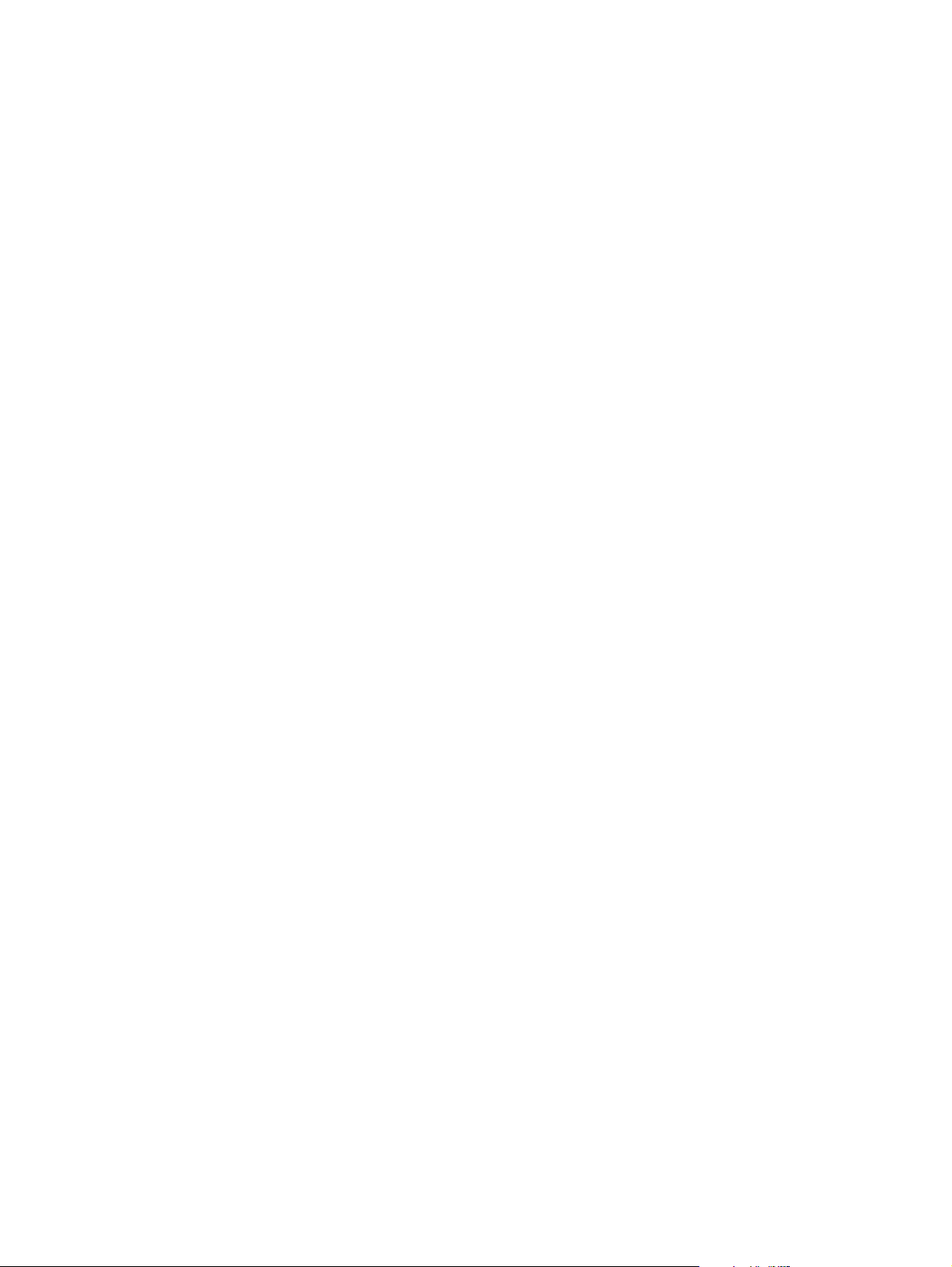
Page 3
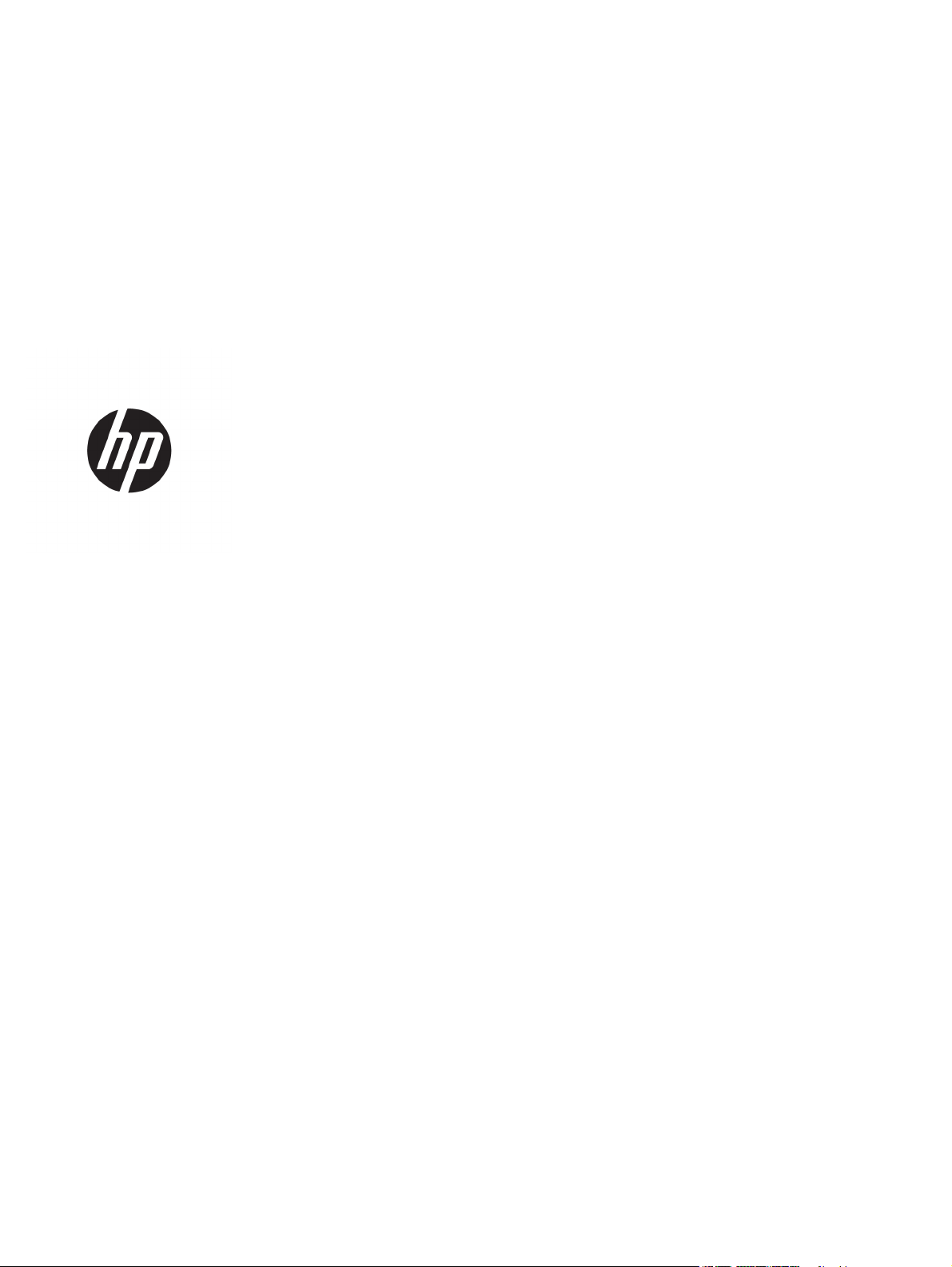
Έγχρωμος πολυλειτουργικός εκτυπωτής HP
LaserJet Pro 500 M570
Οδηγός Χρήσης
Page 4
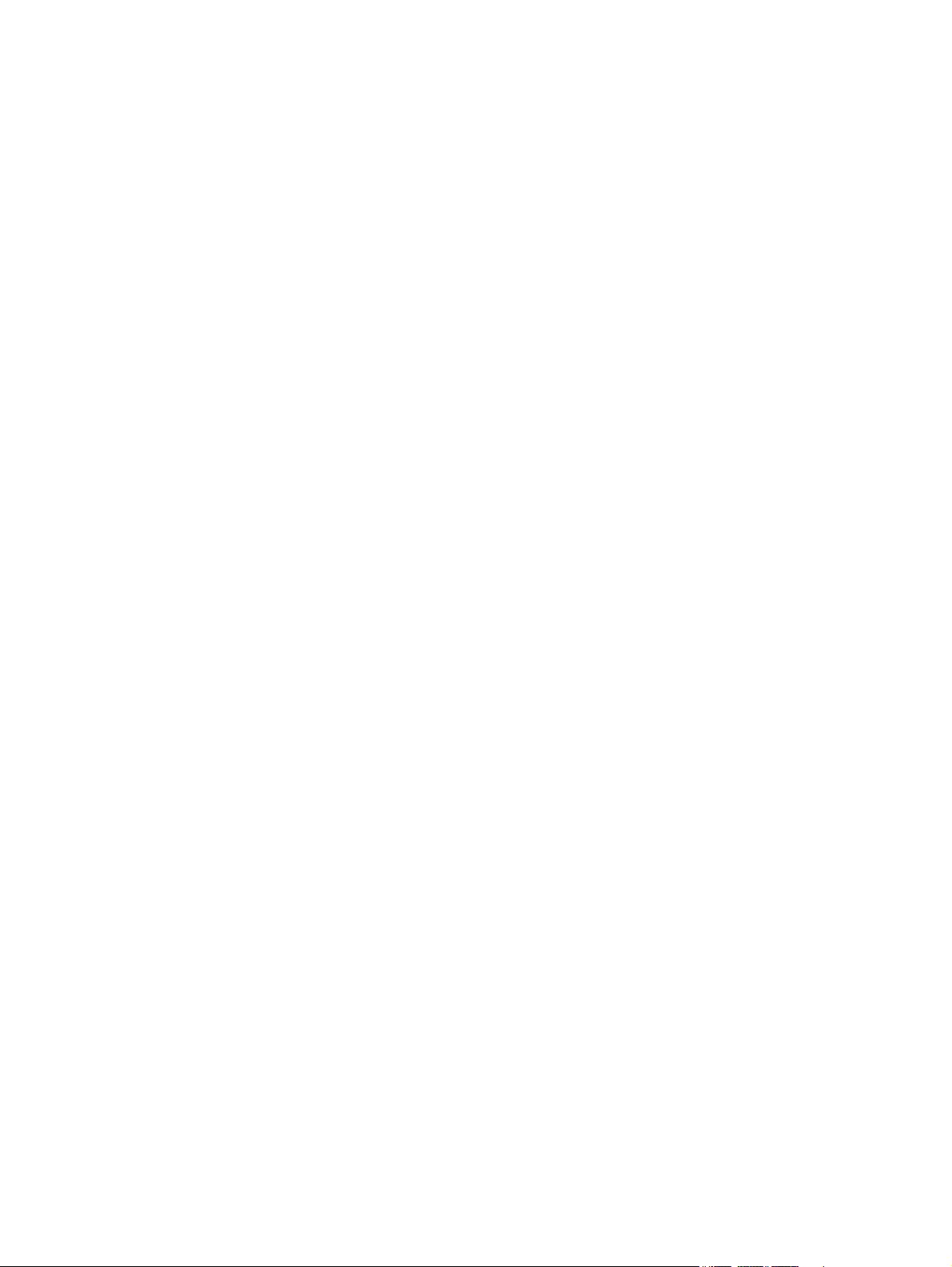
Πνευματικά δικαιώματα και άδεια χρήσης
© Copyright 2015 HP Development Company,
L.P.
Απαγορεύεται η αναπαραγωγή, η προσαρμογή
ή η μετάφραση χωρίς προηγούμενη γραπτή
άδεια, με εξαίρεση τα όσα επιτρέπονται από
τους νόμους περί πνευματικών δικαιωμάτων.
Οι πληροφορίες που περιέχονται στο παρόν
μπορεί να αλλάξουν χωρίς προειδοποίηση.
Οι μόνες εγγυήσεις που παρέχονται για τα
προϊόντα και τις υπηρεσίες της HP ορίζονται
ές δη
στις ρητ
λώσεις εγγύησης που
συνοδεύουν τα εν λόγω προϊόντα και τις
υπηρεσίες. Κανένα στοιχείο του παρόντος δεν
πρέπει να θεωρηθεί ότι αποτελεί πρόσθετη
εγγύηση. Η HP δεν φέρει ευθύνη για τεχνικά ή
συντακτικά σφάλματα ή παραλήψεις του
παρόντος.
Edition 1, 11/2015
Εμπορικά σήματα
®
Οι ονομασίες Adobe
, Acrobat® και PostScript
είναι εμπορικά σήματα της Adobe Systems
Incorporated.
Η ονομασία Apple και το λογότυπο της Apple
είναι σήματα κατατεθέντα της Apple Computer,
Inc. στις Η.Π.Α. και σε άλλες χώρες/περιοχές. Η
ονομασία iPod είναι σήμα κατατεθέν της Apple
Computer, Inc. Η χρήση του iPod μπορεί να
γίνει μόνο με νόμιμη αντιγραφή ή αντιγραφή
κατόπιν εξουσιοδότησης από τον κάτοχο των
δικαιωμάτων. Μην αντιγράφετε παράνομα
μουσική.
Η ονομασία Bluet
ooth είναι εμπορικό σήμα
που ανήκει στον κάτοχό του και
χρησιμοποιείται από την HP Company κατόπιν
αδείας.
Οι ονομασίες Microsoft®, Windows®, Windows®
XP και Windows Vista® είναι σήματα
κατατεθέντα στις Η.Π.Α. της Microsoft
Corporation.
Το PANTONE® αποτελεί ιδιοκτησία της
Pantone, Inc.
®
είναι σήμα κατατεθέν της The Open
Το UNIX
Group.
®
Page 5
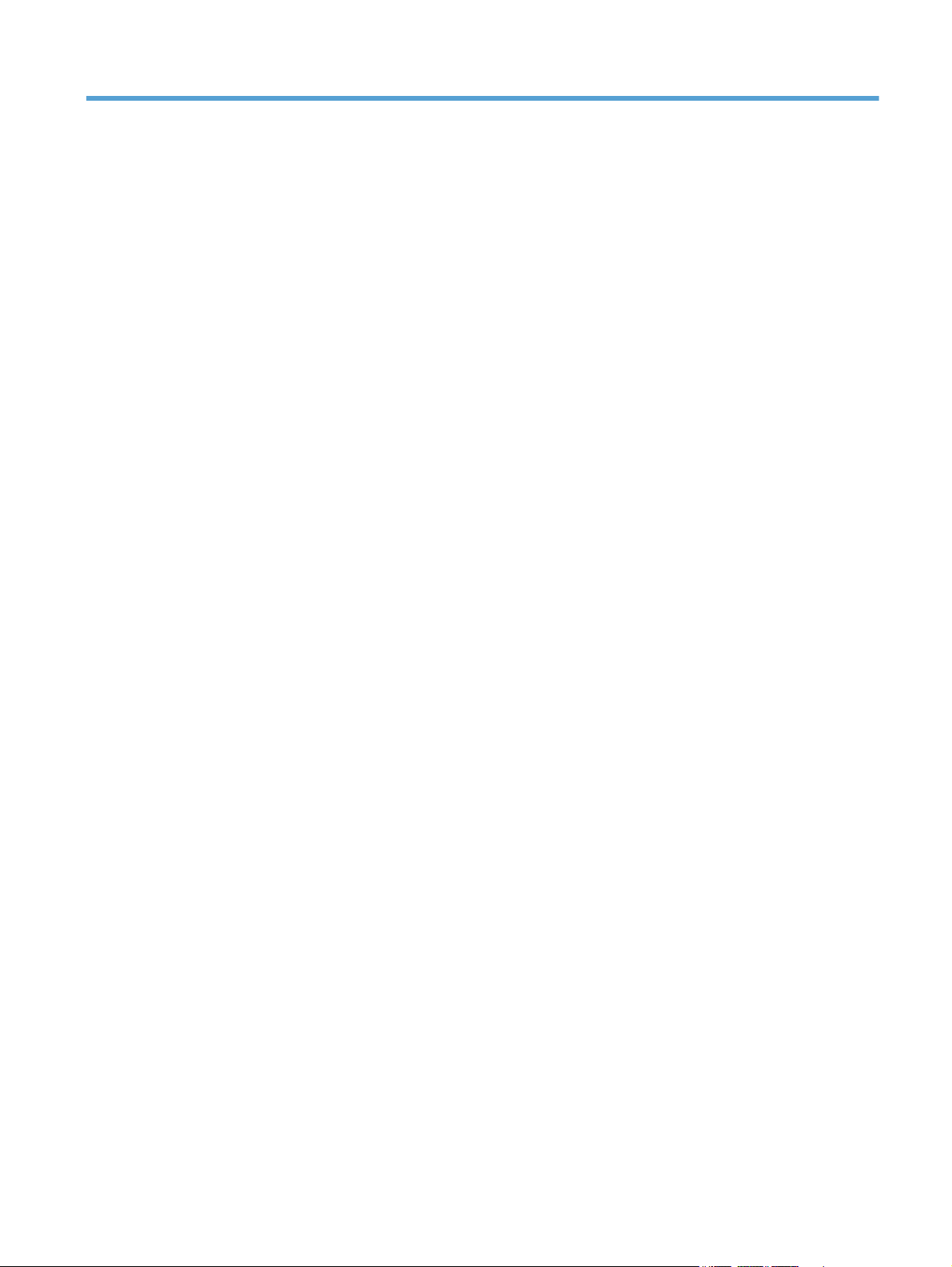
Πίνακας περιεχομένων
1 Πληροφορίες για το προϊόν ............................................................................................................................ 1
Σύγκριση προϊόντων ............................................................................................................................................. 2
Προβολές προϊόντος .............................................................................................................................................. 4
Μπροστινή πλευρά προϊόντος ............................................................................................................ 4
Πίσω πλευρά προϊόντος ...................................................................................................................... 5
Θύρες διασύνδεσης ............................................................................................................................. 6
Θέση αριθμού σειράς και αριθμού μοντέλου ..................................................................................... 6
Πίνακας ελέγχου .................................................................................................................................................... 8
Διάταξη πίνακα ελέγχου ..................................................................................................................... 8
Αρχική οθόνη πίνακα ελέγχου ............................................................................................................ 9
Σύστημα βοήθειας του πίνακα ελέγχου ........................................................................................... 10
Αναφορές προϊόντος εκτύπωσης ........................................................................................................................ 11
2 Δίσκοι χαρτιών ............................................................................................................................................ 13
Υποστηριζόμενα μεγέθη χαρτιού ........................................................................................................................ 14
Υποστηριζόμενοι τύποι χαρτιού ......................................................................................................................... 16
Δίσκος 1
Δίσκος 2 ............................................................................................................................................................... 23
Προαιρετικός Δίσκος 3 ........................................................................................................................................ 26
Τοποθέτηση και εκτύπωση ετικετών .................................................................................................................. 29
.................................................................................................................................
Χωρητικότητα δίσκου και προσανατολισμός χαρτιού ..................................................................... 18
Τοποθετήστε το χαρτί στο Δίσκο 1 ................................................................................................... 20
Εκτύπωση φακέλων ....................................................................................................... 22
Χωρητικότητα δίσκου και προσανατολισμός χαρτιού ..................................................................... 23
Τοποθετήστε το χαρτί στο Δίσκο 2 ................................................................................................... 24
Χωρητικότητα δίσκου και προσανατολισμός χαρτιού ..................................................................... 26
Τοποθέτηση μέσου εκτύπωσης στο Δίσκο 3 .................................................................................... 27
Εισαγωγή ........................................................................................................................................... 29
Μη αυτόματη τροφοδοσία ετικετών ................................................................................................. 29
.............................. 18
ELWW iii
Page 6
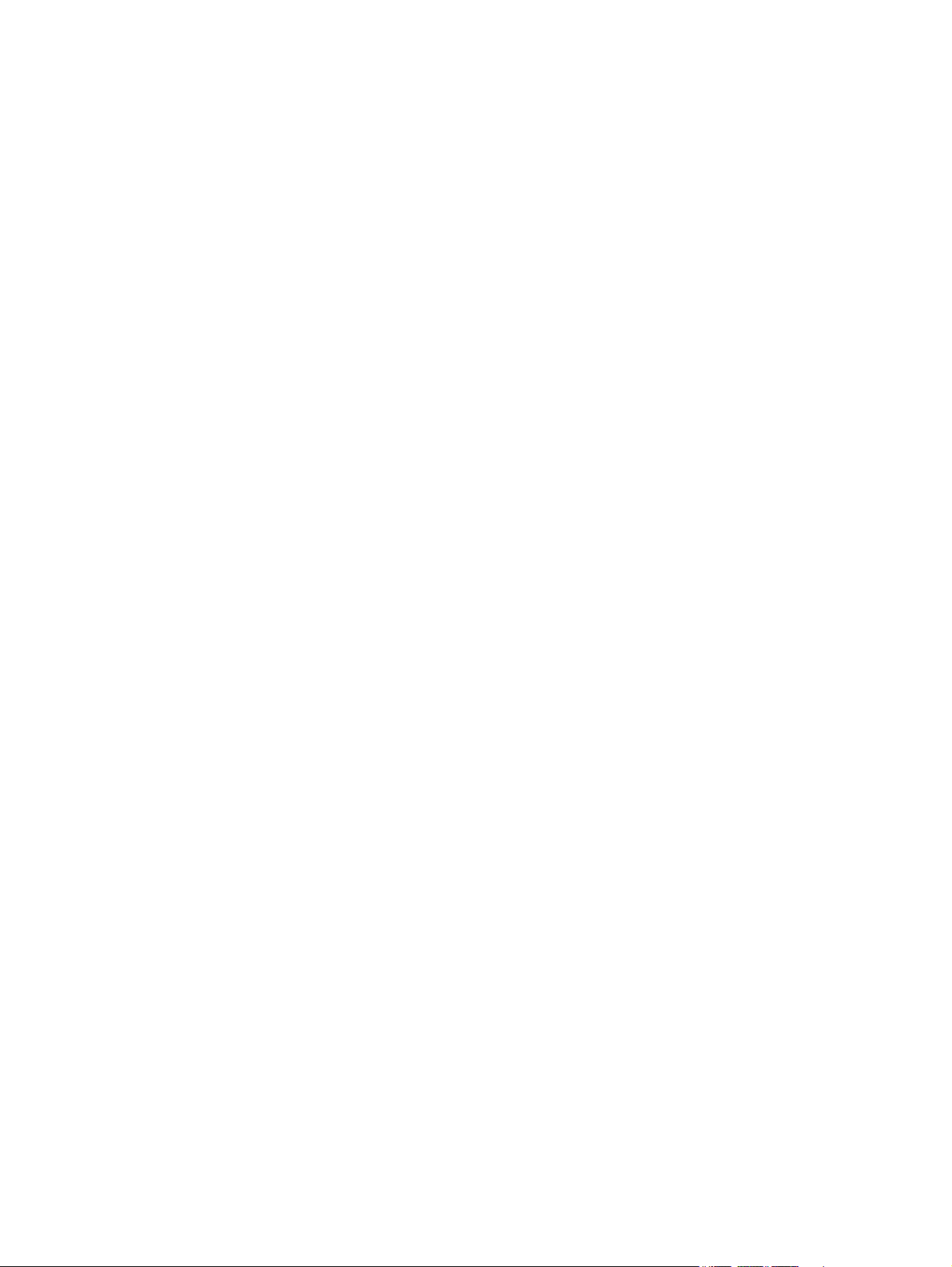
3 Μέρη, αναλώσιμα και εξαρτήματα ................................................................................................................. 31
Παραγγελία ανταλλακτικών, εξαρτημάτων και αναλωσίμων ........................................................................... 32
Πολιτική της HP για τα αναλώσιμα άλλων κατασκευαστών .............................................................................. 33
Τοποθεσία Web της HP για τις απομιμήσεις ....................................................................................................... 34
Εκτύπωση όταν ένα δοχείο γραφίτη βρίσκεται στο τέλος της διάρκειας ζωής του .......................................... 35
Ενεργοποίηση ή απενεργοποίηση στις ρυθμίσεις "πολύ χαμηλό" ..................................................................... 36
Εξαρτήματα επιδιόρθωσης πελάτη ..................................................................................................................... 37
Εξαρτήματα .......................................................................................................................................................... 38
Δοχεία γραφίτη .................................................................................................................................................... 39
Προβολή δοχείων γραφίτη ............................................................................................................... 39
Πληροφορίες γι
Ανακύκλωση δοχείων γραφίτη ...................................................................................... 40
Αποθήκευση του δοχείου γραφίτη ................................................................................. 40
Πολιτική της HP για δοχεία γραφίτη εκτός HP .............................................................. 40
Αντικατάσταση των δοχείων γραφίτη .............................................................................................. 40
Μονάδα συλλογής γραφίτη ................................................................................................................................. 43
Αντικατάσταση της μονάδας συλλογής γραφίτη ............................................................................. 43
χεία γραφίτη ................................................................................................ 39
α τα δο
4 Εκτύπωση ................................................................................................................................................... 47
Υποστηριζόμενα προγράμματα οδήγησης εκτύπωσης (Windows) .................................................................... 48
HP Universal Print Driver (UPD) ........................................................................................................ 48
Τρόποι λειτουργίας εγκατάστασης του UPD .................................................................. 49
Αλλαγή ρυθμίσεων εργασίας εκτύπωσης (Windows) ......................................................................................... 50
Προτεραιότητα για αλλαγή ρυθμίσεων εργασίας εκτύπωσης ....
Αλλαγή των ρυθμίσεων όλων των εργασιών εκτύπωσης, έως ότου τερματιστεί το
πρόγραμμα λογισμικού ..................................................................................................................... 50
Αλλαγή των προεπιλεγμένων ρυθμίσεων για όλες τις εργασίες εκτύπωσης ................................. 51
Αλλαγή των ρυθμίσεων διαμόρφωσης του προϊόντος .................................................................... 51
Αλλαγή ρυθμίσεων εργασίας εκτύπωσης (Mac OS X) ......................................................................................... 52
Προτεραιότητα για αλλαγή ρυθμίσεων εργασίας εκτύπωσης ......................................................... 52
Αλλαγή των ρυθμίσεων όλων των εργασιών εκτύπωσης, έως ότου τερματιστεί το
πρόγραμμα λογισμικού ..................................................................................................................... 52
Αλλ
γή των προεπιλεγμένων ρυθμίσεων για όλες τις εργασίες εκτύπωσης ................................. 53
α
Αλλαγή των ρυθμίσεων διαμόρφωσης του προϊόντος .................................................................... 53
Εκτύπωση εργασιών (Windows) ......................................................................................................................... 54
Χρήση μιας συντόμευσης εκτύπωσης (Windows) ............................................................................ 54
Δημιουργία συντομεύσεων εκτύπωσης (Windows) ......................................................................... 55
Αυτόματη εκτύπωση και στις δύο όψεις (Windows) ........................................................................ 57
Μη αυτόματη εκτύπωση και στις δύο όψεις (Windows) ................................................................... 59
Εκτύπωση πολλών σελίδων ανά φύλλο (Windows) ........................................................................ 61
Επιλογή προσανατολισμού σελίδας (Windows) ............................................................................... 62
.............................................. 50
.......
iv ELWW
Page 7
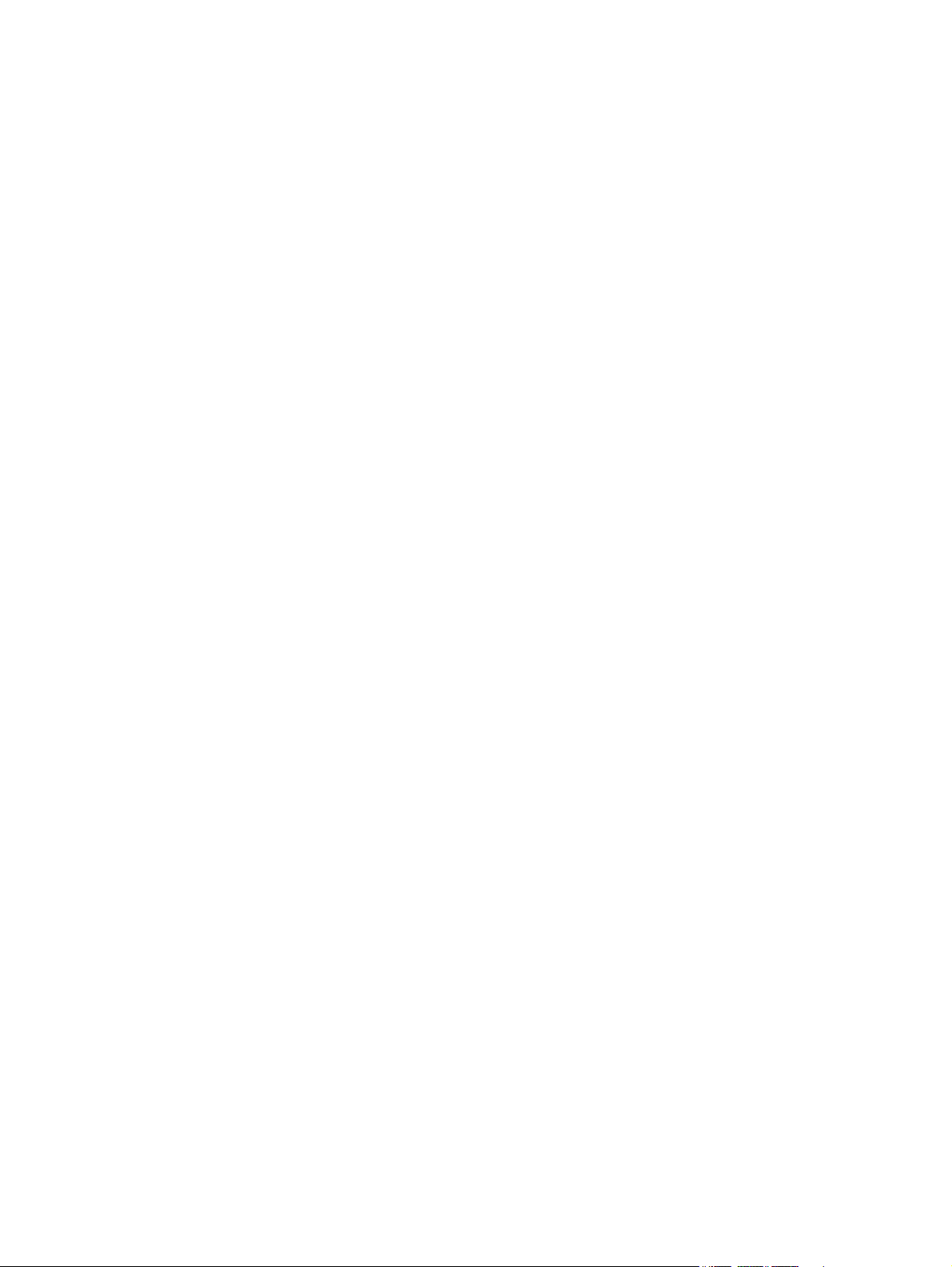
Επιλογή τύπου χαρτιού (Windows) ................................................................................................... 63
Εκτύπωση της πρώτης ή της τελευταίας σελίδας σε διαφορετικό χαρτί (Windows) ...................... 66
Προσαρμογή εγγράφου στο μέγεθος της σελίδας (Windows) ......................................................... 69
Δημιουργία φυλλαδίου (Windows) ................................................................................................... 70
Εκτύπωση εργασιών (Mac OS X) ......................................................................................................................... 73
Χρήση μιας προεπιλογής εκτύπωσης (Mac OS X) ............................................................................. 73
Δημιουργία μιας προεπιλογής εκτύπωσης (Mac OS X) ..................................................................... 73
Αυτόματη εκτύπωση και στις δύο όψεις (Mac OS X) ........................................................................ 74
Μη αυτόματη εκτύπωση και στις δύο όψεις (Mac OS X) ................................................................... 74
Εκτύπωση πολλών σελίδων ανά φύλλο (Mac OS X) ........................................................................ 74
Επιλογή προσανατολισμού σε
Επιλογή τύπου χαρτιού (Mac OS X) ................................................................................................... 75
Εκτύπωση εξώφυλλου (Mac OS X) ................................................................................................... 75
Προσαρμογή εγγράφου στο μέγεθος της σελίδας (Mac OS X) ......................................................... 75
Δημιουργία φυλλαδίου (Mac OS X) ................................................................................................... 76
Άλλες εργασίες εκτύπωσης (Windows) ............................................................................................................... 77
Ακύρωση μιας εργασίας εκτύπωσης (Windows) .............................................................................. 77
Επιλογή μεγέθους χαρτιού (Windows) ............................................................................................. 77
Επιλογή προσαρμοσμένου μεγέθους χαρτιού (Windows) ............................................................... 78
Εκτύπωση υδατογραφημάτων (Windows) ....................................................................................... 78
Άλλες εργασίες εκτύπωσης (Mac OS X) ............................................................................................................... 79
Ακύρωση μιας εργασίας εκτύπωσης (Mac OS X) .............................................................................. 79
Επιλογή μεγέθους χαρτιού (Mac OS X) ............................................................................................. 79
Επιλογή προσαρμοσμένου μεγέθους χαρτιού (Mac OS X) ............................................................... 79
Εκτύπωση υδατογραφημάτων (Mac OS X) ....................................................................................... 80
Δημιουργία εκτυπώσεων σε ποιότητα αρ
Έγχρωμη εκτύπωση ............................................................................................................................................ 82
Χρησιμοποιήστε την επιλογή HP EasyColor ..................................................................................... 82
Αλλαγή των επιλογών χρώματος (Windows) ................................................................................... 83
Αλλαγή χρωματικού θέματος για μια εργασία εκτύπωσης (Windows) ........................................... 83
Αλλαγή επιλογών χρώματος (Mac OS X) .......................................................................................... 84
Ρυθμίσεις χρώματος "Μη αυτόματο" ................................................................................................ 84
Αντιστοίχιση χρωμάτων .................................................................................................................... 85
Χρήση της λειτουργίας HP ePrint ........................................................................................................................ 86
Χρήση AirPrint ..................................................................................................................................................... 87
Χρησιμοποιήστε τη λειτουργία εκτύπωσης από USB ......................................................................................... 88
ας (Mac OS X) ............................................................................... 75
λίδ
χειοθέτησης .
..................................................................................... 81
5 Αντιγραφή .................................................................................................................................................. 89
Ορισμός νέων προεπιλεγμένων ρυθμίσεων αντιγραφής ................................................................................... 90
Επαναφορά προεπιλεγμένων ρυθμίσεων αντιγραφής ...................................................................................... 91
Δημιουργία μεμονωμένου αντίγραφου .............................................................................................................. 92
EL
WW v
Page 8
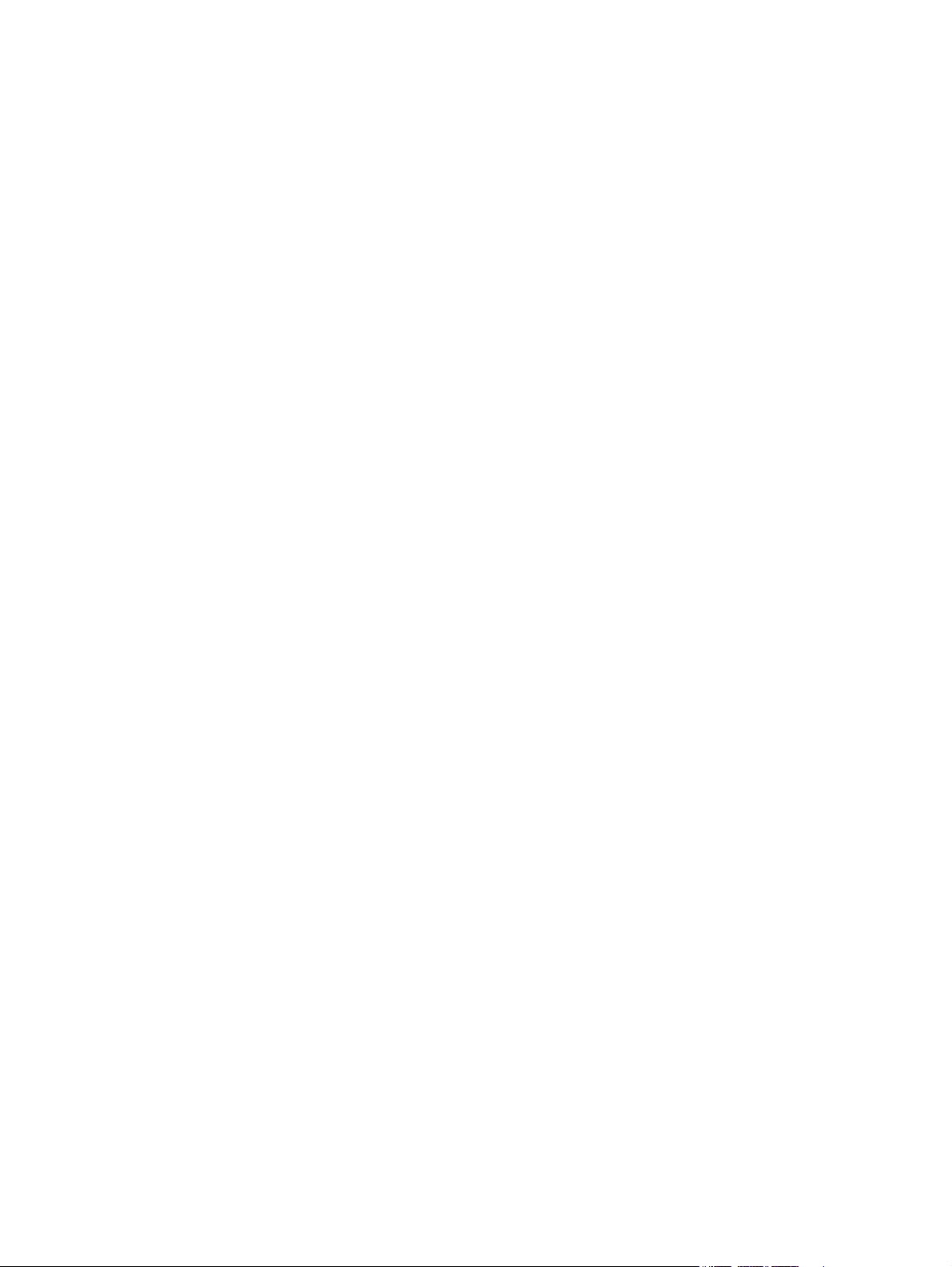
Δημιουργία πολλών αντιγράφων ....................................................................................................................... 93
Αντιγραφή πολυσέλιδου πρωτοτύπου ............................................................................................................... 94
Αντιγραφή ταυτοτήτων ....................................................................................................................................... 95
Συρραφή μιας εργασίας αντιγραφής .................................................................................................................. 96
Αντιγραφή και των δύο όψεων (διπλής όψης) ................................................................................................... 97
Αυτόματη αντιγραφή και στις δύο όψεις .......................................................................................... 97
Μη αυτόματη αντιγραφή διπλής όψης ............................................................................................. 98
Σμίκρυνση ή μεγέθυνση αντιγράφων ................................................................................................................. 99
Δημιουργία έγχρωμων ή ασπρόμαυρων αντιγράφων ..................................................................................... 100
Βελτιστοποίηση ποιότητας αντιγραφής ........................................................................................................... 101
Προσαρμόστε πόσο φωτεινά ή πόσο σκούρα θα είναι τα αν
ροσαρμογή της εικόνας αντιγράφου .............................................................................................................. 103
Π
Αντιγραφή σε λειτουργία προχείρου ................................................................................................................ 104
Ρύθμιση μεγέθους και τύπου χαρτιού για αντιγραφή σε ειδικό χαρτί ............................................................ 105
6 Σάρωση ..................................................................................................................................................... 107
Σάρωση με χρήση του λογισμικού HP Scan (Windows) .................................................................................... 108
Σάρωση με χρήση του λογισμικού HP Scan (Mac OS X) .................................................................................... 109
Σάρωση σε μονάδα flash USB ........................................................................................................................... 110
Ρύθμιση των λειτουργιών σάρωσης σε φάκελο δικτύου και σάρωσης σε email ............................................ 111
Σάρωση σε φάκελο δικτύου .............................................................................................................................. 112
Σάρωση σε email .............................................................................................................................
Σάρωση με τη χρήση άλλου λογισμικού ........................................................................................................... 114
Σάρωση από πρόγραμμα συμβατό με το πρωτόκολλο TWAIN (Windows) .................................... 114
Σάρωση από πρόγραμμα συμβατό με το πρωτόκολλο WIA (Windows) ........................................ 114
τίγραφα ............................................................. 102
.................. 113
7 Φαξ .......................................................................................................................................................... 115
Σύνδεση φαξ σε τηλεφωνική γραμμή ............................................................................................................... 118
Ρύθμιση του φαξ με τηλεφωνητή ..................................................................................................................... 118
Ρύθμιση φαξ σε εσωτερικό τηλέφωνο ............................................................................................................. 118
Ρύθμιση για αυτόνομο φαξ ............................................................................................................................... 119
Διαμόρφωση ώρας, ημερομηνίας και κεφαλίδας φαξ ..................................................................................... 120
Xρήση του πίνακ
Χρήση του Οδηγού ρύθμισης φαξ HP ............................................................................................. 120
Χρήση ειδικών χαρακτήρων στις κεφαλίδες φαξ ............................................................................................. 120
Χρήση του τηλεφωνικού καταλόγου ................................................................................................................ 121
Χρησιμοποιήστε τον πίνακα ελέγχου για να δημιουργήσετε και να επεξεργαστείτε τον
τηλεφωνικό κατάλογο φαξ ............................................................................................................ 121
Διαγραφή καταχωρίσεων τηλεφωνικού καταλόγου ..................................................................... 121
Δημιουργία και επεξεργασία καταχωρίσεων ταχείας κλήσης ......................................................................... 122
Διαγραφή καταχωρίσεων ταχείας κλήσης ....................................................................................................... 123
vi ELWW
α ελέγχου ............................................................................................................. 120
Page 9
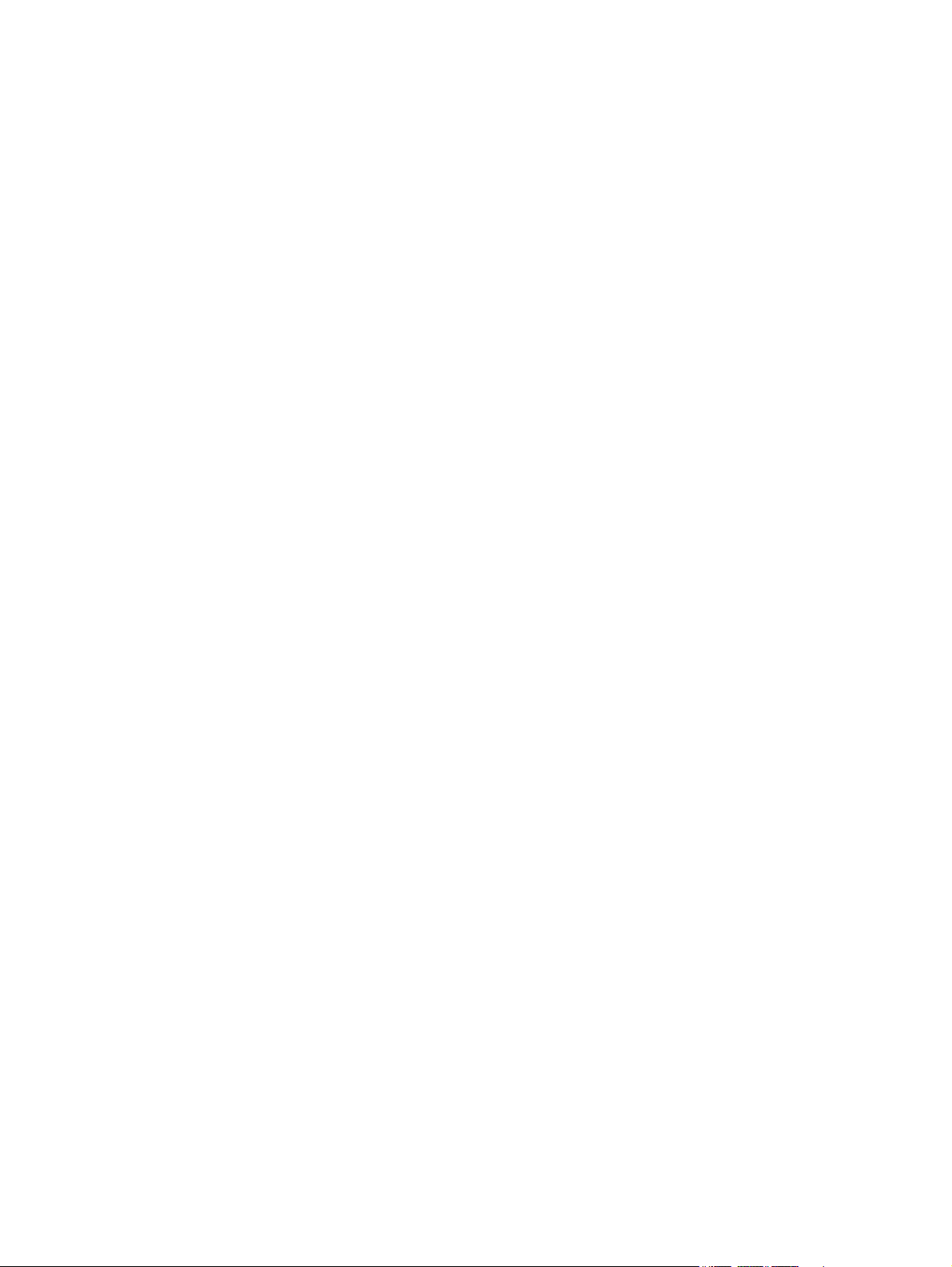
Δημιουργία και επεξεργασία καταχωρίσεων ομάδων κλήσεων ...................................................................... 124
Διαγραφή καταχωρίσεων ομάδων κλήσεων .................................................................................................... 125
Διαμόρφωση ρυθμίσεων αποστολής φαξ ........................................................................................................ 126
Ρύθμιση ειδικών συμβόλων και επιλογών κλήσης ........................................................................ 126
Ρύθμιση προθέματος κλήσης ....................................................................................... 126
Ρύθμιση της ανίχνευσης του τόνου κλήσης ................................................................................... 127
Τονική ή παλμική κλήση ............................................................................................... 127
Ρύθμιση χρόνου αυτόματης επανάκλησης και χρόνου μεταξύ επανακλήσεων ........................... 127
Ρύθμιση ανοιχτού/σκούρου και ανάλυσης .................................................................................... 128
Ρύθμιση της προεπιλεγμένης ρύθμισης ανοιχτού/σκ
Προσαρμογή ρυθμίσεων ανάλυσης ............................................................................. 128
Ρύθμιση κωδικών χρέωσης ............................................................................................................ 129
Διαμόρφωση ρυθμίσεων λήψης φαξ ................................................................................................................ 131
Ρύθμιση προώθησης φαξ ............................................................................................................... 131
Ρύθμιση της λειτουργίας απάντησης ............................................................................................. 131
Αποκλεισμός ή άρση αποκλεισμού αριθμών φαξ .......................................................................... 132
Ρύθμιση του αριθμού κουδουνισμάτων πριν την απάντηση ......................................................... 132
Ρύθμιση χαρακτηριστικού κουδουνίσματος .................................................................................. 133
Χρήση αυτόματης σμίκρυνσης ........................................................................................................ 134
Ορισμός ρυθμίσεων φαξ ................................................................................................................. 134
Ρύθμιση της έντασης ήχου του φαξ ................................................................................................ 135
Ρύθμιση της έντασης ειδοποίησης, τη
έντασης κουδουνίσματος ............................................................................................. 135
Ρύθμιση φαξ με σήμανση λήψης .................................................................................................... 135
Ρύθμιση της δυνατότητας προσωπικής λήψης .............................................................................. 135
Ρύθμιση σταθμοσκόπησης φαξ ........................................................................................................................ 136
Χρήση του φαξ ................................................................................................................................................... 137
Προγράμματα φαξ που υποστηρίζονται ........................................................................................ 137
Ακύρωση ενός φαξ .......................................................................................................................... 137
Ακύρωση του τρέχοντος φαξ ....................................................................................... 138
Ακύρωση μιας εργασίας φαξ σε εκκρεμότητα ............................................................. 138
Διαγραφή φαξ από τη μνήμη .......................................................................................................... 138
Χρήση φαξ σε σύστημα DSL, PBX, ISDN ή I
DSL ................................................................................................................................ 139
PBX ................................................................................................................................ 139
ISDN ............................................................................................................................... 139
Χρήση φαξ σε υπηρεσία VoIP ......................................................................................................... 139
Σε περίπτωση διακοπής ρεύματος, τα περιεχόμενα διατηρούνται στη μνήμη του φαξ ............... 140
Θέματα ασφαλείας κατά τη σύνδεση εσωτερικών δικτύων σε δημόσιες τηλεφωνικές γραμμές 140
Αποστολή φαξ από τον επίπεδο σαρωτή ....................................................................................... 140
Φαξ από τον τροφοδότη εγγράφων ............................................................................................... 141
DN .............................................................................. 138
S
ασης τηλεφωνικής γραμμής και της
ς έντ
ούρου (αντί
θεση) ..................... 128
ELWW vii
Page 10
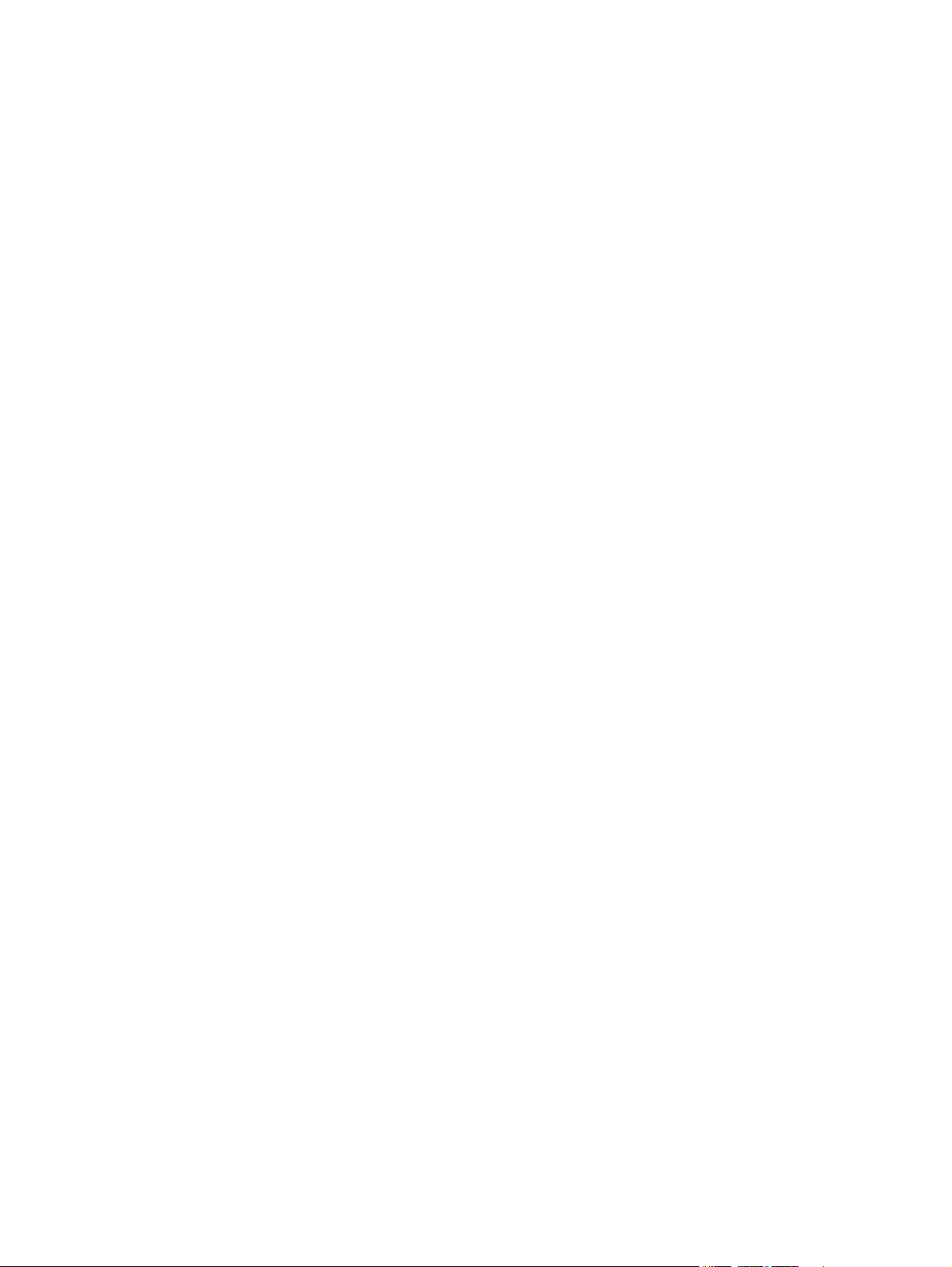
Χρήση ταχέων κλήσεων και καταχωρίσεων ομάδων κλήσεων .................................................... 142
Αποστολή φαξ από το λογισμικό (Windows) ................................................................................. 142
Αποστολή φαξ από τηλέφωνο συνδεδεμένο στη γραμμή φαξ ..................................................... 144
Αποστολή φαξ με επιβεβαίωση ...................................................................................................... 144
Αποστολή φαξ με καθυστέρηση ..................................................................................................... 144
Αποστολή φαξ με συνδυασμό ηλεκτρονικού και έντυπου εγγράφου .......................................... 145
Χρήση κωδικών πρόσβασης, πιστωτικών καρτών ή τηλεφωνικών καρτών ................................ 145
Διεθνής αποστολή φαξ ................................................................................................. 145
Εκτύπωση φαξ ................................................................................................................................ 146
Επανεκτύπωση ενός φαξ .
Αυτόματη εκ
Λήψη φαξ όταν ακούγονται ήχοι φαξ στην τηλεφωνική γραμμή ................................................. 148
Εκτύπωση ενός αποθηκευμένου φαξ όταν η δυνατότητα προσωπικής λήψης είναι
ενεργοποιημένη .............................................................................................................................. 148
8 Διαχείριση και συντήρηση .......................................................................................................................... 149
Χρήση του βοηθητικού προγράμματος HP Reconfiguration Utility για αλλαγή της σύνδεσης του
προϊόντος (Windows) ........................................................................................................................................ 150
Ρύθμιση της λειτουργίας HP Wireless Direct .................................................................................................... 151
Χρήση εφαρμογών Υπηρεσιών We
Διαμόρφωση ρυθμίσεων δικτύου ΙΡ ................................................................................................................. 153
Αποποίηση ευθυνών σχετικά με την κοινή χρήση του εκτυπωτή ................................................. 153
Προβολή ή αλλαγή ρυθμίσεων δικτύου ......................................................................................... 153
Μη αυτόματη ρύθμιση των παραμέτρων TCP/IP του IPv4 από τον πίνακα ελέγχου .................... 153
Μετονομασία του προϊόντος σε ένα δίκτυο ................................................................................... 154
Ρυθμίσεις ταχύτητας σύνδεσης και αμφίδρομης λειτουργίας ....................................................... 155
HP Device Toolbox (Windows) ........................................................................................................................... 156
Βοηθητικό πρόγραμμα HP για Mac OS X ........................................................................................................... 158
Άνοιγμα Βοηθητικού προγράμματος HP ........................................................................................ 158
Λειτουργίες του Β
Χρήση λογισμικού HP Web Jetadmin ................................................................................................................ 159
Ρυθμίσεις οικονομίας ........................................................................................................................................ 160
Εκτύπωση με τη λειτουργία EconoMode ........................................................................................ 160
Ρύθμιση της καθυστέρησης αναστολής λειτουργίας ..................................................................... 160
Ρύθμιση καθυστέρησης αυτόματης απενεργοποίησης ................................................................. 160
Δυνατότητες ασφαλείας προϊόντος .................................................................................................................. 162
Κλείδωμα του προϊόντος ................................................................................................................ 162
Ορισμός ή αλλαγή του κωδικού πρόσβασης του προϊόντος .......................................................... 162
Αναβάθμιση υλικολογισμικού ........................................................................................................................... 163
Μη αυτόματη αναβάθμιση υλικολογισμικού .................................................................................. 163
Ρύθμιση του προϊόντος για αυτόματη αναβάθμιση του υλικολογισμικού .................................... 163
τύπωση και στις δύο όψεις των φαξ που λαμβάνονται ............................................ 148
οηθητικού π
............................................................................................................... 147
b της HP
..................................................................................................... 152
ρογράμματος HP ............................................................................ 158
viii ELWW
Page 11
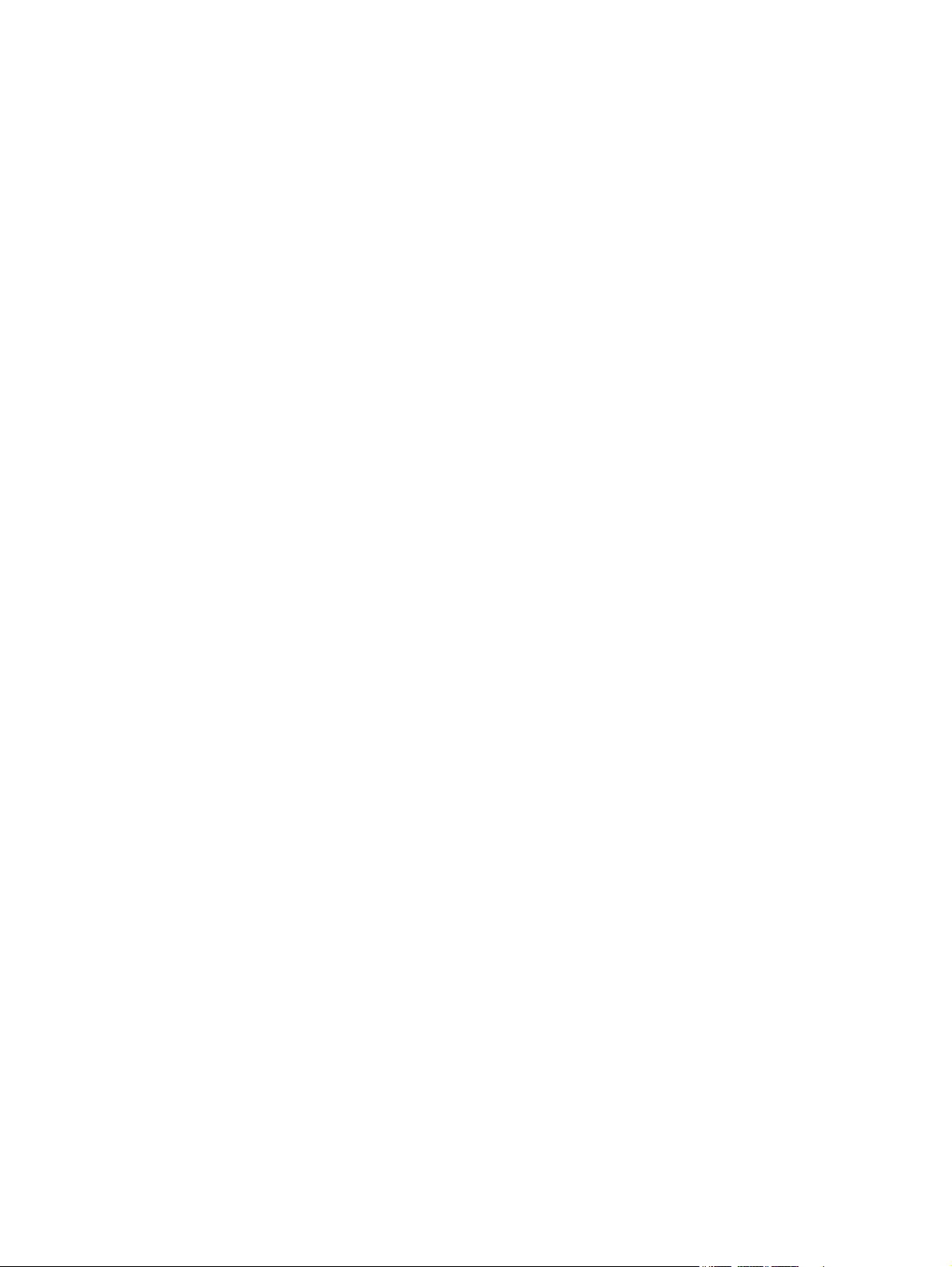
9 Επίλυση προβλημάτων ............................................................................................................................... 165
Λίστα ελέγχου επίλυσης προβλημάτων ........................................................................................................... 166
Βήμα 1: Βεβαιωθείτε ότι το προϊόν έχει ρυθμιστεί σωστά ............................................................ 166
Βήμα 2: Έλεγχος της καλωδίωσης ή της ασύρματης σύνδεσης ..................................................... 166
Βήμα 3: Ελέγξτε τον πίνακα ελέγχου για μηνύματα σφάλματος ................................................... 167
Βήμα 4: Ελέγξτε το χαρτί ................................................................................................................ 167
Βήμα 5: Ελέγξτε το λογισμικό ......................................................................................................... 167
Βήμα 6: Λειτουργία δοκιμαστικής εκτύπωσης ............................................................................... 167
Βήμα 7: Λειτουργία δοκιμαστικής αντιγραφής .............................................................................. 167
Βήμα 8: Δοκιμή της λειτουργίας φαξ .............................................................................................. 168
Βή
μα 9: Ελέγξτε το δοχείο γραφίτη ................................................................................................ 168
Βήμα 10: Δοκιμάστε να στείλετε μια εργασία εκτύπωσης από υπολογιστή ................................. 168
Βήμα 11: Βεβαιωθείτε ότι το προϊόν είναι συνδεδεμένο στο δίκτυο. ........................................... 168
Επαναφορά των εργοστασιακών προεπιλογών .............................................................................................. 169
Σύστημα βοήθειας του πίνακα ελέγχου ............................................................................................................ 170
Λανθασμένη τροφοδότηση ή εμπλοκή χαρτιού ............................................................................................... 171
Το προϊόν δεν έλκει χαρτί ............................................................................................................... 171
Το προϊόν έλκει πολλά φύλλα χαρτιού .......................................................................................... 171
Ο τροφοδότης εγ
φύλλα χαρτιού ................................................................................................................................ 172
Αποτροπή εμπλοκών χαρτιού από τους δίσκους χαρτιού ............................................................. 172
Αποκατάσταση εμπλοκών χαρτιού ................................................................................................................... 173
Θέσεις εμπλοκών ............................................................................................................................ 173
Αποκαταστήστε τις εμπλοκές στον τροφοδότη εγγράφων ........................................................... 174
Αποκατάσταση εμπλοκών στην περιοχή της θήκης εξόδου .......................................................... 175
Αποκατάσταση εμπλοκών στο Δίσκο 1 .......................................................................................... 176
Αποκατάσταση εμπλοκών στο Δίσκο 2 .......................................................................................... 178
Αποκατάσταση εμπλοκών στη δεξιά θύ
Αποκατάσταση εμπλοκών στον προαιρετικό δίσκο 3 ................................................................... 182
Αποκατάσταση εμπλοκών στην κάτω δεξιά θύρα (Δίσκος 3) ........................................................ 182
Βελτίωση ποιότητας εκτύπωσης ...................................................................................................................... 184
Εκτύπωση από διαφορετικό πρόγραμμα λογισμικού .................................................................... 184
Ορισμός της ρύθμισης τύπου χαρτιού για την εργασία εκτύπωσης .............................................. 184
Έλεγχος της ρύθμισης τύπου χαρτιού (Windows) ....................................................... 184
Έλεγχος της ρύθμισης τύπου χαρτιού (Mac OS X) ....................................................... 185
Έλεγχος της κατάστασης του δοχείου γραφίτη ............................................................................. 185
Βαθμονόμηση του προϊόντος για ε
Εκτύπωση σελίδας καθαρισμού ..................................................................................................... 185
Πρόσθετη αντιμετώπιση προβλημάτων ποιότητας εκτύπωσης .................................................... 186
Εκτύπωση σελίδας ποιότητας εκτύπωσης ................................................................... 186
Ερμηνεία της σελίδας ποιότητας εκτύπωσης .............................................................. 186
φων παρουσιάζει εμπλοκή, δεν διατηρεί ίσιο το φύλλο ή πιάνει πολλά
γρά
ρα ...........................
υθυγράμμιση τω
ν χρωμάτων ................................................. 185
.......................................................... 178
ELWW ix
Page 12
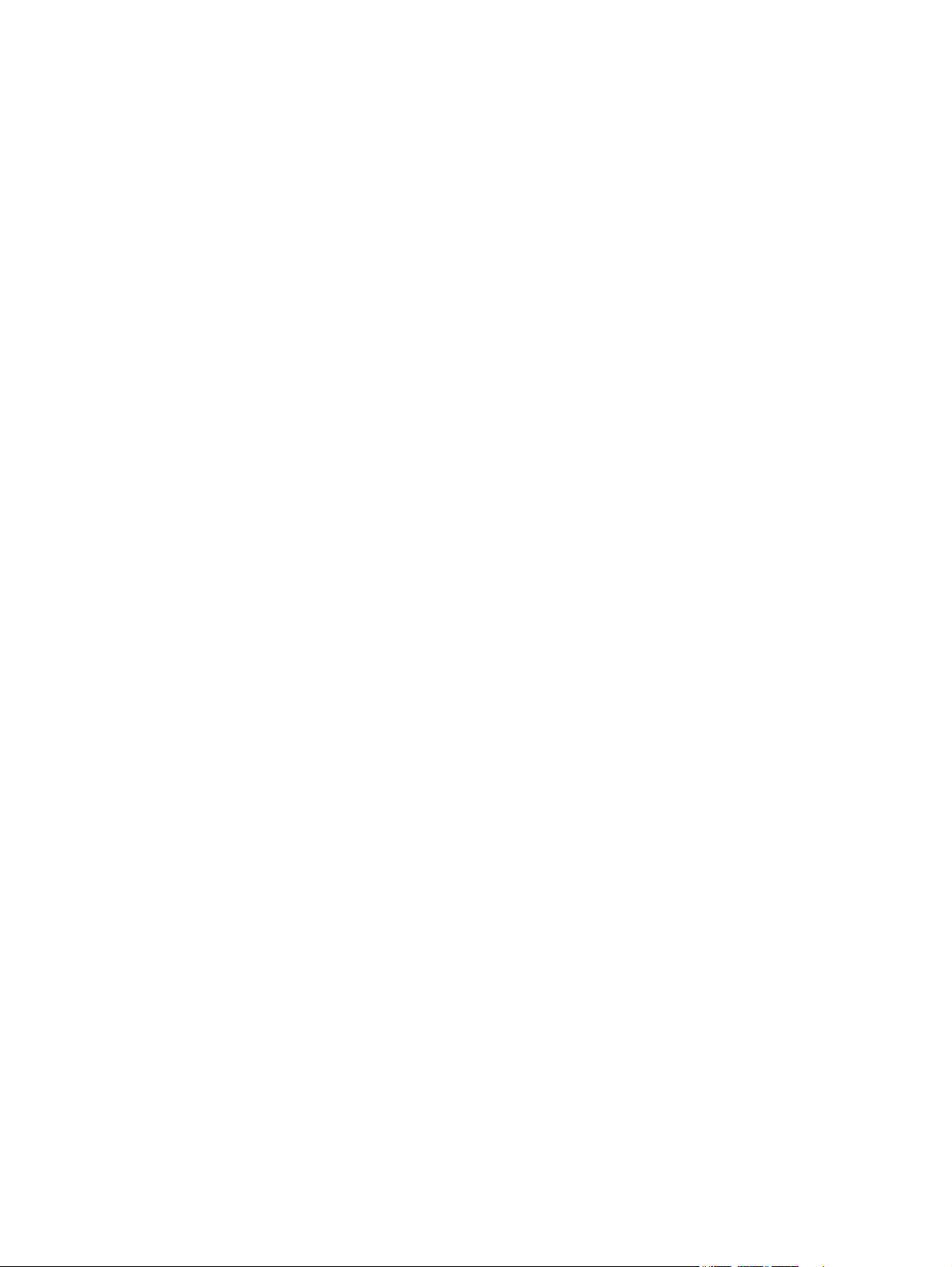
Εξέταση δοχείου γραφίτη για βλάβη .............................................................................................. 187
Έλεγχος χαρτιού και περιβάλλοντος εκτύπωσης .......................................................................... 187
Χρησιμοποιήστε χαρτί που πληροί τις προδιαγραφές της HP ..................................... 187
Έλεγχος περιβάλλοντος προϊόντος ............................................................................. 188
Έλεγχος ρυθμίσεων λειτουργίας EconoMode ................................................................................ 188
Προσαρμογή ρυθμίσεων χρωμάτων (Windows) ............................................................................ 189
Δοκιμή διαφορετικού προγράμματος οδήγησης εκτύπωσης ........................................................ 190
Βελτίωση ποιότητας αντιγραφής ...................................................................................................................... 192
Ελέγξτε τη γυάλινη επιφάνεια για σκόνη και αποτυπώματα ........................................................ 192
Έλεγχος ρυθμίσεων χαρτιού .......................................................................................................... 193
Έλεγχος ρυθμίσεων προσαρμογής εικόνας ................................................................................... 193
Βελτιστοποίηση για κε
Αντιγραφή από άκρη σε άκρη ......................................................................................................... 194
Καθαρισμός των κυλίνδρων παραλαβής και του εξαρτήματος διαχωρισμού του τροφοδότη
εγγράφων ........................................................................................................................................ 195
Βελτίωση ποιότητας σάρωσης .......................................................................................................................... 197
Ελέγξτε τη γυάλινη επιφάνεια για σκόνη και αποτυπώματα ........................................................ 197
Καθαρισμός των κυλίνδρων παραλαβής και του εξαρτήματος διαχωρισμού του τροφοδότη
εγγράφων ........................................................................................................................................ 198
Βελτίωση ποιότητας φαξ .................................................................................................................................. 200
Ελέγξτε τη γυάλινη επιφάνεια για σκόνη και αποτυπώματα ...................
Έλεγχος ρυθμίσεων ανάλυσης φαξ αποστολής ............................................................................ 201
Έλεγχος ρύθμισης διόρθωσης σφαλμάτων ................................................................................... 202
Αποστολή σε άλλη συσκευή φαξ .................................................................................................... 202
Καθαρισμός των κυλίνδρων παραλαβής και του εξαρτήματος διαχωρισμού του τροφοδότη
εγγράφων ........................................................................................................................................ 202
Έλεγχος ρύθμισης προσαρμογής στη σελίδα ................................................................................. 203
Έλεγχος συσκευής φαξ αποστολέα ............................................................................................... 203
Το προϊόν δεν εκτυπώνει ή εκτυπώνει αργά .................................................................................................... 204
Το προϊόν δεν εκτυπώνει ................................................................................................................ 204
Το προϊόν εκτυπώνει αργά ...
υση προβλημάτων εκτύπωσης επιτόπου μέσω USB ................................................................................. 206
Επίλ
Το μενού "Μονάδα Flash USB" δεν ανοίγει όταν τοποθετείτε τη μονάδα flash USB ..................... 206
Το αρχείο δεν εκτυπώνεται από τη μονάδα flash USB .................................................................. 206
Το αρχείο που θέλετε να εκτυπώσετε δεν εμφανίζεται στο μενού "Μονάδα Flash USB" ............. 207
Επίλυση προβλημάτων φαξ .............................................................................................................................. 208
Λίστα ελέγχου για την επίλυση προβλημάτων φαξ ....................................................................... 208
Εκτέλεση διαγνωστικού ελέγχου φαξ ........................................................................................... 209
Αναφορά ανίχνευσης φαξ ............................................................................................................... 210
Εκτύπωση αν
φοράς σφαλμάτων φαξ .......................................................................................... 210
α
Εκτύπωση όλων των αναφορών φαξ .......................................................................... 210
ίμενο ή ει
κόνες ........................................................................................... 194
.....................
.......................................................................................................... 204
................ 200
x ELWW
Page 13
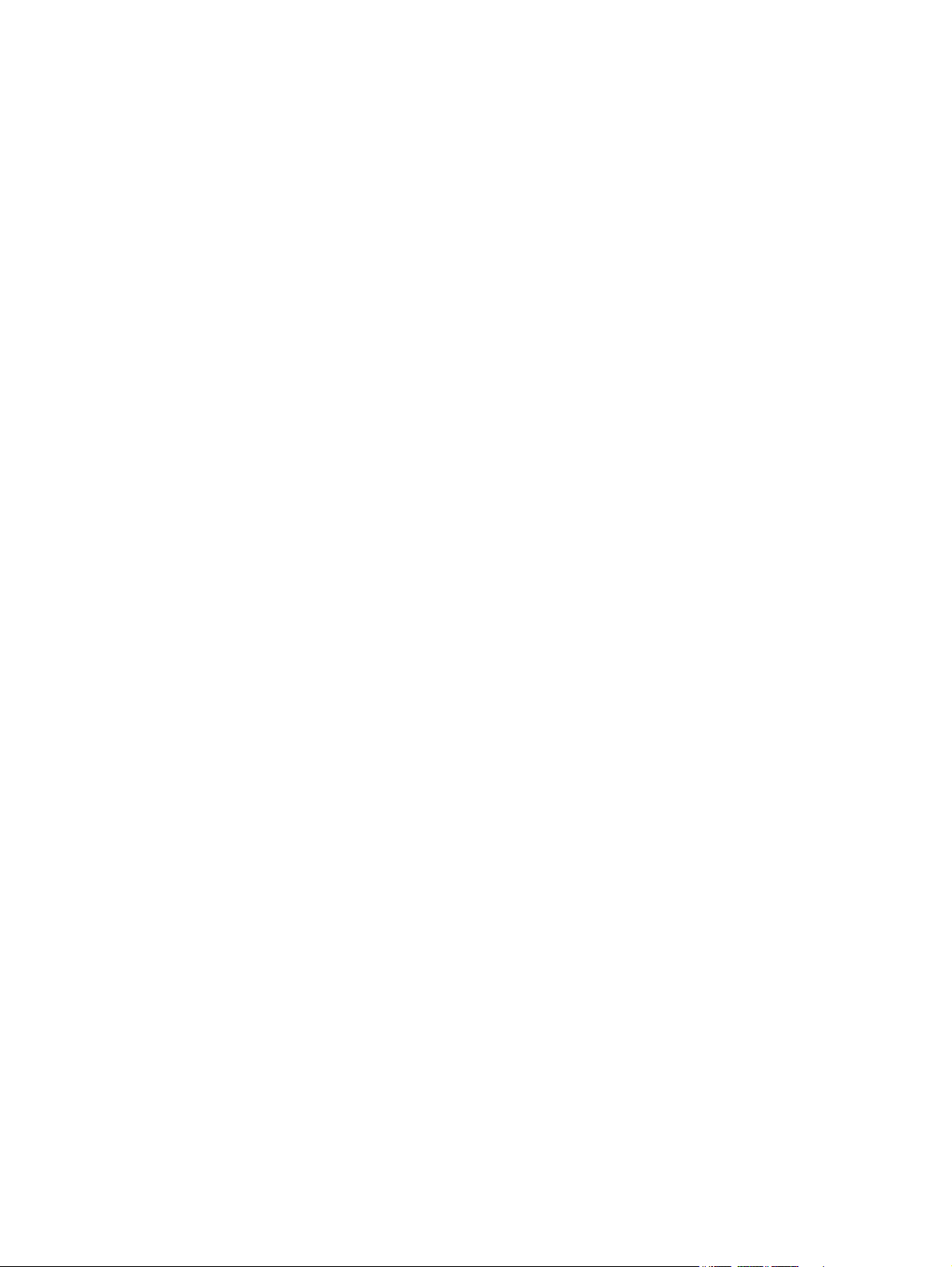
Εκτύπωση μεμονωμένων αναφορών φαξ ................................................................... 210
Ρύθμιση της αναφοράς σφάλματος φαξ ...................................................................... 211
Ρύθμιση της λειτουργίας διόρθωσης σφαλμάτων φαξ ................................................................. 211
Αλλαγή της ταχύτητας φαξ ............................................................................................................. 211
Επίλυση προβλημάτων αποστολής φαξ ........................................................................................ 212
Εμφανίζεται μήνυμα σφάλματος στον πίνακα ελέγχου .............................................. 212
Εμφανίζεται το μήνυμα Σφάλμα επικοινωνίας ......................................... 212
Δεν υπάρχει τόνος κλήσης ......................................................................... 213
Εμφανίζεται το μήνυμα Συσκευή φαξ απασχολημένη .............................. 213
Εμφανίζεται το μήνυμα Δεν υπάρχει απάντηση φαξ ................................ 214
Εμπλο
Εμφανίζεται το μήνυμα Ο χώρος αποθήκευσης φαξ είναι πλήρης ........... 214
Σφάλμα σαρωτή ......................................................................................... 215
Στον πίνακα ελέγχου εμφανίζεται ένα μήνυμα Έτοιμο, χωρίς να γίνεται
προσπάθεια αποστολής του φαξ ................................................................................. 215
Ο πίνακας ελέγχου εμφανίζει το μήνυμα "Αποθήκευση σελίδας 1" και δεν
προχωράει πέρα από αυτό το μήνυμα ......................................................................... 215
Είναι δυνατή η λήψη φαξ, αλλά όχ
Το προϊόν προστατεύεται με κωδικό πρόσβασης ....................................................... 216
Δεν είναι δυνατή η χρήση των λειτουργιών φαξ από τον πίνακα ελέγχου ................ 216
Δεν είναι δυνατή η χρήση ταχείας κλήσης ................................................................... 216
Δεν είναι δυνατή η χρήση ομαδικών κλήσεων ............................................................ 217
Λήψη ηχογραφημένου μηνύματος σφάλματος από την εταιρεία τηλεφωνίας,
κατά την αποστολή φαξ ............................................................................................... 217
Δεν είναι δυνατή η αποστολή φαξ, όταν έν
Επίλυση προβλημάτων λήψης φαξ ................................................................................................ 218
Το φαξ δεν αποκρίνεται ............................................................................................... 218
Το φαξ διαθέτει αποκλειστική γραμμή τηλεφώνου ................................. 218
Στο προϊόν έχει συνδεθεί τηλεφωνητής .................................................... 218
Η ρύθμιση Λειτουργία απάντησης έχει οριστεί σε Μη αυτόματα. ............. 219
Η γραμμή φαξ διαθέτει τηλεφωνητή ......................................................... 219
Το προϊόν έχει συνδεθεί σε υπηρεσία τηλεφωνίας DSL ........................... 220
Το προϊόν χ
Εμφανίζεται μήνυμα σφάλματος στον πίνακα ελέγχου .............................................. 220
Εμφανίζεται το μήνυμα Δεν ανιχνεύθηκε φαξ. ......................................... 220
Εμφανίζεται το μήνυμα Σφάλμα επικοινωνίας ......................................... 221
Εμφανίζεται το μήνυμα Ο χώρος αποθήκευσης φαξ είναι πλήρης ........... 221
Εμφανίζεται το μήνυμα Συσκευή φαξ απασχολημένη .............................. 222
Λαμβάνεται φαξ, αλλά δεν εκτυπώνεται ..................................................................... 222
Η λειτουργία Προσωπική λήψη είναι ενεργοποιημένη ............................. 222
Ο παραλήπτης λαμβάνει σή
ή χαρτιού στον τροφοδότη εγγράφων ......................................... 214
κ
ποστολή ......................................................... 216
ι η α
λέφωνο έχει συνδεθεί στο προϊόν ... 218
α τη
ρησιμοποιεί υπηρεσία τηλεφωνίας fax over IP ή VoIP .......... 220
μα απασχολημένου .......................................................... 222
ELWW xi
Page 14
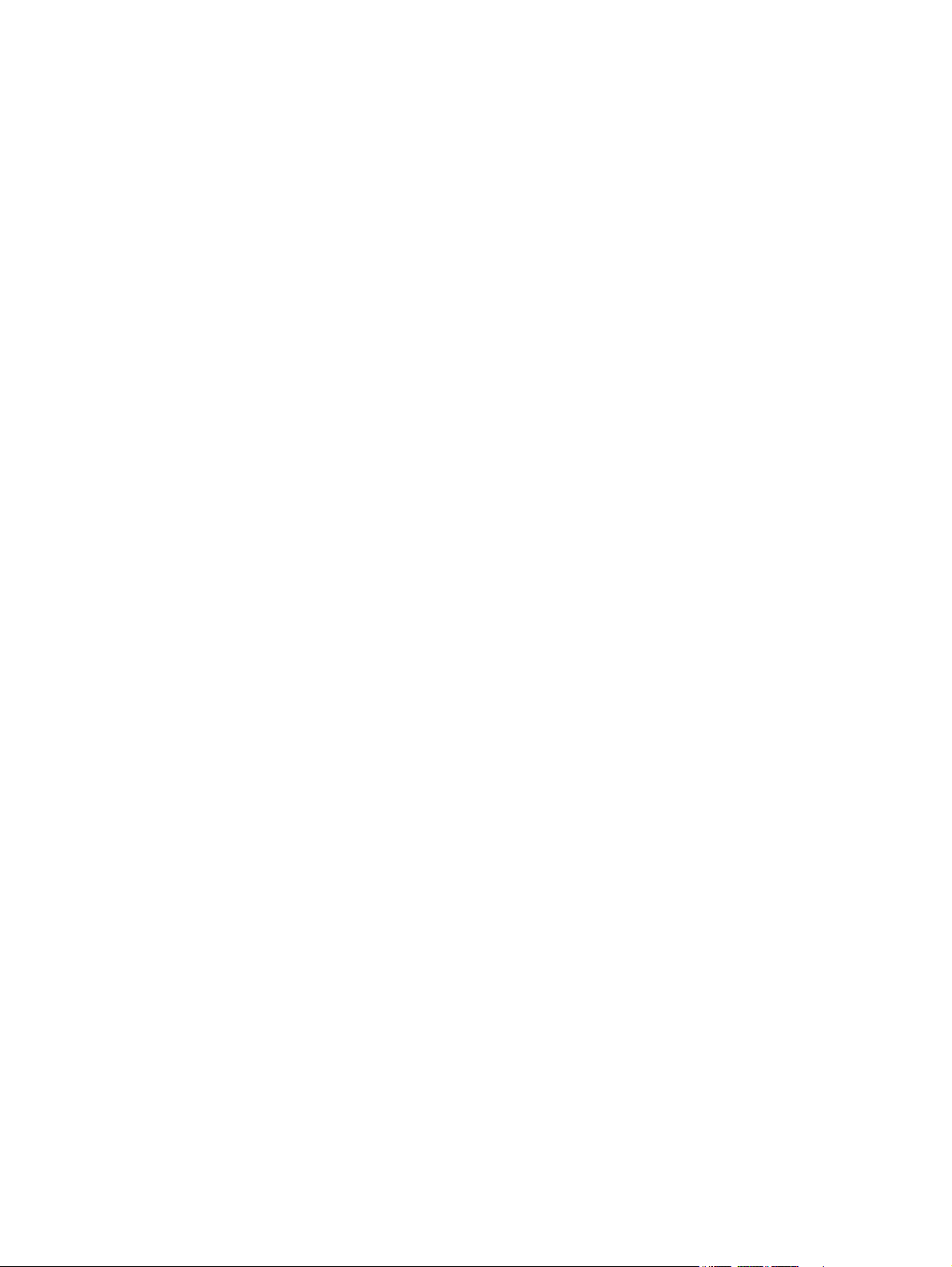
Στο προϊόν έχει συνδεθεί ένα ακουστικό .................................................. 222
Χρησιμοποιείται διαχωριστής (σπλίτερ) για την τηλεφωνική γραμμή ..... 223
Δεν εντοπίζεται τόνος κλήσης ...................................................................................... 223
Δεν είναι δυνατή η αποστολή ή λήψη φαξ σε γραμμή PBX ......................................... 223
Επίλυση γενικών προβλημάτων φαξ ............................................................................................. 223
Η αποστολή των φαξ γίνεται με χαμηλή ταχύτητα ..................................................... 223
Η ποιότητα του φαξ είναι χαμηλή ................................................................................ 224
Το φαξ κόβεται ή εκτυπώνεται σε δύο σελίδες .
Επίλυση προβλημάτων σύνδεσης USB ............................................................................................................. 226
Επίλυση προβλημάτων ενσύρματου δικτύου .................................................................................................. 227
Κακή ενσύρματη σύνδεση ............................................................................................................... 227
Ο υπολογιστής χρησιμοποιεί εσφαλμένη διεύθυνση ΙΡ για το προϊόν ......................................... 227
Ο υπολογιστής δεν μπορεί να επικοινωνήσει με το προϊόν ........................................................... 227
Το προϊόν χρησιμοποιεί εσφαλμένες ρυθμίσεις σύνδεσης και διπλής όψης για το δίκτυο .......... 228
Τα προβλήματα συμβατότητας μπορεί να οφείλονται σε νέα προγράμματα. ..............................
Ο υπολογιστής ή ο σταθμός εργασίας μπορεί να μην έχει ρυθμιστεί σωστά ................................ 228
Το προϊόν έχει απενεργοποιηθεί ή κάποιες άλλες ρυθμίσεις δικτύου είναι εσφαλμένες ............ 228
Επίλυση προβλημάτων ασύρματου δικτύου .................................................................................................... 229
Λίστα ελέγχου ασύρματης συνδεσιμότητας ................................................................................... 229
Όταν ολοκληρωθεί η ρύθμιση παραμέτρων της ασύρματης σύνδεσης, το προϊόν δεν
εκτυπώνει ....................................................................................................................................... 230
Το προϊόν δεν εκτυπώνει, ενώ στον υπολογιστή έχε
άλλου κατασκευαστή ..................................................................................................................... 230
Η ασύρματη σύνδεση δεν λειτουργεί μετά τη μετακίνηση του ασύρματου δρομολογητή ή
του προϊόντος ................................................................................................................................. 230
Δεν είναι δυνατή η σύνδεση περισσότερων υπολογιστών στο ασύρματο προϊόν ....................... 230
Το ασύρματο προϊόν χάνει την επικοινωνία κατά τη σύνδεσή του σε VPN ................................... 231
Το δίκτυο δεν εμφανίζεται στη λίστα ασύρματων δικτύων .......................................................... 231
Το ασύρματο δί
Εκτέλεση διαγνωστικού ελέγχου ασύρματου δικτύου .................................................................. 231
Μείωση παρεμβολών σε ασύρματο δίκτυο .................................................................................... 232
Επίλυση προβλημάτων λογισμικού της συσκευής στα Windows .................................................................... 233
Ένα πρόγραμμα οδήγησης εκτύπωσης για το προϊόν δεν εμφανίζεται στο φάκελο
"Εκτυπωτής" .................................................................................................................................... 233
Εμφανίστηκε μήνυμα σφάλματος κατά την εγκατάσταση του λογισμικού .................................. 233
Η συσκευή βρίσκεται σε κατάσταση ετοιμότητας αλλά δεν εκτυπώνεται τίποτα ........................ 233
Επίλυση π
ροβλημάτων λογ
Το πρόγραμμα οδήγησης εκτύπωσης δεν εμφανίζεται στη λίστα "Εκτύπωση & φαξ" ή
"Εκτύπωση & σάρωση" ................................................................................................................... 235
Το όνομα του προϊόντος δεν εμφανίζεται στη λίστα προϊόντων, στη λίστα "Εκτύπωση &
φαξ" ή "Εκτύπωση & σάρωση" ....................................................................................................... 235
κτυο δεν λε
ισμικού της συσκευής σε Mac OS X ...................................................................... 235
ιτουργεί ............................................................................................... 231
.......................................................... 224
γκατασταθεί τείχος προστασίας
ι ε
228
xii ELWW
Page 15
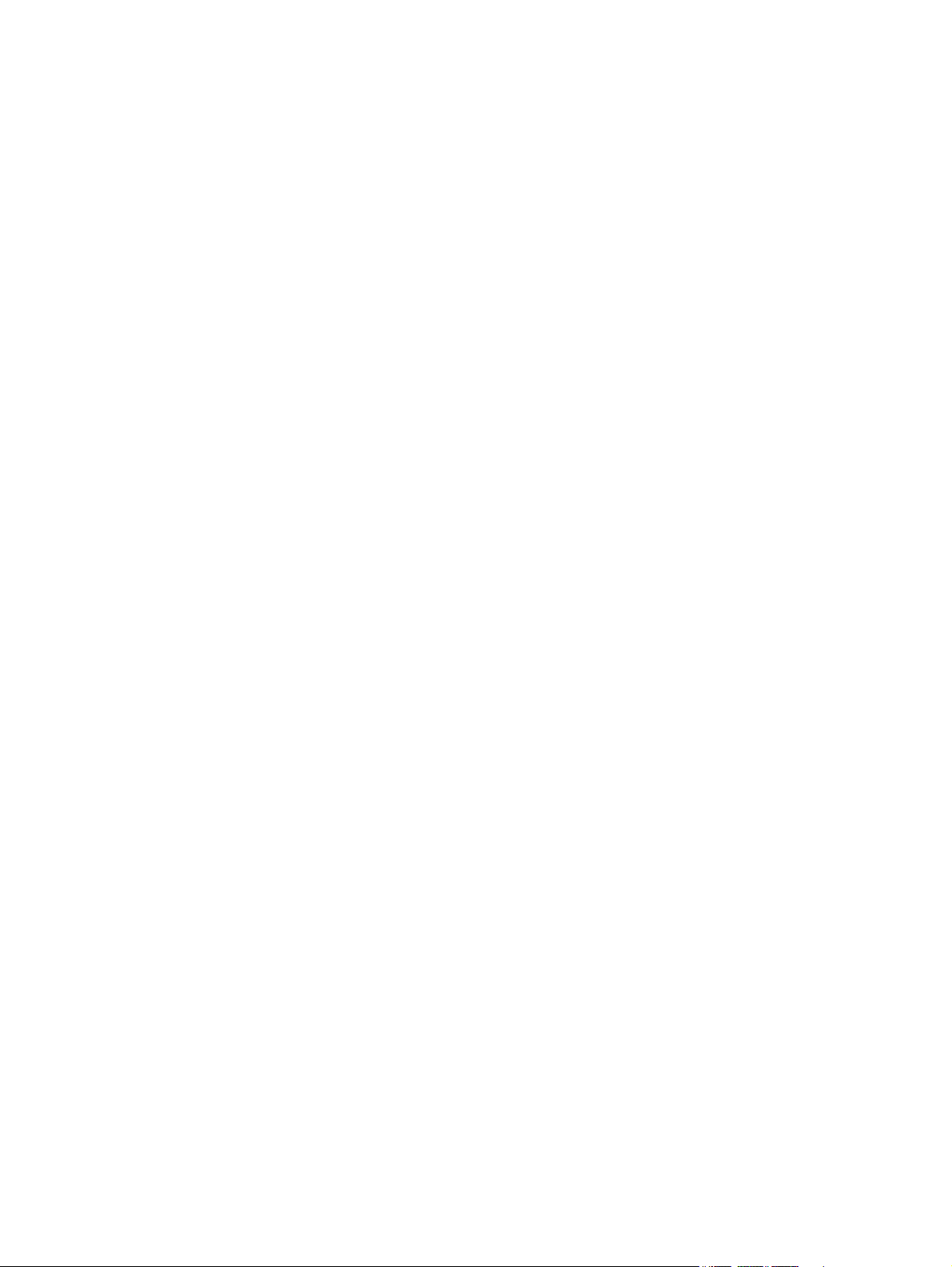
Το πρόγραμμα οδήγησης εκτύπωσης δεν ρυθμίζει αυτόματα το επιλεγμένο προϊόν στη λίστα
"Εκτύπωση & φαξ" ή "Εκτύπωση & σάρωση" ................................................................................. 235
Κάποια εργασία εκτύπωσης δεν στάλθηκε στο προϊόν που θέλατε ............................................. 236
Όταν έχει συνδεθεί με καλώδιο USB, το προϊόν δεν εμφανίζεται στη λίστα "Εκτύπωση &
φαξ" ή "Εκτύπωση & σάρωση" μετά την επιλογή του προγράμματος οδήγησης. ........................ 236
Όταν χρησιμοποιείτε σύνδεση USB, χ
ρησιμοποιείτε πρόγ
ραμμα οδήγησης εκτύπωσης
γενικής χρήσης ................................................................................................................................ 236
Κατάργηση λογισμικού (Windows) ................................................................................................................... 237
Κατάργηση λογισμικού (Mac OS X) ................................................................................................................... 238
Επίλυση προβλημάτων σάρωσης σε email ....................................................................................................... 239
Δεν είναι δυνατή η σύνδεση στο διακομιστή email ........................................................................ 239
Η αποστολή του email απέτυχε ...................................................................................................... 239
Δεν είναι δυνατή η σάρωση ............................................................................................................ 239
Επίλυση προβλημάτων σάρωσης σε φάκελο δικτύου ..................................................................................... 240
Η σάρωση απέτυχε .......................................................................................................................... 240
Ευρετήριο .................................................................................................................................................... 241
ELWW xiii
Page 16
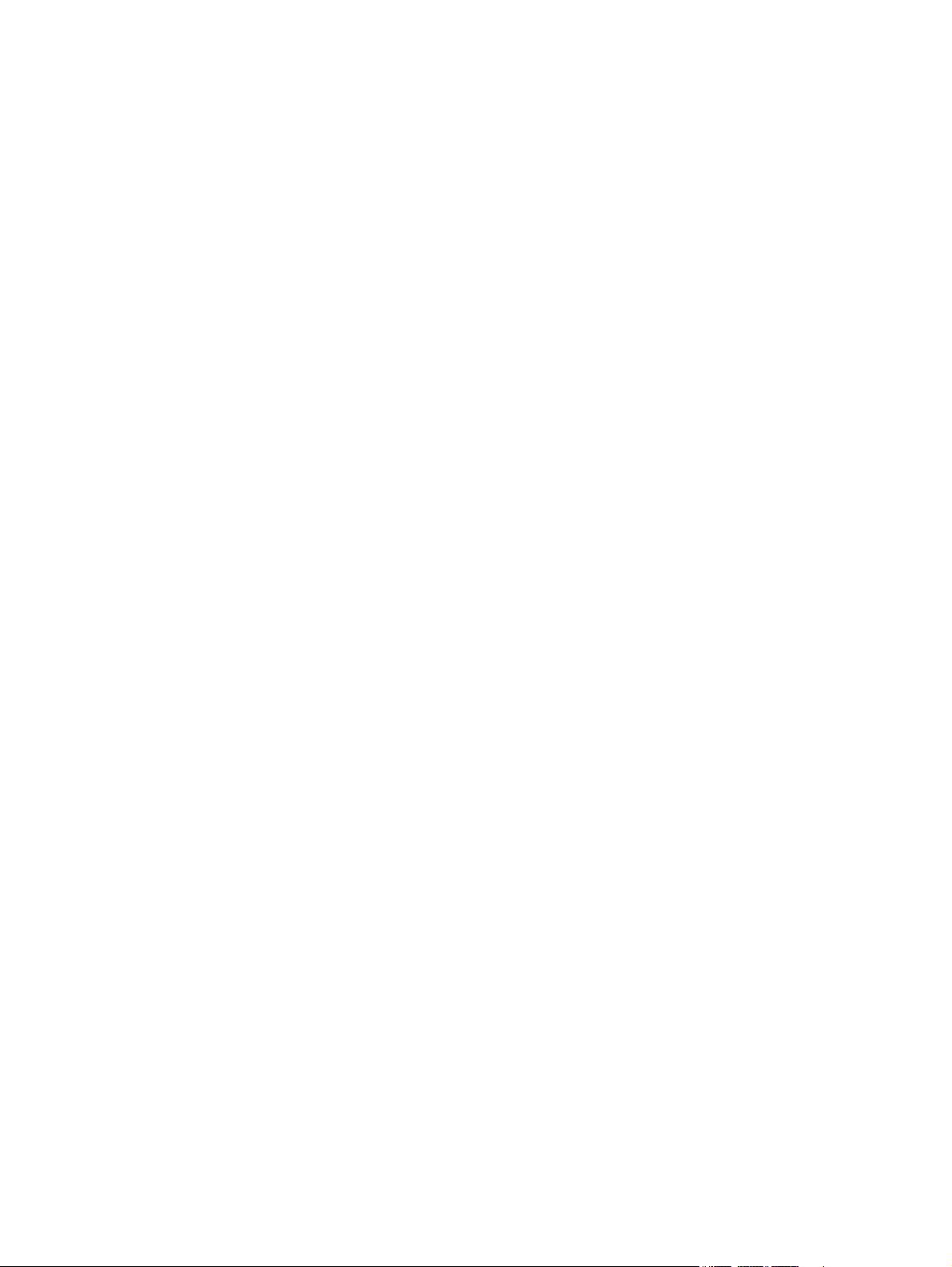
xiv ELWW
Page 17
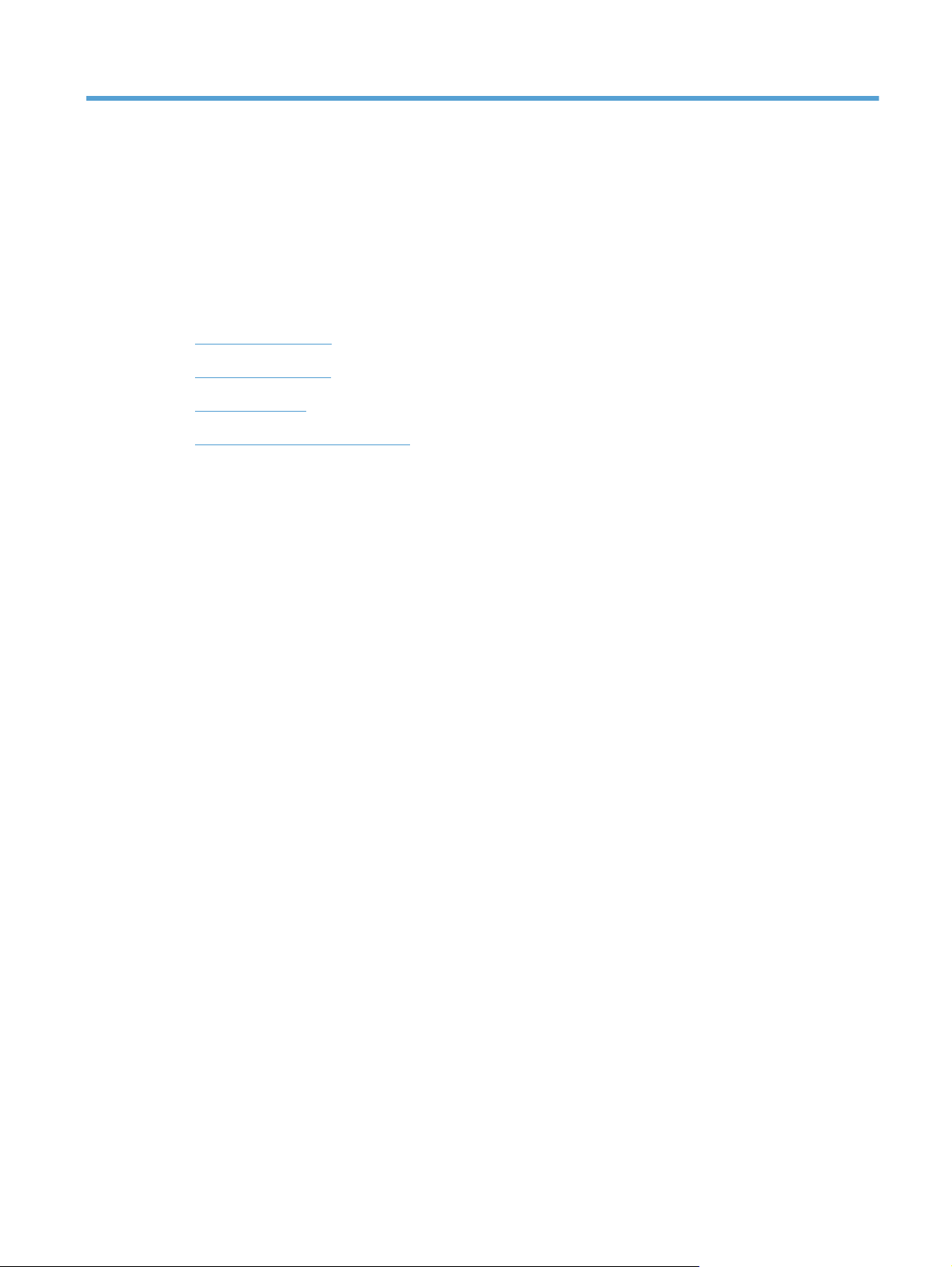
1 Πληροφορίες για το προϊόν
●
Σύγκριση προϊόντων
●
Προβολές προϊόντος
●
Πίνακας ελέγχου
●
Αναφορές προϊόντος εκτύπωσης
ELWW 1
Page 18
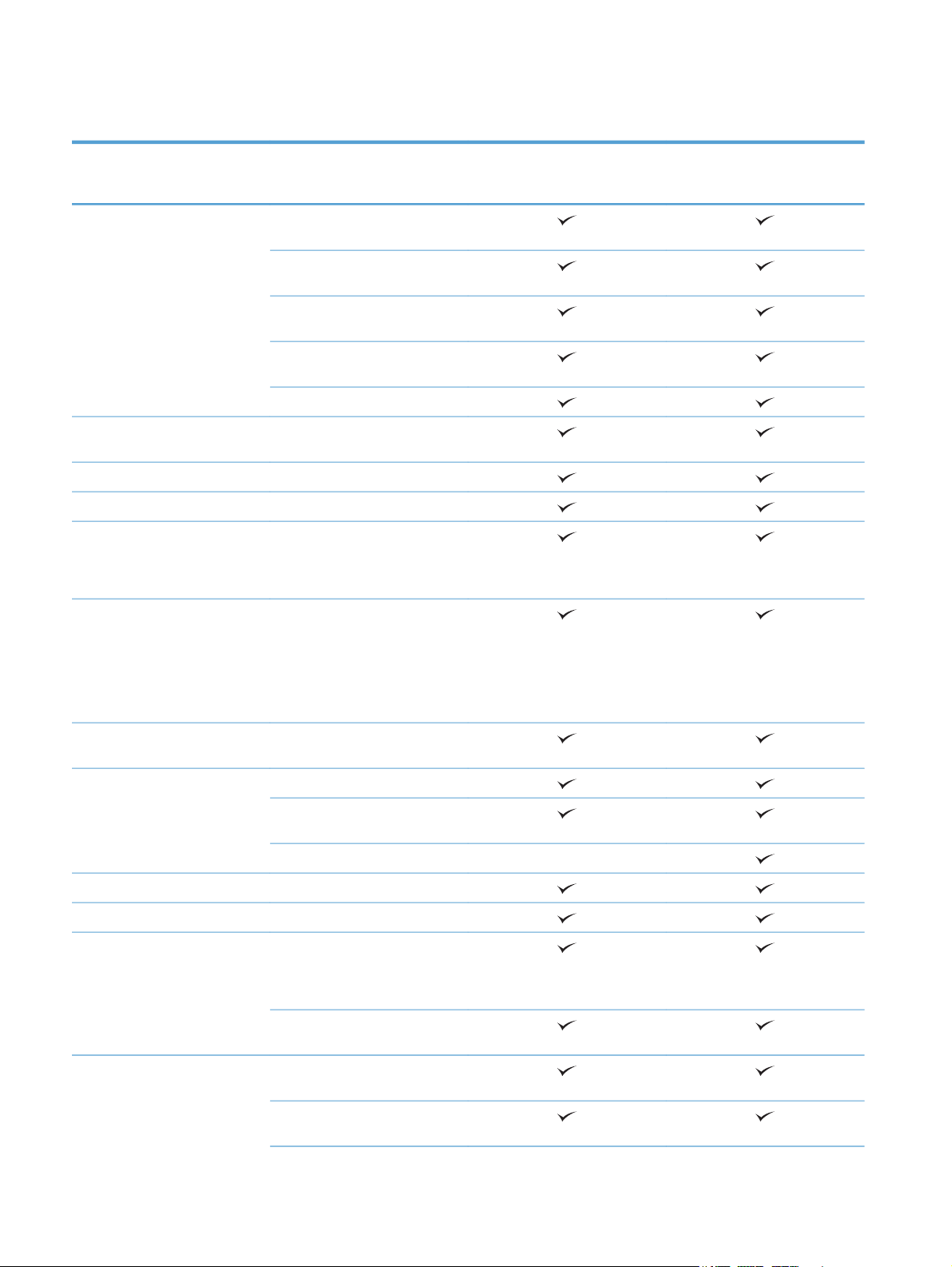
Σύγκριση προϊόντων
M570dn
CZ271A
Χειρισμός χαρτιού Δίσκος 1 (χωρητικότητα 100
Υποστηριζόμενα λειτουργικά
συστήματα
Windows Vista, 32-bit και 64-bit
Windows 7, 32-bit και 64-bit
Windows 2003 Server (32 bit,
Windows 2008 Server, μόνο για τα
φύλλων)
Δίσκος 2 (χωρητικότητα 250
φύλλων)
Προαιρετικός δίσκος 3
(χωρητικότητα 500 φύλλων)
Βασικός δίσκος εξόδου
(χωρητικότητα 250 φύλλων)
Αυτόματη εκτύπωση διπλής όψης
Windows XP, 32-bit
Service Pack 3), μόνο για τα
προγράμματα οδήγησης
εκτύπωσης και σάρωσης
προγράμματα οδήγησης
εκτύπωσης και σάρωσης
M570dw
CZ272A
Windows 2008 Server R2, μόνο για
τα προγράμματα οδήγησης
εκτύπωσης και σάρωσης
Mac OS X v10.6 και νεότερες
Συνδεσιμότητα USB 2.0 υψηλής ταχύτητας
Μνήμη 256 MB RAM
Οθόνη πίνακα ελέγχου Έγχρωμη οθόνη αφής με γραφικά
Εκτύπωση Εκτύπωση 30 σελίδων ανά λεπτό
Αντιγραφή Αντιγράφει έως 20 σελίδες ανά
εκδόσεις
Σύνδεση Ethernet LAN
10/100/1000
Σύνδεση ασύρματου δικτύου
σε χαρτί μεγέθους A4 και 31
σελίδων ανά λεπτό σε χαρτί
μεγέθους Letter
Απευθείας εκτύπωση μέσω USB
(δεν χρειάζεται υπολογιστής)
λεπτό
Αντιγράφει με ανάλυση 300
κουκκίδες ανά ίντσα (dpi)
2 Κεφάλαιο 1 Πληροφορίες για το προϊόν ELWW
Page 19
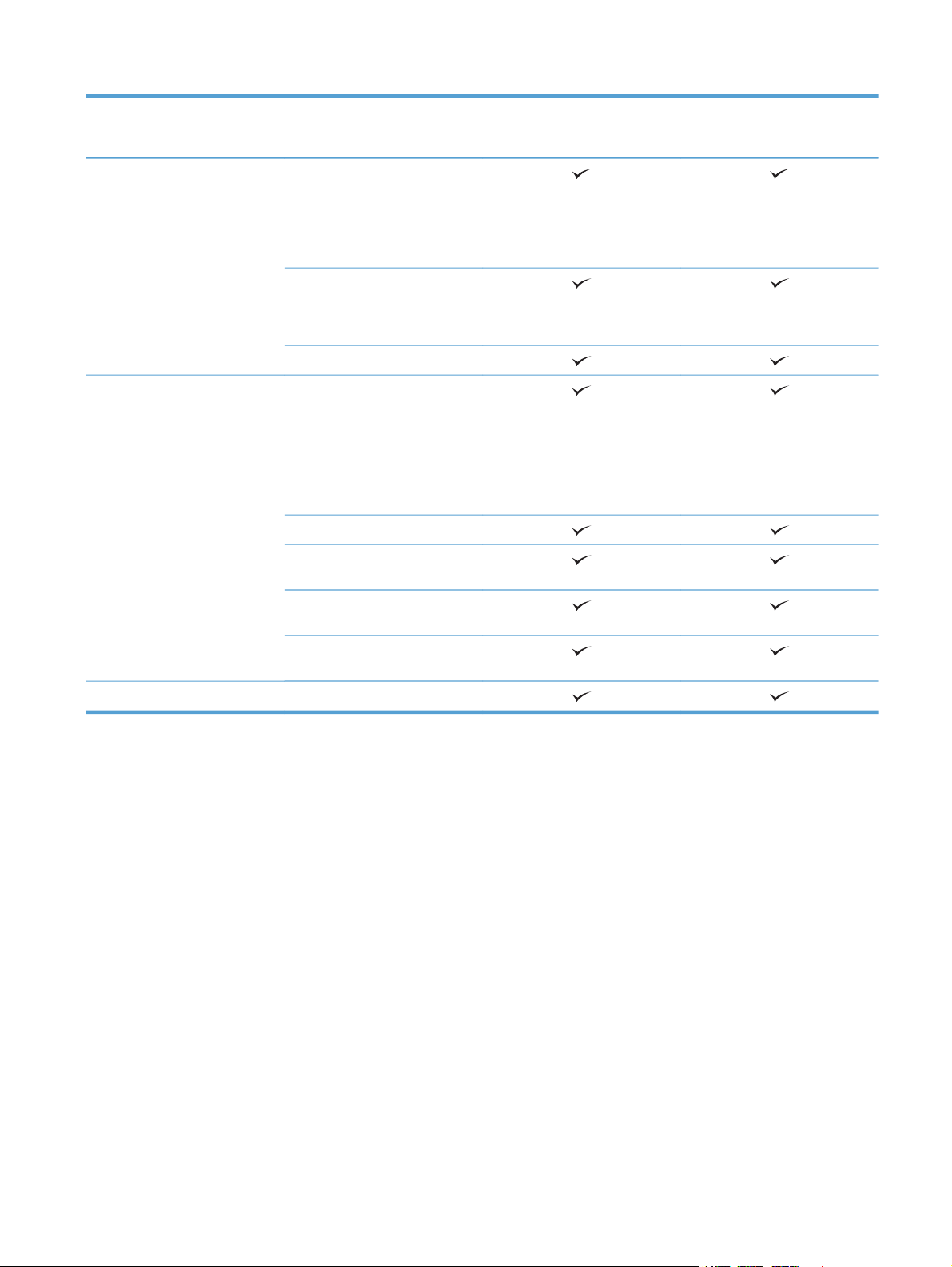
M570dn
M570dw
Αυτός ο τροφοδότης εγγράφων
έχει χωρητικότητα 50 σελίδων και
υποστηρίζει μεγέθη σελίδας από
127 έως 356 mm (5 έως 14 ίντσες)
σε μήκος και από 127 έως 216 mm
(5 έως 8,5 ίντσες) σε πλάτος
Ο επίπεδος σαρωτής υποστηρίζει
μέγεθος σελίδας έως 297 mm
(11,7 ίντσες) σε μήκος και έως 215
mm (8,5 ίντσες) σε πλάτος
Αυτόματη αντιγραφή διπλής όψης
Σάρωση Σαρώνει ασπρόμαυρα με ανάλυση
έως 1200 dpi από την επίπεδη
γυάλινη επιφάνεια
Σαρώνει έγχρωμα με ανάλυση έως
300 dpi από τον τροφοδότη
εγγράφων και έως 600 dpi από την
επίπεδη γυάλινη επιφάνεια
Αυτόματη σάρωση διπλής όψης
Σάρωση σε email (δεν απαιτείται
λογισμικό)
Σάρωση σε φάκελο δικτύου (δεν
απαιτείται λογισμικό)
CZ271A
CZ272A
Απευθείας σάρωση μέσω USB (δεν
χρειάζεται υπολογιστής)
Φαξ V.34 με δύο θύρες φαξ RJ-11
ELWW Σύγκριση προϊόντων 3
Page 20
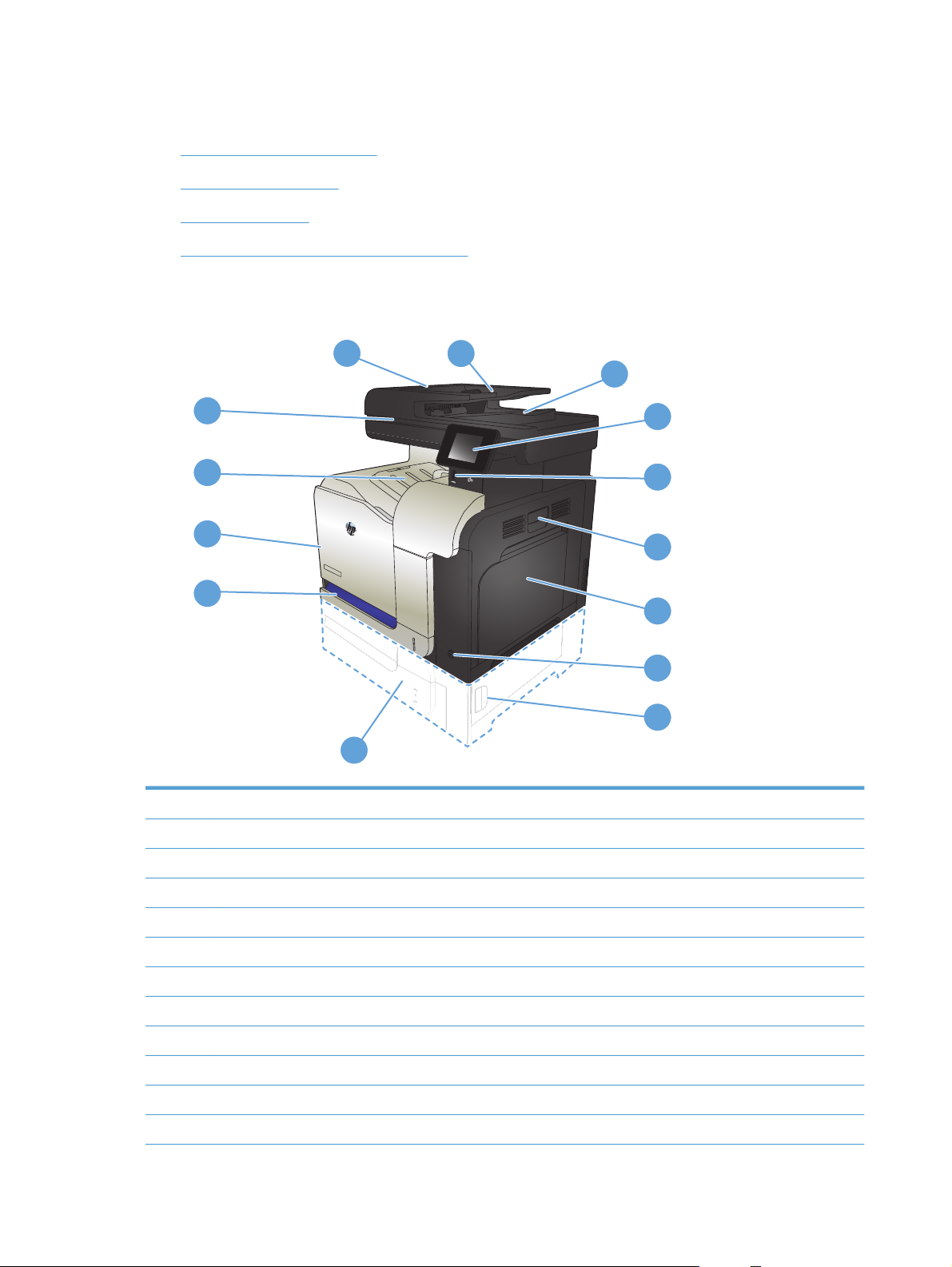
Προβολές προϊόντος
●
Μπροστινή πλευρά προϊόντος
●
Πίσω πλευρά προϊόντος
●
Θύρες διασύνδεσης
●
Θέση αριθμού σειράς και αριθμού μοντέλου
Μπροστινή πλευρά προϊόντος
1
2
3
14
13
12
4
5
6
11
7
8
9
10
1 Ασφάλεια για απασφάλιση του καλύμματος τροφοδότη εγγράφων (πρόσβαση για αποκατάσταση εμπλοκών)
2 Δίσκος εισόδου τροφοδότη εγγράφων
3 Δίσκος εξόδου τροφοδότη εγγράφων
4 Πίνακας ελέγχου με έγχρωμη οθόνη αφής (ανασηκώνεται για καλύτερη προβολή)
5 Εκτύπωση από θύρα USB (για εκτύπωση και σάρωση χωρίς υπολογιστή)
6 Χερούλι για τη δεξιά θύρα (πρόσβαση για εκκαθάριση εμπλοκών)
7 Δίσκος 1
8 Κουμπί λειτουργίας
9 Θύρα πρόσβασης στις εμπλοκές για τον προαιρετικό δίσκο 3
10 Προαιρετικός Δίσκος 3
11 Δίσκος 2
12 Μπροστινή θύρα (πρόσβαση στα δοχεία γραφίτη και στη μονάδα συλλογής γραφίτη)
4 Κεφάλαιο 1 Πληροφορίες για το προϊόν ELWW
Page 21

13 Δίσκος εξόδου
14 Λαβή σαρωτή (για ανύψωση του καλύμματος σαρωτή)
Πίσω πλευρά προϊόντος
1
3
1 Μορφοποιητής (περιέχει τις θύρες διασύνδεσης)
2 Σύνδεση καλωδίου τροφοδοσίας
3 Υποδοχή για κλειδαριά ασφαλείας με καλώδιο
2
ELWW Προβολές προϊόντος 5
Page 22
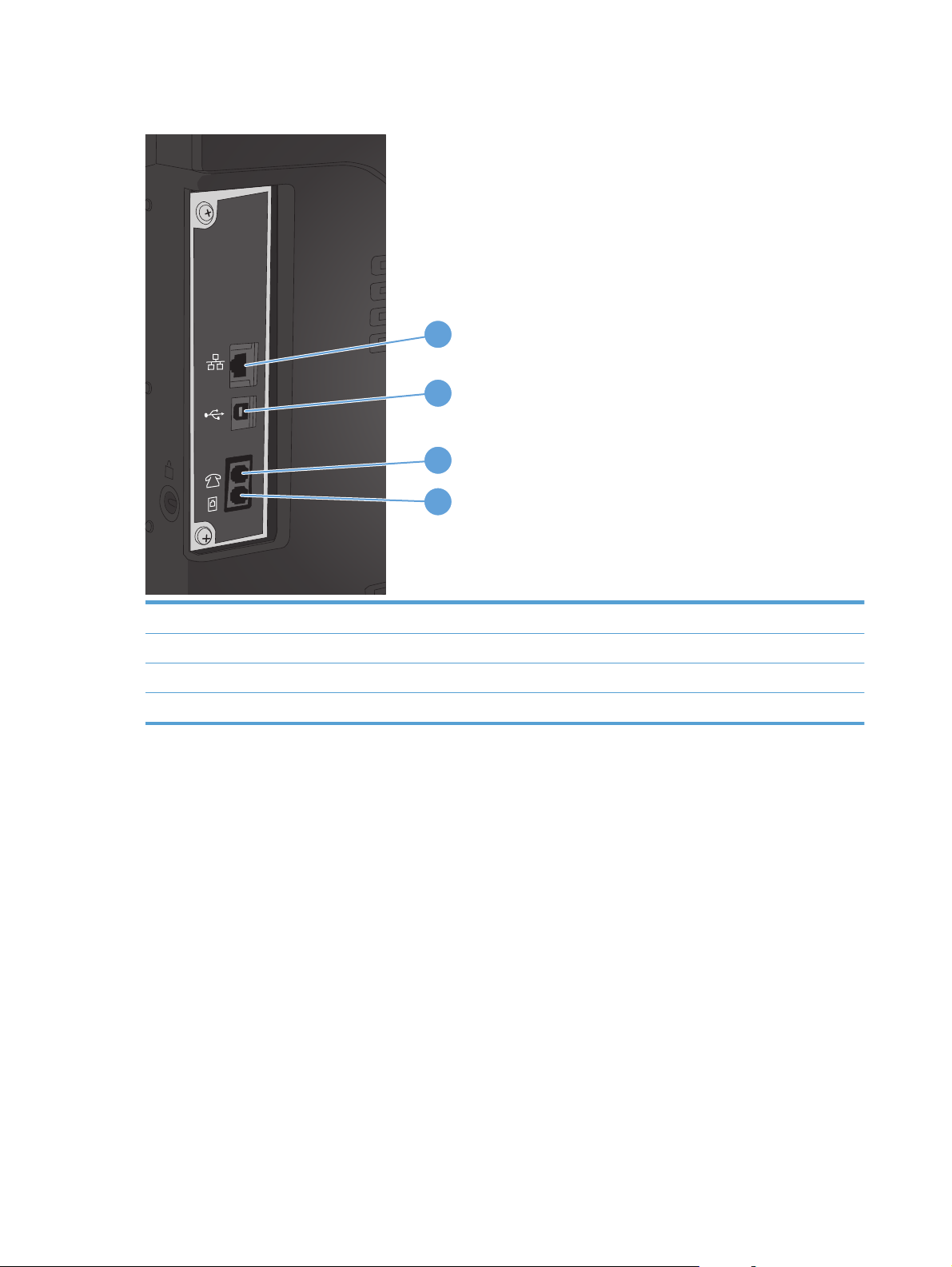
Θύρες διασύνδεσης
1
2
3
4
1 Θύρα Ethernet (RJ-45) τοπικού δικτύου (LAN)
2 Θύρα εκτύπωσης USB 2.0 υψηλής ταχύτητας
3 Θύρα εξόδου τηλεφώνου για σύνδεση εσωτερικού τηλεφώνου, τηλεφωνητή ή άλλης συσκευής
4 Θύρα εισόδου φαξ για σύνδεση τηλεφωνικής γραμμής φαξ στο προϊόν
Θέση αριθμού σειράς και αριθμού μοντέλου
Ο αριθμός μοντέλου και ο αριθμός σειράς εμφανίζονται σε μια ετικέτα αναγνώρισης που βρίσκεται στο πίσω
μέρος του προϊόντος. Αναγράφονται επίσης στην εσωτερική πλευρά της μπροστινής θύρας. Ο σειριακός
αριθμός περιέχει πληροφορίες για τη χώρα/περιοχή προέλευσης, την έκδοση του προϊόντος, τον κωδικό
παραγωγής και τον αριθμό παραγωγής του προϊόντος.
6 Κεφάλαιο 1 Πληροφορίες γι
α το προϊόν EL
WW
Page 23

Όνομα μοντέλου Αριθμός μοντέλου
M570dn CZ271A
M570dw CZ272A
ELWW Προβολές προϊόντος 7
Page 24
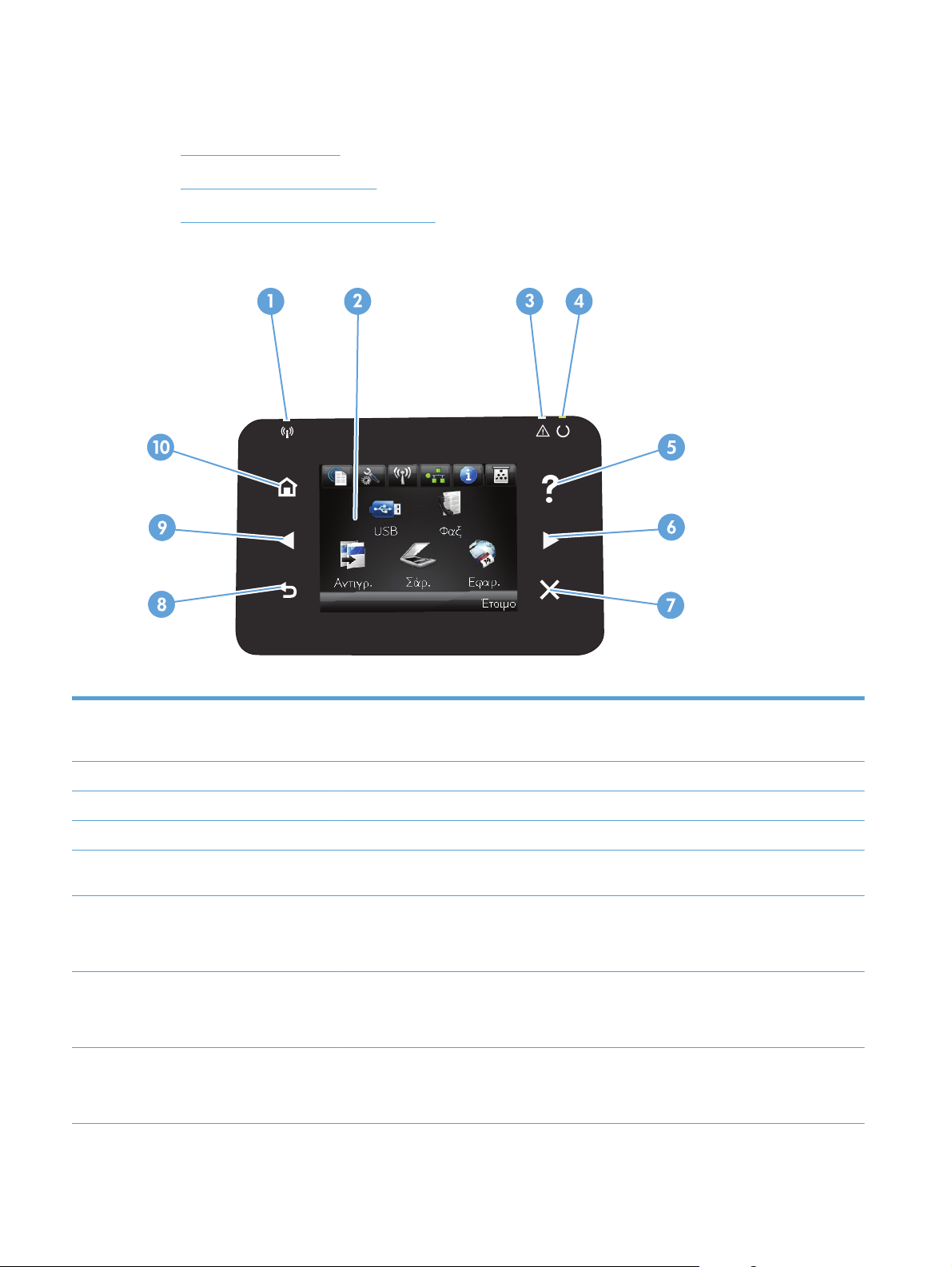
Πίνακας ελέγχου
●
Διάταξη πίνακα ελέγχου
●
Αρχική οθόνη πίνακα ελέγχου
●
Σύστημα βοήθειας του πίνακα ελέγχου
Διάταξη πίνακα ελέγχου
1 Λυχνία ασύρματης λειτουργίας
(μόνο σε μοντέλα με ασύρματη
λειτουργία)
2 Οθόνη αφής Παρέχει πρόσβαση στις λειτουργίες του προϊόντος και υποδεικνύει την τρέχουσα κατάστασή του.
3 Ενδεικτική λυχνία προσοχής Δείχνει ότι υπάρχει πρόβλημα στο προϊόν
4 Ενδεικτική λυχνία ετοιμότητας Δείχ
5 Κουμπί και ενδεικτική λυχνία
βοήθειας
6 Κουμπί και ενδεικτική λυχνία
δεξιού βέλους
7 Κουμπί και ενδεικτική λυχνία
ακύρωσης
8 Κουμπί και ενδεικτική λυχνία
επιστροφής
Δείχνει ότι έχει ενεργοποιηθεί το ασύρματο δίκτυο. Η ενδεικτική λυχνία αναβοσβήνει, ενώ το
προϊόν δημιουργεί σύνδεση στο ασύρματο δίκτυο.
νει ότι το προϊόν είναι έτοιμο για χρήση
Παρέχει πρόσβαση στο σύστημα βοήθειας του πίνακα ελέγχου
Μετακινεί το δρομέα προς τα δεξιά ή μετακινεί την εμφανιζόμενη εικόνα στην επόμενη οθόνη
ΣΗΜΕΙΩΣΗ: Το κουμπί ανάβει μόνο όταν η τρέχουσα οθόνη μπορεί να χρησιμοποιήσει τη
ιμένη δυνατότητα.
συγκεκρ
Διαγράφει τις ρυθμίσεις, ακυρώνει την τρέχουσα εργασία ή κλείνει την τρέχουσα οθόνη
ΣΗΜΕΙΩΣΗ: Το κουμπί ανάβει μόνο όταν η τρέχουσα οθόνη μπορεί να χρησιμοποιήσει τη
συγκεκριμένη δυνατότητα.
Πραγματοποιεί επιστροφή στην προηγούμενη οθόνη
ΣΗΜΕΙΩΣΗ: Το κουμπί ανάβει μόνο όταν η τρέχουσα οθόνη μπορεί να
συγκεκριμένη δυνατότητα.
χρησιμοποιήσει τη
8 Κεφάλαιο 1 Πληροφορίες για το προϊόν ELWW
Page 25
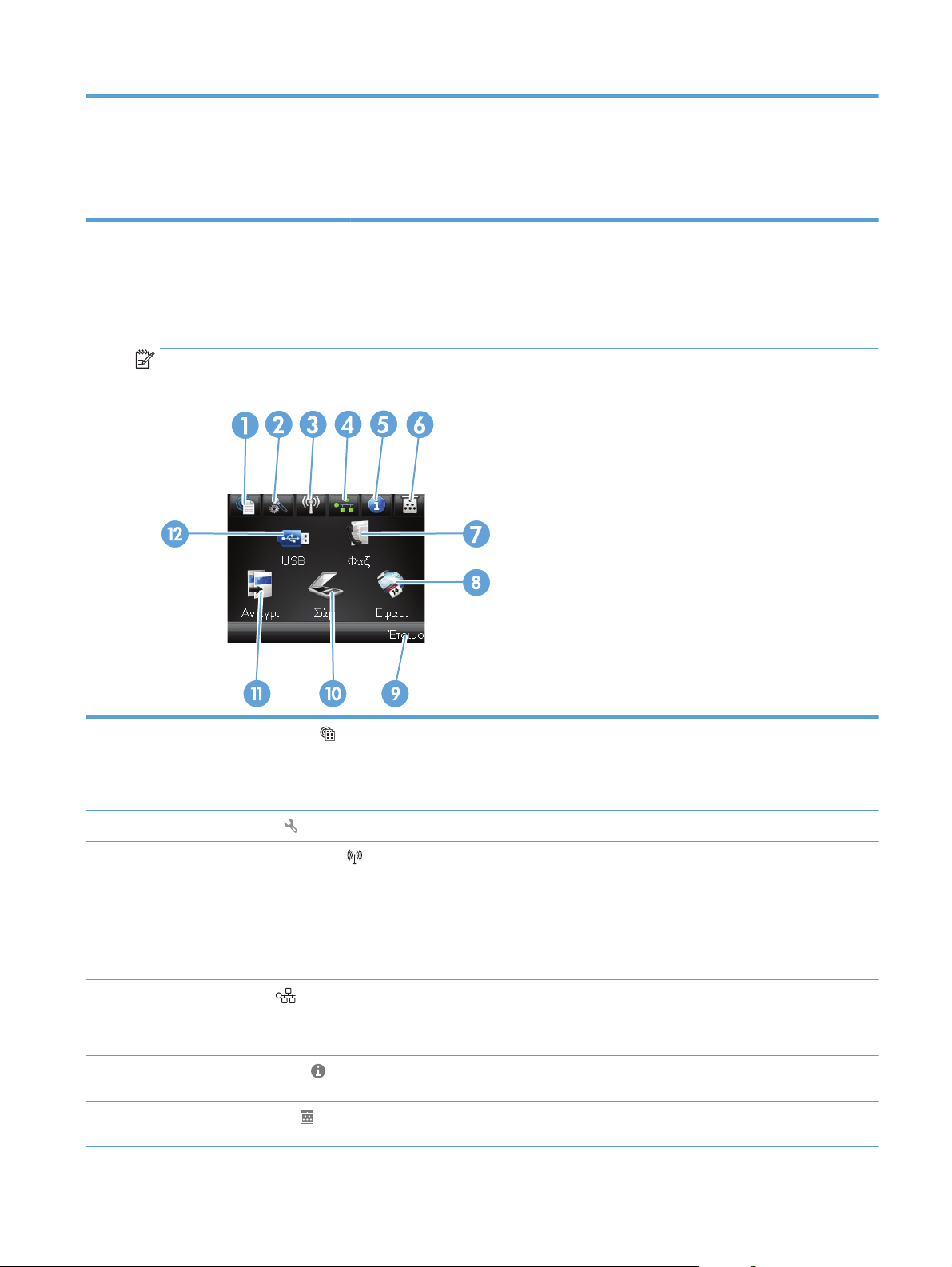
9 Κουμπί και ενδεικτική λυχνία
αριστερού βέλους
Μετακινεί το δρομέα προς τα αριστερά
ΣΗΜΕΙΩΣΗ: Το κουμπί ανάβει μόνο όταν η τρέχουσα οθόνη μπορεί να χρησιμοποιήσει τη
συγκεκριμένη δυνατότητα.
10 Κουμπί και ενδεικτική λυχνία
αρχικής οθόνης
Παρέχει πρόσβαση στην αρχική οθόνη
Αρχική οθόνη πίνακα ελέγχου
Η αρχική οθόνη παρέχει πρόσβαση στις δυνατότητες του προϊόντος και δηλώνει την κατάσταση του
προϊόντος.
ΣΗΜΕΙΩΣΗ: Οι δυνατότητες που εμφανίζονται στην αρχική οθόνη ποικίλλουν, ανάλογα με τη διαμόρφωση
του προϊόντος. Επίσης, για κάποιες γλώσσες μπορεί να αντιστρέφεται η διάταξη.
1
2 Κουμπί Ρύθμιση
3
4
5 Κουμπί Πληροφορίες
6 Κουμπί Αναλώσιμα
Κουμπί Υπηρεσίες Web
Κουμπί Ασύρματη δικτύωση
(μόνο σε μοντέλα με ασύρματη
σύνδεση)
Κουμπί Δίκτυο
Προσφέρει γρήγορη πρόσβαση στις λειτουργίες Υπηρεσιών Web της HP, όπως η λειτουργία
HP ePrint
Το HP ePrint είναι ένα εργαλείο που εκτυπώνει έγγραφα χρησιμοποιώντας μια οποιαδήποτε
συσκευή με δυνατότητα email για να τα στείλει στη διεύθυνση email της συσκευής.
Παρέχει πρόσβαση στα κύρια μενού
Παρέχει πρόσβαση στο μενού ασύρματης λειτουργίας και σε πληροφορίες για την
κατάσταση της ασύρματης λειτουργίας
ΣΗΜΕΙΩΣΗ: Όταν συνδέεστε σε ασύρματο δίκτυο, το εικονίδιο αλλάζει και μετατρέπεται
σε σύνολο από γραμμές ισχύος σήματος.
ΣΗΜΕΙΩΣΗ: Αυτό το κουμπί δεν εμφανίζεται όταν το προϊόν είναι συνδεδεμένο σε
ενσύρματο δίκτυο.
Παρέχει πρόσβαση στις ρυθμίσεις και τα στοιχεία του δικτύου. Μπορείτε να εκτυπώσετε τη
σελίδα Σύνοψη δικτύου από την οθόνη ρυθμίσεων δικτύου.
ΣΗΜΕΙΩΣΗ: Αυτό το κουμπί εμφανίζεται μόνο όταν το προϊόν είναι συνδεδεμένο σε δίκτυο.
Παρέχει πληροφορίες για την κατάσταση του προϊόντος. Μπορείτε να εκτυπώσετε τη σελίδα
Αναφορά διαμόρφωσης από την οθόνη σύνοψης κατάστασης.
Παρέχει πληροφορίες για την κατάσταση των αναλωσίμων. Μπορείτε να εκτυπώσετε τη
σελίδα Κατάσταση αναλωσίμων από την οθόνη σύνοψης αναλωσίμων.
ELWW Πίνακας ελέγχου 9
Page 26
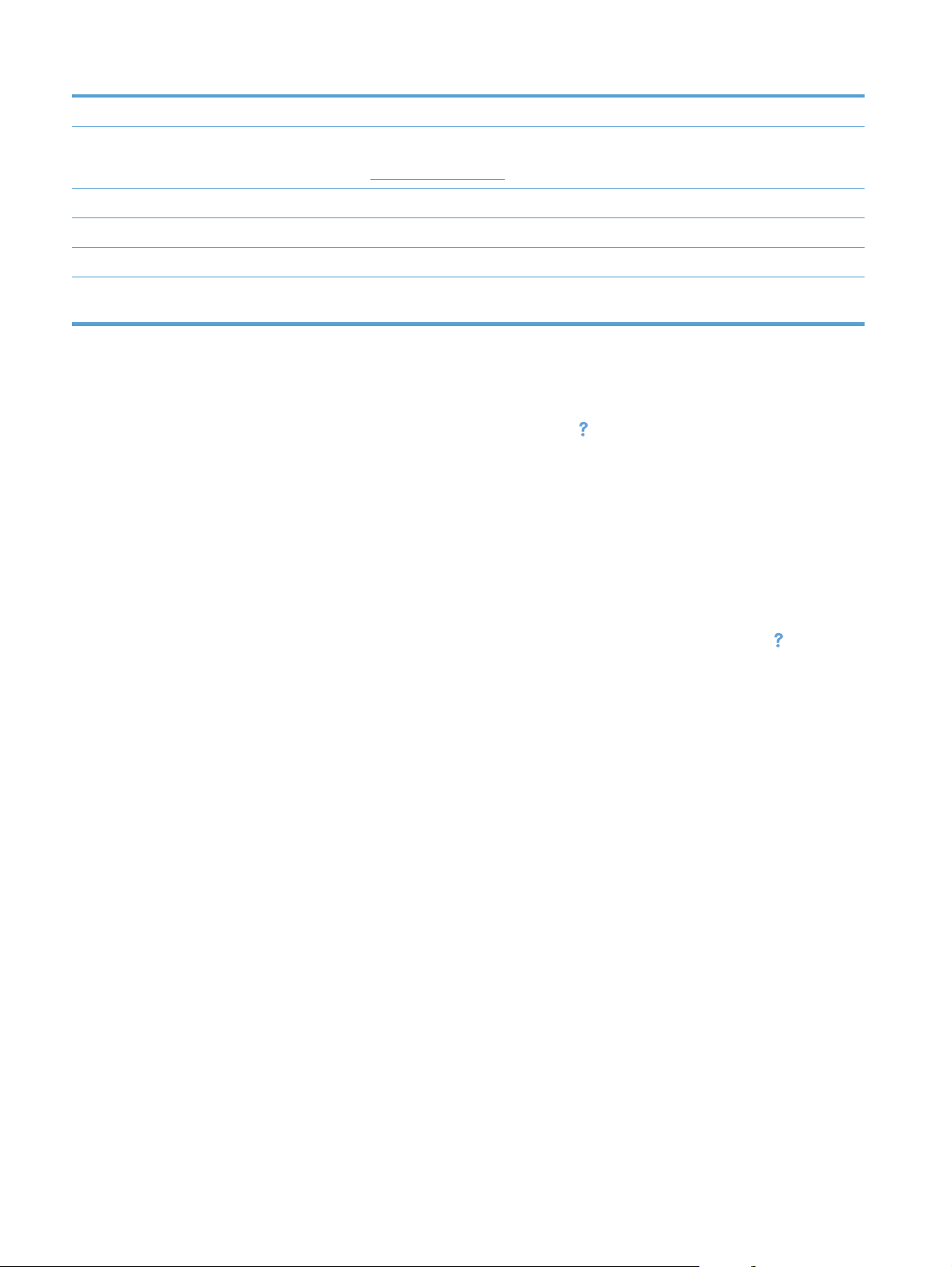
7 Κουμπί Φαξ Παρέχει πρόσβαση στη λειτουργία Φαξ
8 Κουμπί Εφαρμογές Παρέχει πρόσβαση στο μενού Εφαρμογές για απευθείας εκτύπωση από εφαρμογές Web που
9 Κατάσταση προϊόντος Δείχνει αν το προϊόν είναι έτοιμο ή αν επεξεργάζεται κάποια εργασία.
10 Κουμπί Σάρωση Παρέχει πρόσβαση στις λειτουργίες σάρωσης
11 Κουμπί Αντιγραφή Παρέχει πρόσβαση στις λειτουργίες αντιγραφής
12 Κουμπί USB Παρέχει πρόσβαση στη λειτουργία απευθείας εκτύπωσης και σάρωσης από USB χωρίς χρήση
έχετε λάβει από την τοποθεσία Web του HP ePrintCenter στη διεύθυνση
www.hpeprintcenter.com
υπολογιστή
Σύστημα βοήθειας του πίνακα ελέγχου
Το προϊόν διαθέτει ένα ενσωματωμένο σύστημα Βοήθειας, το οποίο εξηγεί τον τρόπο χρήσης κάθε οθόνης.
Για να ανοίξετε το σύστημα βοήθειας, πατήστε το κουμπί Βοήθεια
Για ορισμένες οθόνες, το σύστημα βοήθειας ανοίγει σε γενικό μενού όπου μπορείτε να αναζητήσετε
συγκεκριμένα θέματα. Μπορείτε να περιηγηθείτε στη δομή του μενού, πατώντας τα αντίστοιχα κουμπιά του
μενού.
Μερικές οθόνες βοήθειας περιέχουν κινούμενες εικόνες που σας καθοδηγούν σε διάφορες διαδικασίες, όπως
είναι η αποκατάσταση εμπλοκών.
Για
οθόνες που περιέχουν ρυθμίσεις μεμονωμένων εργασιών, το σύστημα βοήθειας ανοίγει ένα θέμα που
εξηγεί τις επιλογές που υπάρχουν στην οθόνη.
στην επάνω δεξιά γωνία της οθόνης.
Αν το προϊόν σάς ειδοποιήσει για κάποιο σφάλμα ή προειδοποίηση, πατήστε το κουμπί Βοήθεια
, για να
ανοίξει ένα μήνυμα που περιγράφει το πρόβλημα. Το μήνυμα περιέχει επίσης πληροφορίες για να σας
βοηθήσει να λύσετε το πρόβλημα.
10 Κεφάλαιο 1 Πληροφορίες για το προϊόν ELWW
Page 27
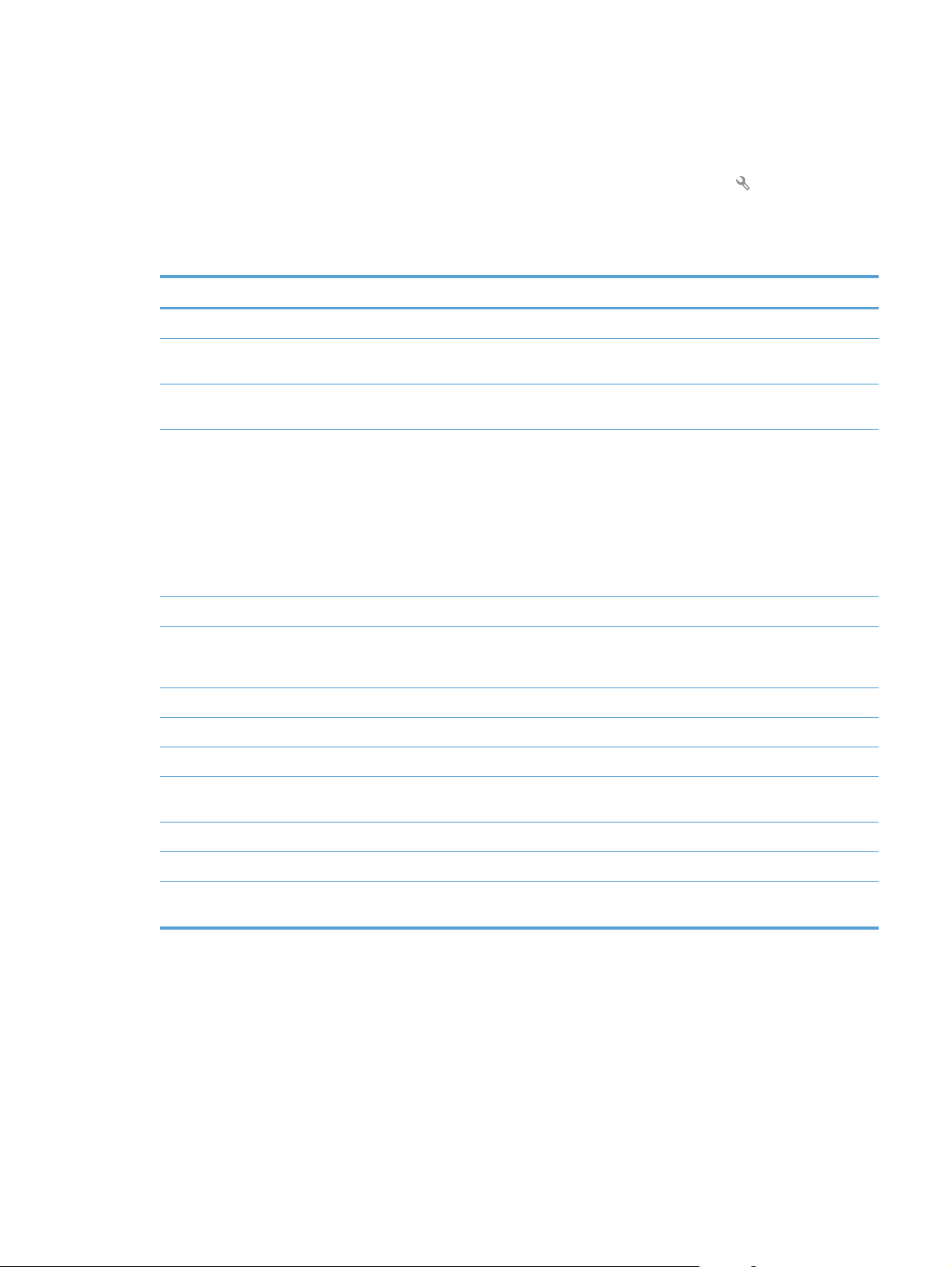
Αναφορές προϊόντος εκτύπωσης
Από το μενού Αναφορές, μπορείτε να εκτυπώσετε διάφορες ενημερωτικές σελίδες σχετικά με το προϊόν.
1. Στην αρχική οθόνη του πίνακα ελέγχου της συσκευής, πατήστε το κουμπί Ρύθμιση
.
2. Πατήστε το κουμπί Αναφορές.
3. Πατήστε τα ονόματα της αναφοράς που θέλετε να εκτυπώσετε.
Στοιχείο μενού Περιγραφή
Σελίδα επίδειξης Εκτυπώνει μια σελίδα που επιδεικνύει την ποιότητα εκτύπωσης
Δομή μενού Εκτυπώνει ένα χάρτη με τη διάταξη των μενού του πίνακα ελέγχου. Εμφανίζει λίστα με
τις ενεργές ρυθμίσεις για κάθε μενού.
Αναφορά διαμόρφωσης Εκτυπώνει μια λίστα με όλες τις ρυθμίσεις του προϊόντος. Περιλαμβάνει βασικές
Κατάσταση αναλ
Σύνοψη δικτύου Εκτυπώνει μια λίστα με όλες τις ρυθμίσεις δικτύου του προϊόντος
Σελίδα χρήσης Εκτυπώνει μια σελίδα που απαρ
ωσίμων Εκτυπώνει την κατάσταση κάθε δοχείου γραφίτη, συμπεριλαμβανομένων των
πληροφορίες δικτύου όταν το προϊόν είναι συνδεδεμένο σε δίκτυο.
ακόλουθων πληροφοριών:
●
Εκτιμώμενο ποσοστό υπολειπόμενης διάρκειας ζωής της κασέτας εκτύπωσης
●
Σελίδες που απομένουν κατά προσέγγιση
●
Κωδικοί είδους για δοχεία γραφίτη HP
●
Αριθμός εκτυπωμένων σελίδων
ιθμεί τις σελ
τις σελίδες που μπλόκαραν ή λήφθηκαν λανθασμένα από το προϊόν, τις μονόχρωμες
(ασπρόμαυρες) ή έγχρωμες σελίδες και αναφέρει τη καταμέτρηση σελίδων
ίδες PCL, τις σελίδες PCL 6, τις σελίδες PS,
Λίστα γραμματοσειρών PCL Εκτυπώνει μια λίστα όλων των εγκατεστημένων γραμματοσειρών PCL
Λίστα γραμματοσειρών PS Εκτυπώνει μια λίστα όλων των εγκατεστημένων γραμματοσειρών PostScript (PS)
Λίστα γραμματοσειρών PCL6 Εκτυπώνει μια λίστα όλων τω
Αρχείο καταγραφής χρήσης χρώματος Εκτυπώνει μια αναφορά στην οποία φαίνεται το όνομα χρήστη, το όνομα της εφαρμογής
και πληροφορίες για τη χρήση χρώματος με βάση την εργασία
Σελίδα σέρβις Εκτυπώνει την αναφορά σέρβις
Σελίδα διαγνωστικού ελέγχου Εκτυπώνει τις σελίδες βαθμονόμησης και διαγνωστικού ελέγχου χρώματος
Σελίδα ποιότητας εκτύπωσης Εκτυπώνει μια σελίδα που βο
εκτύπωσης
ν εγκατεστημένων γραμματοσειρών PCL6
ηθά στην επ
ίλυση προβλημάτων με την ποιότητα
ELWW Αναφορές προϊόντος εκτύπωσης 11
Page 28
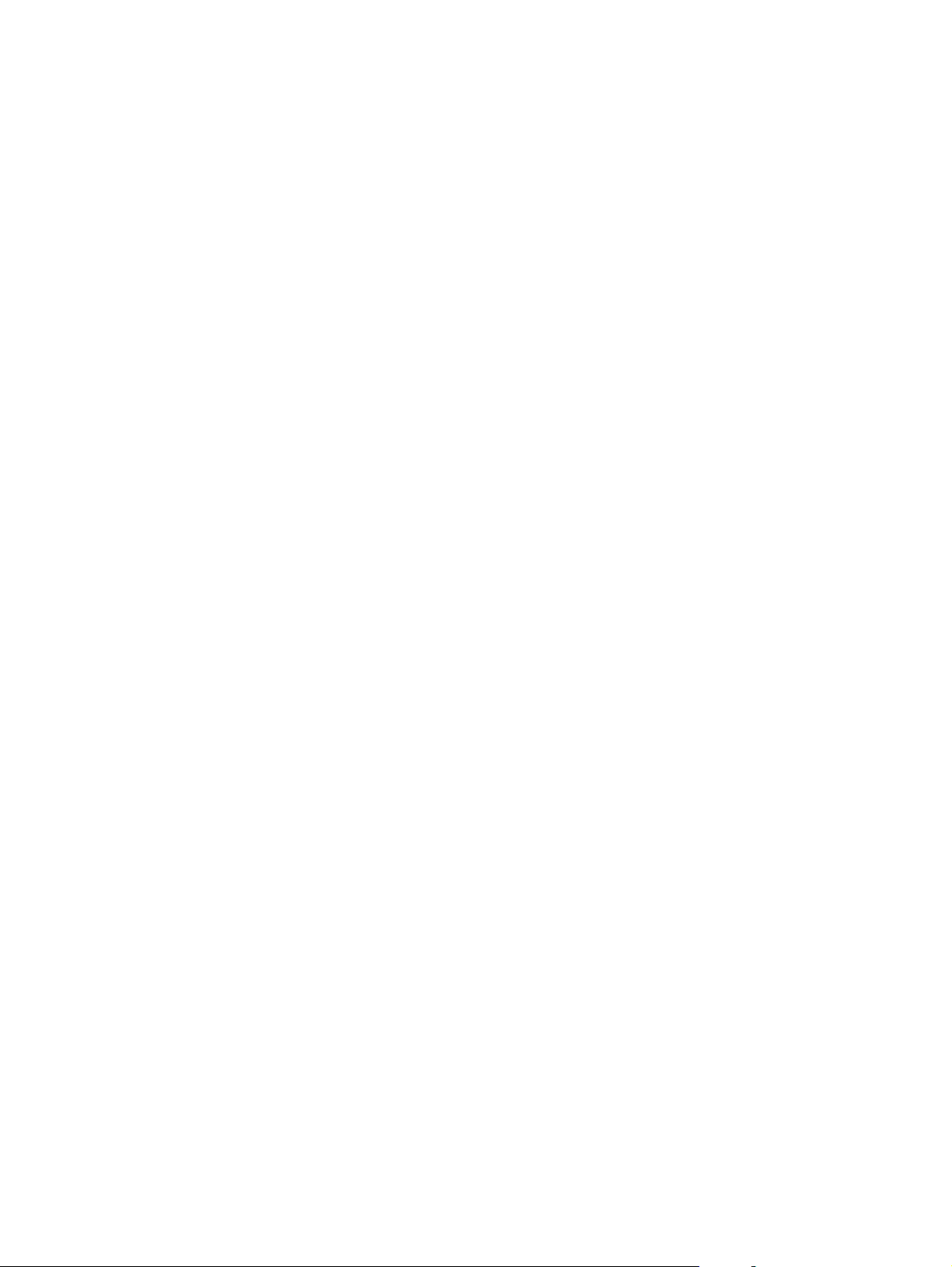
12 Κεφάλαιο 1 Πληροφορίες για το προϊόν ELWW
Page 29
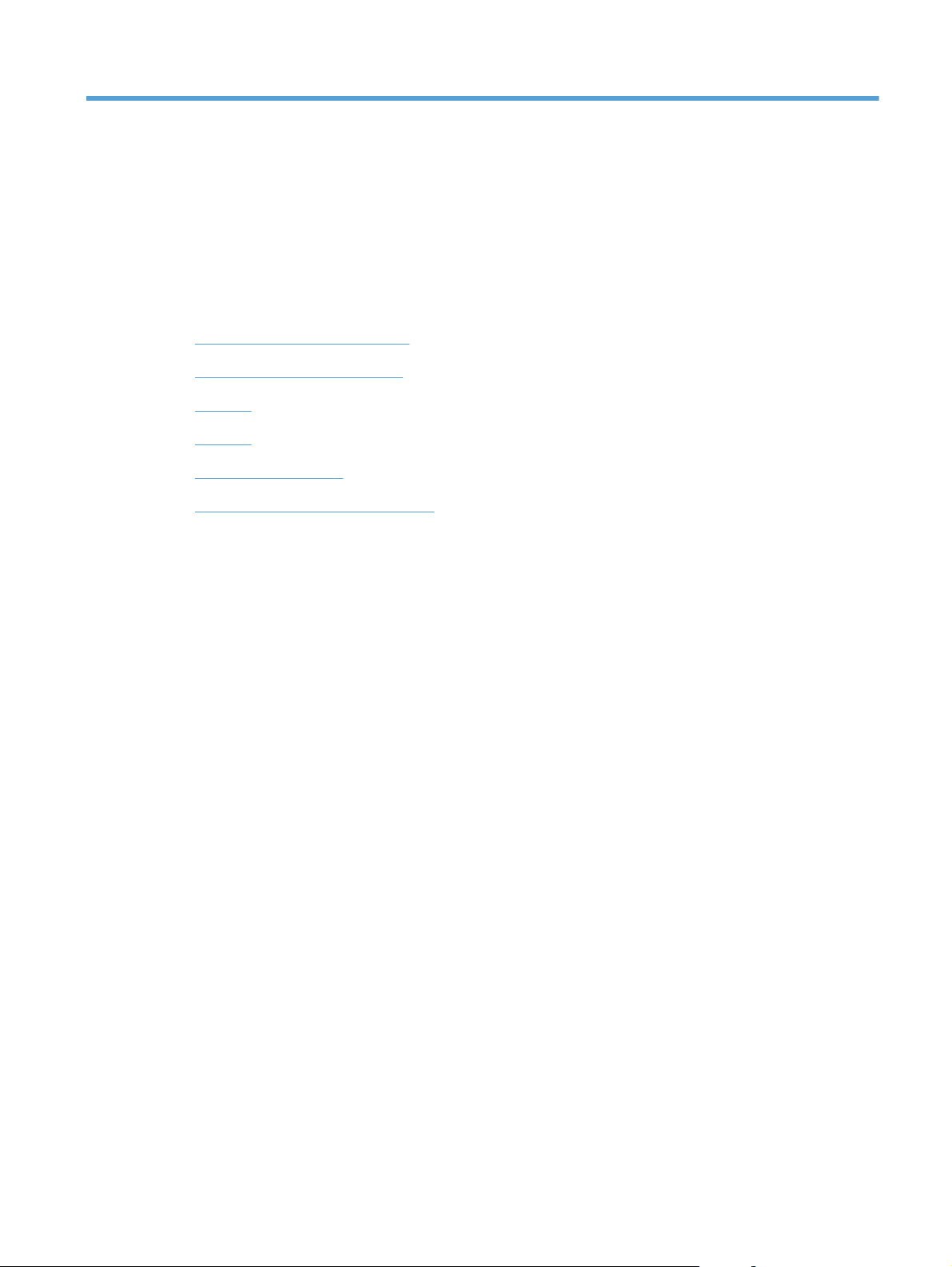
2 Δίσκοι χαρτιών
●
Υποστηριζόμενα μεγέθη χαρτιού
●
Υποστηριζόμενοι τύποι χαρτιού
●
Δίσκος 1
●
Δίσκος 2
●
Προαιρετικός Δίσκος 3
●
Τοποθέτηση και εκτύπωση ετικετών
ELWW 13
Page 30
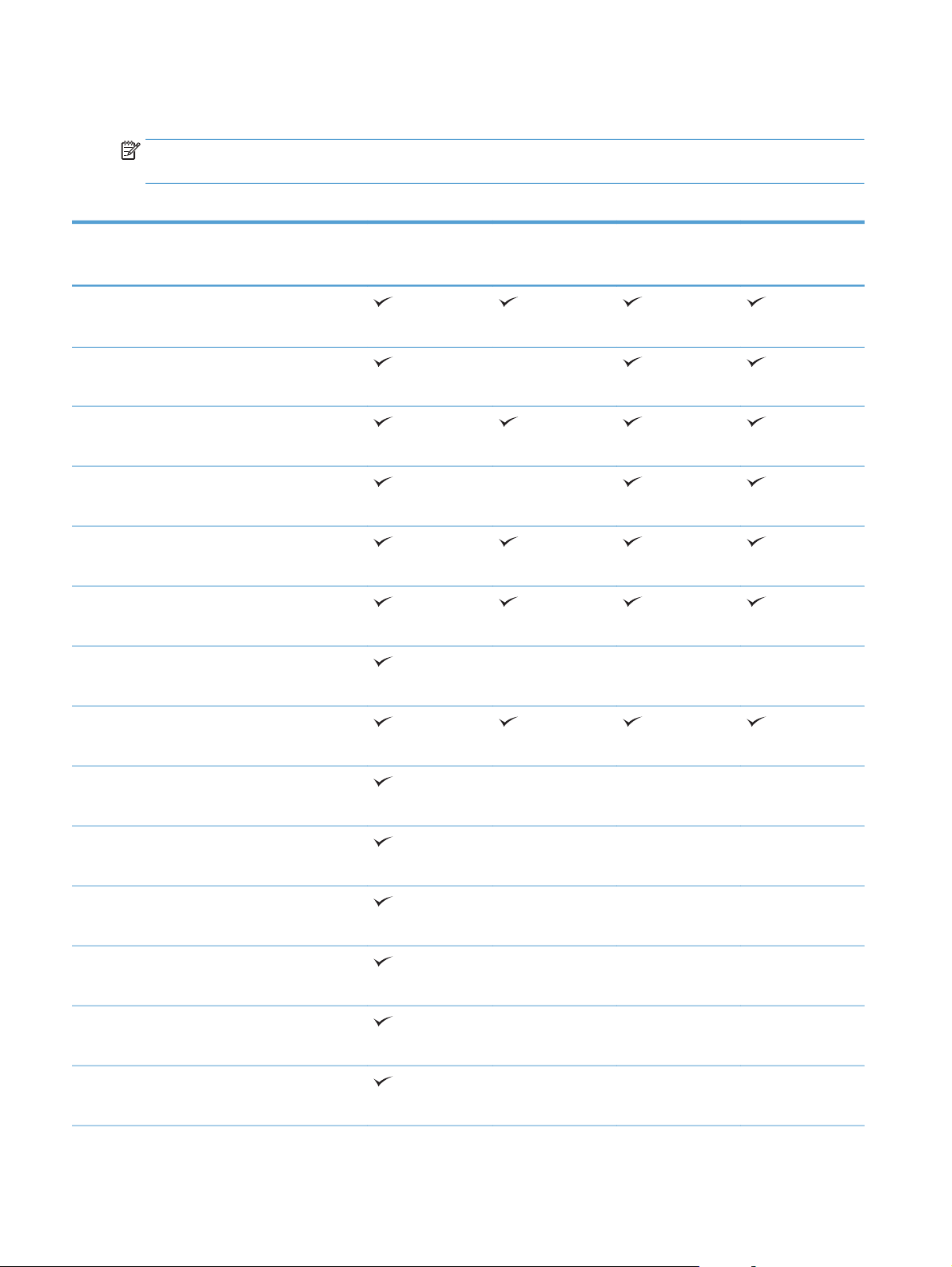
Υποστηριζόμενα μεγέθη χαρτιού
ΣΗΜΕΙΩΣΗ: Για βέλτιστα αποτελέσματα, επιλέξτε σωστό μέγεθος και τύπο χαρτιού στο πρόγραμμα
οδήγησης εκτύπωσης πριν από την εκτύπωση.
Πίνακας 2-1 Υποστηριζόμενα μεγέθη χαρτιού
Μέγεθος και διαστάσεις Δίσκος 1 Δίσκος 2 Δίσκος 3
Letter
216 x 279 mm
Legal
216 x 356 mm
A4
210 x 297 mm
RA4
215 x 305 mm
A5
148 x 210 mm
B5 (JIS)
182 x 257 mm
B6 (JIS)
128 x 182 mm
(προαιρετικός)
Αυτόματη
εκτύπωση διπλής
όψης
Executive
184 x 267 mm
Statement
140 x 216 mm
4x6
102 x 152 mm
10 x 15 cm
102 x 152 mm
3x5
76 x 127 mm
5x7
127 x 178 mm
5x8
127 x 203 mm
14 Κεφάλαιο 2 Δίσκοι χαρτιών ELWW
Page 31

Πίνακας 2-1 Υποστηριζόμενα μεγέθη χαρτιού (συνέχεια)
Μέγεθος και διαστάσεις Δίσκος 1 Δίσκος 2 Δίσκος 3
A6
105 x 148 mm
Ταχυδρομική κάρτα (JIS)
100 x 148 mm3,9 x 5,8 ίντσες
D Postcard (JIS)
200 x 148 mm
16K
184 x 260 mm
16K
195 x 270 mm
16K
197 x 273 mm
8,5 x 13
216 x 330 mm
(προαιρετικός)
Αυτόματη
εκτύπωση διπλής
όψης
Φάκελος #10
105 x 241 mm
Φάκελος B5
176 x 250 mm
Φάκελος C5
162 x 229 mm
Φάκελος DL
110 x 220 mm
Φάκελος Monarch
98 x 191 mm
Προσαρμοσμένο μέγεθος
76 x 127 mm έως 216 x 356 mm
Προσαρμοσμένο μέγεθος
148 x 210 mm έως 216 x 297 mm
Προσαρμοσμένο μέγεθος
148 x 210 mm έως 216 x 356 mm
ELWW Υποστηριζόμενα μεγέθη χαρτιού 15
Page 32

Υποστηριζόμενοι τύποι χαρτιού
Για μια πλήρη λίστα των συγκεκριμένων χαρτιών της ΗΡ που υποστηρίζονται από αυτό το προϊόν, μεταβείτε
στη διεύθυνση
ΣΗΜΕΙΩΣΗ: Για βέλτιστα αποτελέσματα, επιλέξτε σωστό μέγεθος και τύπο χαρτιού στο πρόγραμμα
οδήγησης εκτύπωσης πριν από την εκτύπωση.
www.hp.com/support/lj500colorMFPM570.
Τύπος χαρτιού Δίσκος 1
Απλό
Light 60–74 g (Ελαφρύ)
Midweight 96–110 g (Μεσαίου βάρους)
Heavy 111–130g (Βαρύ)
Extra heavy 131–175 g (Πολύ βαρύ)
Extra heavy 131–163 g (Πολύ βαρύ)
Έγχρωμη διαφάνεια
Ετικέτες
Επιστολόχαρτο
Προτυπωμένο
Προτρυπημένο
Έγχρωμο
Τραχύ
Bond
1
Δίσκος 2
Δίσκος 3
(προαιρετικός)
Αυτόματη εκτύπωση
διπλής όψης
Ανακυκλωμένο
Φάκελος
Cardstock 176-220 g (Κάρτες)
Mid-weight glossy 105–110 g (Γυαλιστερό,
μεσαίου βάρους)
Heavy glossy 111–130 g (Γυαλιστερό, βαρύ)
Extra-heavy glossy 131–175 g (Γυαλιστερό,
πολύ βαρύ)
Card glossy 176–220 g (Γυαλιστερή κάρτα)
Σκουρόχρωμη διαφάνεια
HP EcoSMART Lite
Σκληρό χαρτί HP
HP Matte 105 g (Ματ)
HP Matte 120 g (Ματ)
HP Matte 160 g (Ματ)
16 Κεφάλαιο 2 Δίσκοι χαρτιών ELWW
Page 33

Τύπος χαρτιού Δίσκος 1
Δίσκος 2
1
Δίσκος 3
(προαιρετικός)
Αυτόματη εκτύπωση
διπλής όψης
HP Matte 200 g (Ματ)
HP Soft Gloss 120 g (Ελαφρώς γυαλιστερό)
HP Glossy 130 g (Γυαλιστερό)
HP Glossy 160 g (Γυαλιστερό)
HP Glossy 220 g (Γυαλιστερό)
1
Το ύψος στοίβας για το Δίσκο 2 είναι 100 φύλλα για γυαλιστερό χαρτί και 20 mmγια κοντό χαρτί (A5, A6, 4x6 και οριζόντιος
προσανατολισμός).
ELWW Υποστηριζόμενοι τύποι χαρτιού 17
Page 34

Δίσκος 1
●
Χωρητικότητα δίσκου και προσανατολισμός χαρτιού
●
Τοποθετήστε το χαρτί στο Δίσκο 1
Χωρητικότητα δίσκου και προσανατολισμός χαρτιού
Για να αποτρέψετε τις εμπλοκές, μην γεμίζετε υπερβολικά τους δίσκους. Βεβαιωθείτε ότι το επάνω μέρος της
στοίβας βρίσκεται κάτω από την ένδειξη γεμάτου δίσκου. Για κοντό/στενό και βαρύ/γυαλιστερό χαρτί,
φροντίστε το ύψος της στοίβας να αντιστοιχεί σε λιγότερο από το μισό των ενδείξεων γεμάτου δίσκου.
Πίνακας 2-2 Χωρητικότητα δίσκου 1
Τύπος χαρτιού Προδιαγραφές Ποσότητα
Χαρτί Εύρος:
2
έως 220 g/m
60 g/m
Φάκελοι
Ετικέτες Μέγιστο: Πάχος 0,102 mm Μέγιστο ύψος στοίβας: 10 mm
Διαφάνειες Ελάχιστο: Πάχος 0,102 mm Μέγιστο ύψος στοίβας: 10 mm
Γυαλιστερό χαρτί Εύρος:
Κάτω από 60 g/m
2
105 g/m
έως 220 g/m
2
2
έως 90 g/m
2
2
Μέγιστο ύψος στοίβας: 10 mm
Αντιστοιχεί σε 100 φύλλα 75 g/m
Έως και 10 φάκελοι
Έως 50 φύλλα
Μέγιστο ύψος στοίβας: 10 mm
Έως και 50 φύλλα
Πίνακας 2-3 Προσανατολισμός χαρτιού Δίσκου 1
Τύπος χαρτιού Προσανατολισμός εικόνας Λειτουργία εκτύπωσης
διπλής όψης
Επιστολόχαρτο ή
προτυπωμένο χαρτί
Κατακόρυφος
προσανατολισμός
Εκτύπωση 1 όψης Όψη προς τα κάτω
Τρόπος τοποθέτησης χαρτιού
Επάνω άκρη προς το προϊόν
2
18 Κεφάλαιο 2 Δίσκοι χαρτιών ELWW
Page 35

Πίνακας 2-3 Προσανατολισμός χαρτιού Δίσκου 1 (συνέχεια)
Τύπος χαρτιού Προσανατολισμός εικόνας Λειτουργία εκτύπωσης
διπλής όψης
Εκτύπωση 2 όψεων Όψη προς τα επάνω
Οριζόντιος προσανατολισμός Εκτύπωση 1 όψης Όψη προς τα επάνω
Εκτύπωση 2 όψεων Όψη προς τα επάνω
Τρόπος τοποθέτησης χαρτιού
Κάτω άκρη προς το προϊόν
Επάνω άκρη προς το μπροστινό μέρος του
προϊόντος
Επάνω άκρη προς το μπροστινό μέρος του
προϊόντος
Προτρυπημένο Κατακόρυφος ή οριζόντιος Εκτύπωση 1 όψης ή 2 όψεων Οπές προς το πίσω μέρος του προϊόντος
ELWW Δίσκος 119
Page 36

Πίνακας 2-3 Προσανατολισμός χαρτιού Δίσκου 1 (συνέχεια)
Τύπος χαρτιού Προσανατολισμός εικόνας Λειτουργία εκτύπωσης
διπλής όψης
Φάκελοι Η μακριά πλευρά του φακέλου
να τροφοδοτείται στο προϊόν
Η κοντή πλευρά του φακέλου
να τροφοδοτείται στο προϊόν
Εκτύπωση 1 όψης Όψη προς τα κάτω
Εκτύπωση 1 όψης Όψη προς τα κάτω
Τρόπος τοποθέτησης χαρτιού
Επάνω άκρη προς το προϊόν
Επάνω άκρη προς το πίσω μέρος του προϊόντος
Τοποθετήστε το χαρτί στο Δίσκο 1
1. Ανοίξτε το Δίσκο 1.
20 Κεφάλαιο 2 Δίσκοι χαρτιών ELWW
Page 37

2. Σύρετε την προέκταση του δίσκου προς τα έξω.
3. Ξεδιπλώστε την προέκταση του δίσκου για να
στηρίξετε το χαρτί και ανοίξτε τους πλευρικούς
οδηγούς.
4. Τοποθετήστε το χαρτί στο δίσκο, με την εμπρός
όψη προς τα κάτω και το κοντό επάνω άκρο να
τροφοδοτείται στη συσκευή πρώτο.
ELWW Δίσκος 121
Page 38

5. Βεβαιωθείτε ότι η στοίβα χωρά κάτω από τις
γλωττίδες των οδηγών και δεν υπερβαίνει τις
ενδείξεις γεμάτου δίσκου.
6. Προσαρμόστε τους πλευρικούς οδηγούς, έτσι
ώστε να αγγίζουν ελαφρά τη στοίβα του χαρτιού
αλλά να μην το λυγίζουν.
Εκτύπωση φακέλων
Αν η εφαρμογή λογισμικού σας δεν αναγνωρίζει αυτόματα τη μορφή του φακέλου, επιλέξτε Landscape
(Οριζόντιος) για τον προσανατολισμό σελίδας από την εφαρμογή λογισμικού ή από το πρόγραμμα οδήγησης
εκτύπωσης. Χρησιμοποιήστε τις ακόλουθες κατευθυντήριες γραμμές για να καθορίσετε τα περιθώρια των
διευθύνσεων αποστολέα και παραλήπτη για τους φακέλους τύπου Commercial #10 ή DL:
Τύπος διεύθυνσης Αριστερό περιθώριο Επάνω περιθώριο
Αποστολέας 15 mm 15 mm
Παραλήπτης 102 mm 51 mm
Για φακέλους άλλου μεγέθους, ρυθμίστε τα περιθώρια αναλόγως.
22 Κεφάλαιο 2 Δίσκοι χαρτιών ELWW
Page 39

Δίσκος 2
●
Χωρητικότητα δίσκου και προσανατολισμός χαρτιού
●
Τοποθετήστε το χαρτί στο Δίσκο 2
Χωρητικότητα δίσκου και προσανατολισμός χαρτιού
Για να αποτρέψετε τις εμπλοκές, μην γεμίζετε υπερβολικά τους δίσκους. Βεβαιωθείτε ότι το επάνω μέρος της
στοίβας βρίσκεται κάτω από την ένδειξη γεμάτου δίσκου. Για κοντό/στενό και βαρύ/γυαλιστερό χαρτί,
φροντίστε το ύψος της στοίβας να αντιστοιχεί σε λιγότερο από το μισό των ενδείξεων γεμάτου δίσκου.
Πίνακας 2-4 Χωρητικότητα δίσκου 2
Τύπος χαρτιού Προδιαγραφές Ποσότητα
Χαρτί Εύρος:
2
έως 220 g/m
60 g/m
Διαφάνειες Ελάχιστο: Πάχος 0,102 mm Μέγιστο ύψος στοίβας: 25 mm
Γυαλιστερό χαρτί Εύρος:
2
105 g/m
έως 220 g/m
2
2
Αντιστοιχεί σε 250 φύλλα 75 g/m
Μέγιστο ύψος στοίβας: 25 mm
Για τα μεγέθη χαρτιού A5, A6 και 4x6, καθώς και για το
χαρτί σε οριζόντιο προσανατολισμό, το μέγιστο ύψος
της στοίβας είναι 15 mm,
100 φύλλα
Πίνακας 2-5 Προσανατολισμός χαρτιού Δίσκου 2
Τύπος χαρτιού Προσανατολισμός εικόνας Λειτουργία εκτύπωσης
διπλής όψης
Επιστολόχαρτο ή
προτυπωμένο χαρτί
Κατακόρυφος
προσανατολισμός
Εκτύπωση 1 όψης Όψη προς τα επάνω
Τρόπος τοποθέτησης χαρτιού
Επάνω άκρη στη δεξιά πλευρά του δίσκου
2
Εκτύπωση 2 όψεων Όψη προς τα κάτω
Επάνω άκρη στην αριστερή πλευρά του δίσκου
ELWW Δίσκος 223
Page 40

Πίνακας 2-5 Προσανατολισμός χαρτιού Δίσκου 2 (συνέχεια)
Τύπος χαρτιού Προσανατολισμός εικόνας Λειτουργία εκτύπωσης
διπλής όψης
Οριζόντιος προσανατολισμός Εκτύπωση 1 όψης Όψη προς τα επάνω
Εκτύπωση 2 όψεων Όψη προς τα κάτω
Τρόπος τοποθέτησης χαρτιού
Επάνω άκρη προς το πίσω μέρος του προϊόντος
Επάνω άκρη προς το μπροστινό μέρος του
προϊόντος
Προτρυπημένο Κατακόρυφος ή οριζόντιος Εκτύπωση 1 όψης ή 2 όψεων Οπές προς το πίσω μέρος του προϊόντος
Τοποθετήστε το χαρτί στο Δίσκο 2
Ο δίσκος αυτός δέχεται έως και 250 φύλλα χαρτιού 75 g/m2. Εάν το χαρτί είναι βαρύτερο, ο δίσκος δέχεται
λιγότερα φύλλα. Μη γεμίζετε υπερβολικά το δίσκο.
ΠΡΟΣΟΧΗ: Μην εκτυπώνετε σε φακέλους, ετικέτες, ταχυδρομικές κάρτες ή μη υποστηριζόμενα μεγέθη
χαρτιού από το Δίσκο 2. Να εκτυπώνετε σε αυτούς τους τύπους χαρτιού μόνο από το Δίσκο 1.
24 Κεφάλαιο 2 Δίσκοι χαρτιών ELWW
Page 41

1. Σύρετε έξω το δίσκο για να τον ανοίξετε.
ΣΗΜΕΙΩΣΗ: Μην ανοίγετε το δίσκο όταν
χρησιμοποιείται.
2. Ρυθμίστε τους οδηγούς μήκους και πλάτους
χαρτιού, πιέζοντας το μάνδαλο ρύθμισης και
σύροντας τους οδηγούς στο μέγεθος του χαρτιού
που χρησιμοποιείτε.
3. Τοποθετήστε το χαρτί στο δίσκο, με την εμπρός
όψη προς τα επάνω. Ελέγξτε το χαρτί για να
βεβαιωθείτε ότι οι οδηγοί αγγίζουν ελαφρά τη
στοίβα, αλλά δεν τη λυγίζουν.
ΣΗΜΕΙΩΣΗ: Για την αποτροπή εμπλοκών, μη
γεμίζετε υπερβολικά το δίσκο. Βεβαιωθείτε ότι το
επάνω μέρος της στοίβας βρίσκεται κάτω από την
ένδειξη γεμάτου δίσκου.
ΣΗΜΕΙΩΣΗ: Εά
ν ο δί
σκος δεν έχει ρυθμιστεί
σωστά, ενδέχεται να εμφανιστεί ένα μήνυμα
σφάλματος κατά την εκτύπωση ή να εμπλακεί το
χαρτί.
4. Ωθήστε το δίσκο μέσα στο προϊόν.
ELWW Δίσκος 225
Page 42

Προαιρετικός Δίσκος 3
●
Χωρητικότητα δίσκου και προσανατολισμός χαρτιού
●
Τοποθέτηση μέσου εκτύπωσης στο Δίσκο 3
Χωρητικότητα δίσκου και προσανατολισμός χαρτιού
Για να αποτρέψετε τις εμπλοκές, μην γεμίζετε υπερβολικά τους δίσκους. Βεβαιωθείτε ότι το επάνω μέρος της
στοίβας βρίσκεται κάτω από την ένδειξη γεμάτου δίσκου. Για κοντό/στενό και βαρύ/γυαλιστερό χαρτί,
φροντίστε το ύψος της στοίβας να αντιστοιχεί σε λιγότερο από το μισό των ενδείξεων γεμάτου δίσκου.
Πίνακας 2-6 Χωρητικότητα δίσκου 3
Τύπος χαρτιού Προδιαγραφές Ποσότητα
Χαρτί Εύρος:
2
έως 220 g/m
60 g/m
Ετικέτες Μέγιστο: Πάχος 0,102 mm Μέγιστο ύψος στοίβας: 56 mm
Διαφάνειες Ελάχιστο: Πάχος 0,102 mm Μέγιστο ύψος στοίβας: 56 mm
Γυαλιστερό χαρτί Εύρος:
2
105 g/m
έως 220 g/m
2
2
Αντιστοιχεί σε 500 φύλλα 75 g/m
Μέγιστο ύψος στοίβας: 56 mm
Μέγιστο ύψος στοίβας: 56 mm
Πίνακας 2-7 Προσανατολισμός χαρτιού Δίσκου 3
Τύπος χαρτιού Προσανατολισμός εικόνας Λειτουργία εκτύπωσης
Επιστολόχαρτο ή
προτυπωμένο χαρτί
Κατακόρυφος
προσανατολισμός
διπλής όψης
Εκτύπωση 1 όψης Όψη προς τα επάνω
Τρόπος τοποθέτησης χαρτιού
Επάνω άκρη στη δεξιά πλευρά του δίσκου
2
Εκτύπωση 2 όψεων Όψη προς τα κάτω
Επάνω άκρη στην αριστερή πλευρά του δίσκου
26 Κεφάλαιο 2 Δίσκοι χαρτιών ELWW
Page 43

Πίνακας 2-7 Προσανατολισμός χαρτιού Δίσκου 3 (συνέχεια)
Τύπος χαρτιού Προσανατολισμός εικόνας Λειτουργία εκτύπωσης
διπλής όψης
Οριζόντιος προσανατολισμός Εκτύπωση 1 όψης Όψη προς τα επάνω
Εκτύπωση 2 όψεων Όψη προς τα κάτω
Τρόπος τοποθέτησης χαρτιού
Επάνω άκρη προς το πίσω μέρος του προϊόντος
Επάνω άκρη προς το μπροστινό μέρος του
προϊόντος
Προτρυπημένο Κατακόρυφος ή οριζόντιος Εκτύπωση 1 όψης ή 2 όψεων Οπές προς το πίσω μέρος του προϊόντος
Τοποθέτηση μέσου εκτύπωσης στο Δίσκο 3
Ο δίσκος αυτός δέχεται έως και 500 φύλλα χαρτιού 75 g/m2. Εάν το χαρτί είναι βαρύτερο, ο δίσκος δέχεται
λιγότερα φύλλα. Μη γεμίζετε υπερβολικά το δίσκο.
ΠΡΟΣΟΧΗ: Μην εκτυπώνετε σε φακέλους, ετικέτες ή μη υποστηριζόμενα μεγέθη χαρτιού από το Δίσκο 3.
Να εκτυπώνετε σε αυτούς τους τύπους χαρτιού μόνο από το Δίσκο 1.
ELWW Προαιρετικός Δίσκος 327
Page 44
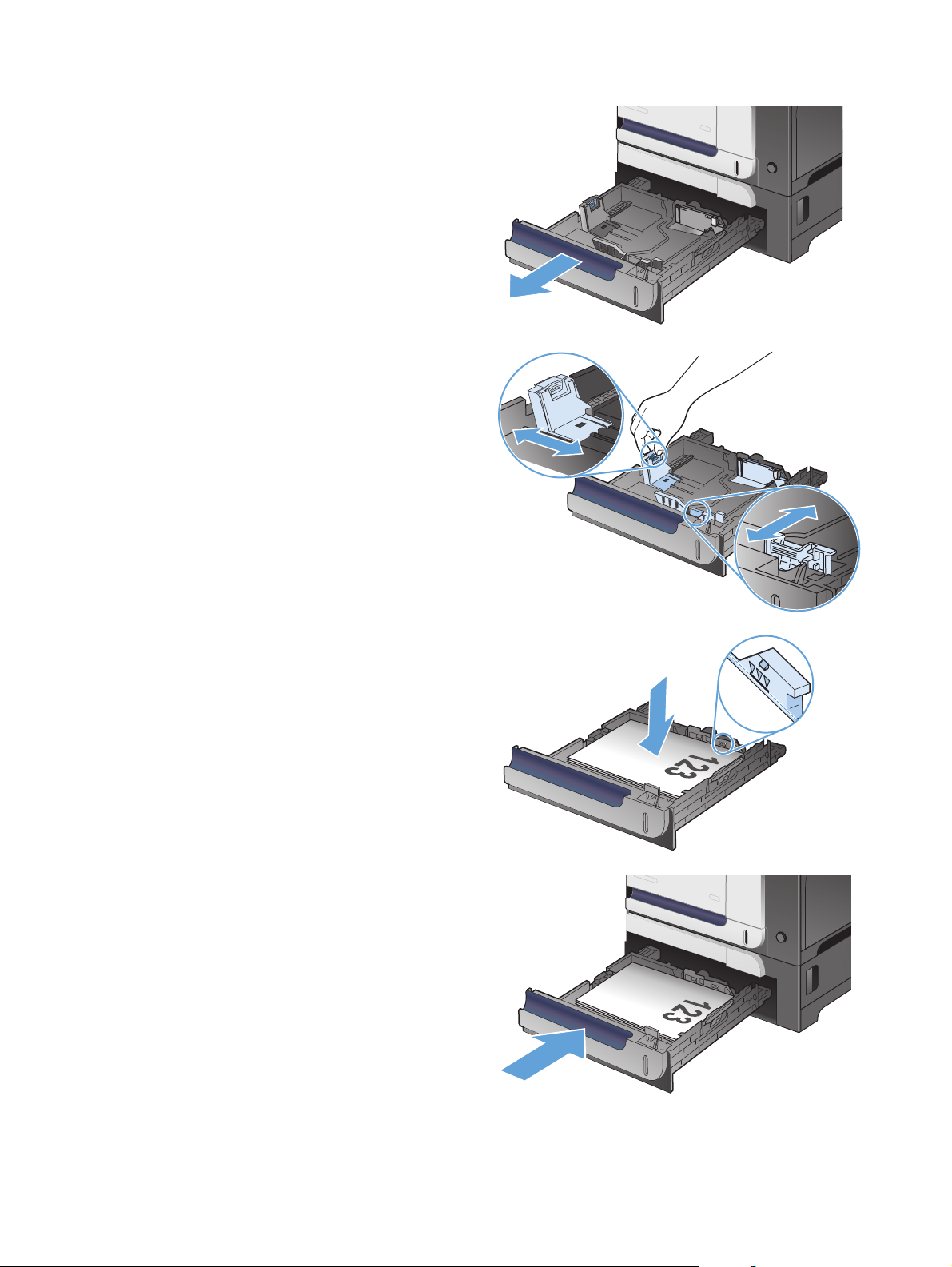
1. Σύρετε έξω το δίσκο για να τον ανοίξετε.
ΣΗΜΕΙΩΣΗ: Μην ανοίγετε το δίσκο όταν
χρησιμοποιείται.
2. Ρυθμίστε τους οδηγούς μήκους και πλάτους
χαρτιού, πιέζοντας τις ασφάλειες ρύθμισης και
σύροντας τους οδηγούς στο μέγεθος του χαρτιού
που χρησιμοποιείτε.
3. Τοποθετήστε το χαρτί στο δίσκο, με την εμπρός
όψη προς τα επάνω. Ελέγξτε το χαρτί για να
βεβαιωθείτε ότι οι οδηγοί αγγίζουν ελαφρά τη
στοίβα, αλλά δεν τη λυγίζουν.
ΣΗΜΕΙΩΣΗ: Για την αποτροπή εμπλοκών, μη
γεμίζετε υπερβολικά το δίσκο. Βεβαιωθείτε ότι το
επάνω μέρος της στοίβας βρίσκεται κάτω από την
ένδειξη γεμάτου δίσκου.
ΣΗΜΕΙΩΣΗ: Εά
ν ο δί
σκος δεν έχει ρυθμιστεί
σωστά, ενδέχεται να εμφανιστεί ένα μήνυμα
σφάλματος κατά την εκτύπωση ή να εμπλακεί το
χαρτί.
4. Σύρετε το δίσκο μέσα στη συσκευή.
28 Κεφάλαιο 2 Δίσκοι χαρτιών ELWW
Page 45

Τοποθέτηση και εκτύπωση ετικετών
Εισαγωγή
Για να εκτυπώσετε σε φύλλα ετικετών, χρησιμοποιήστε το Δίσκο 2 ή έναν από τους προαιρετικούς δίσκους
550 φύλλων χαρτιού. Ο Δίσκος 1 δεν υποστηρίζει ετικέτες.
Για να εκτυπώσετε ετικέτες χρησιμοποιώντας την επιλογή μη αυτόματης τροφοδοσίας, ακολουθήστε τα
παρακάτω βήματα για να επιλέξετε τις σωστές ρυθμίσεις στο πρόγραμμα οδήγησης εκτύπωσης και, στη
συνέχεια, τοποθετήστε τις ετικέτες στ
Όταν χρησιμοποιείτε μη αυτόματη τροφοδοσία, ο εκτυπωτής θα περιμένει να εκτυπώσει την εργασία μέχρι
να εντοπίσει ότι ο δίσκος έχει ανοίξει και έχει κλείσει.
Μη αυτόματη τροφοδοσία ετικετών
1. Στο πρόγραμμα λογισμικού, ορίστε την επιλογή Εκτύπωση.
2. Επιλέξτε τον εκτυπωτή από τη λίστα εκτυπωτών και πατήστε ή κάντε κλικ στο κουμπί Ιδιότητες ή
Προτιμήσεις για να ανοίξετε το πρόγραμμα οδήγησης εκτύπωσης.
ΣΗΜΕΙΩΣΗ: Το όνομα του κουμπιού διαφέρει ανάλογα με το πρόγραμμα λογισμικού.
ΣΗΜΕΙΩΣΗ: Για να αποκτήσετε πρόσβαση σε αυτές τις λειτουργίες από την οθόνη έναρξης των
Windows 8 ή 8.1, πατήστε Συσκευές, Εκτύπωση και, στη συνέχεια, επιλέξτε τον εκτυπωτή.
σκο μετά την αποστολή της εργασίας εκτύπωσης στον εκτυπωτή.
ο δί
3. Πατήστε ή κάντε κλικ στην καρτέλα Χαρτί/Ποιότητα.
4. Στην αναπτυσσόμενη λίστα Μέγεθος χαρτιού, επιλέξτε το σωστό μέγεθος για τα φύλλα ετικετών.
5. Στην αναπτυσσόμενη λίστα Τύπος χαρτιού, επιλέξτε Ετικέτες.
6. Στην αναπτυσσόμενη λίστα Προέλευση χαρτιού, επιλέξτε Μη αυτόματη τροφοδοσία.
ΣΗΜΕΙΩΣΗ: Όταν χρησιμοποιείτε μη αυτόματη τροφοδοσία, ο εκτυπωτής εκτυπώνει από το δίσκο με
ηλότερη αρίθμηση που έχει διαμορφωθεί για το σωστό μέγεθος χαρτιού, επομένως δεν
μ
τη χα
χρειάζεται να καθορίσετε ένα συγκεκριμένο δίσκο. Για παράδειγμα, εάν ο Δίσκος 2 έχει διαμορφωθεί
για ετικέτες, ο εκτυπωτής θα εκτυπώσει από το Δίσκο 2. Εάν ο Δίσκος 3 έχει εγκατασταθεί και
διαμορφωθεί για ετικέτες, αλλά ο Δίσκος 2 δεν έχει διαμορφωθεί για ετικέτες, ο ε
εκ
τυπώσει από το Δίσκο 3.
7. Κάντε κλικ στο κουμπί ΟΚ για να κλείσετε το παράθυρο διαλόγου Ιδιότητες εγγράφου.
8. Στο παράθυρο διαλόγου Εκτύπωση, κάντε κλικ στο κουμπί ΟΚ για να εκτυπωθεί η εργασία.
κτυπωτής θα
ELWW Τοποθέτηση και εκτύπωση ετικετών 29
Page 46

9. Τοποθετήστε τα φύλλα ετικετών με την όψη προς τα επάνω και το επάνω μέρος του φύλλου προς τη
δεξιά πλευρά του εκτυπωτή.
30 Κεφάλαιο 2 Δίσκοι χαρτιών ELWW
Page 47
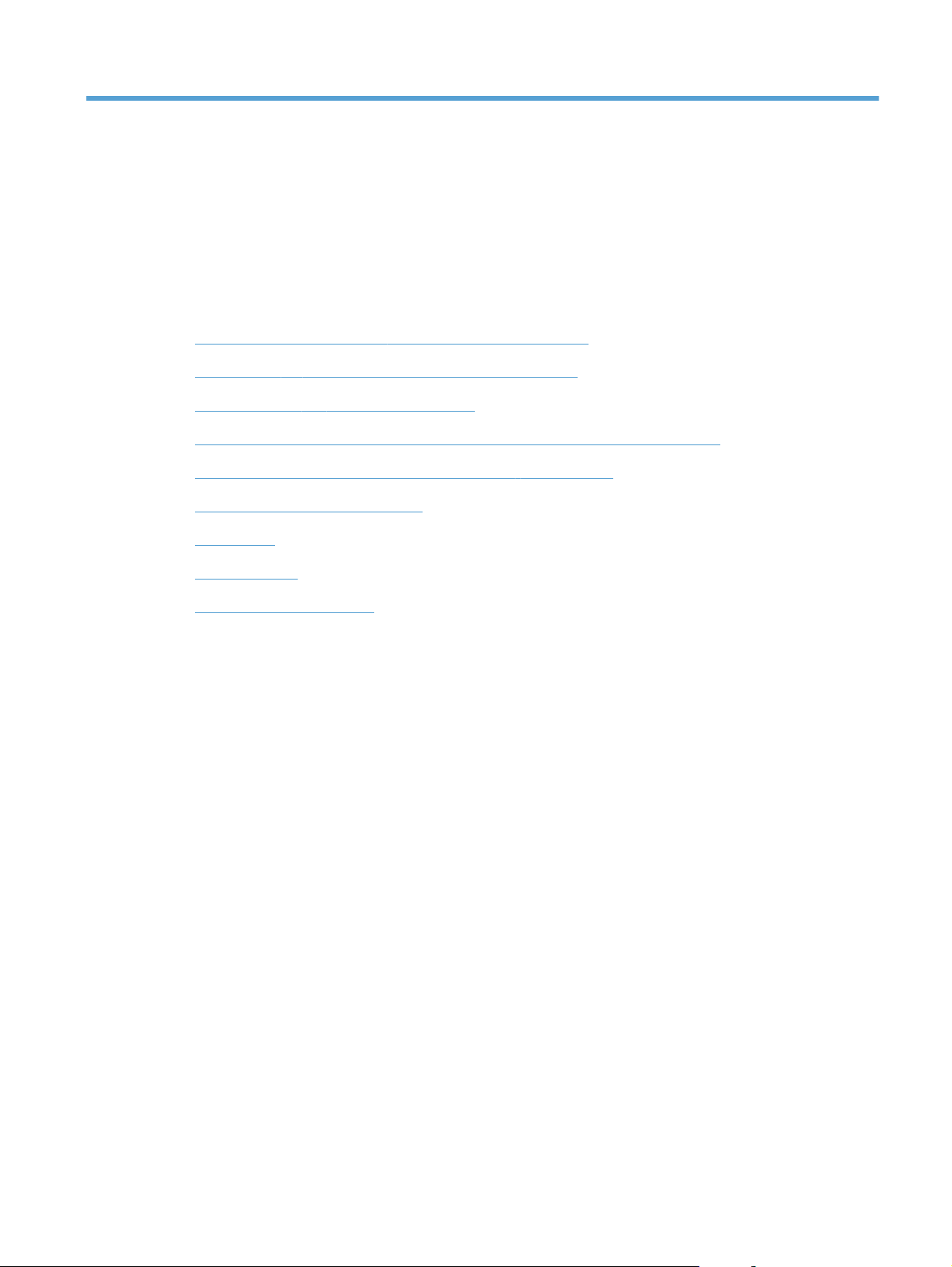
3 Μέρη, αναλώσιμα και εξαρτήματα
●
Παραγγελία ανταλλακτικών, εξαρτημάτων και αναλωσίμων
●
Πολιτική της HP για τα αναλώσιμα άλλων κατασκευαστών
●
Τοποθεσία Web της HP για τις απομιμήσεις
●
Εκτύπωση όταν ένα δοχείο γραφίτη βρίσκεται στο τέλος της διάρκειας ζωής του
●
Ενεργοποίηση ή απενεργοποίηση στις ρυθμίσεις "πολύ χαμηλό"
●
Εξαρτήματα επιδιόρθωσης πελάτη
●
Εξαρτήματα
●
Δοχεία γραφίτη
●
Μονάδα συλλογής γραφίτη
ELWW 31
Page 48

Παραγγελία ανταλλακτικών, εξαρτημάτων και αναλωσίμων
Αυθεντικά δοχεία γραφίτη και χαρτί HP www.hp.com/go/suresupply
Παραγγελία γνήσιων ανταλλακτικών ή εξαρτημάτων HP
Παραγγελία μέσω αντιπροσώπου συντήρησης ή
υποστήριξης
www.hp.com/buy/parts
Επικοινωνήστε με έναν εξουσιοδοτημένο αντιπρόσωπο συντήρησης ή
τεχνικής υποστήριξης της HP.
32 Κεφάλαιο 3 Μέρη, αναλώσιμα και εξαρτήματα ELWW
Page 49

Πολιτική της HP για τα αναλώσιμα άλλων κατασκευαστών
Η HP δεν μπορεί να συστήσει τη χρήση δοχείων γραφίτη άλλου κατασκευαστή, είτε αυτά είναι καινούργια
είτε ανακατασκευασμένα.
ΣΗΜΕΙΩΣΗ: Όσον αφορά τα προϊόντα εκτυπωτών HP, η χρήση δοχείου γραφίτη άλλου κατασκευαστή,
καθώς και η αναγόμωση του δοχείου γραφίτη, δεν επηρεάζουν την εγγύηση ή τυχόν συμβάσεις υποστήριξης
της HP προς τον πελάτη. Ωστόσο, αν η βλάβη ή η ζημιά του πρ
δοχείου γραφίτη ή δοχείου γραφίτη άλλου κατασκευαστή, η HP θα εφαρμόσει τις κανονικές της χρεώσεις
εργασίας και υλικών για την επισκευή της συγκεκριμένης βλάβης ή ζημιάς.
οϊόντος οφείλεται στη χρήση αναγομωμένου
ELWW Πολιτική της HP για τα αναλώσιμα άλλων κατασκευαστών 33
Page 50

Τοποθεσία Web της HP για τις απομιμήσεις
Αν έχετε εγκαταστήσει δοχείο γραφίτη της HP και το μήνυμα στον πίνακα ελέγχου δηλώνει ότι δεν είναι
αυθεντικό, επισκεφθείτε τη διεύθυνση
διαπιστώσετε αν το δοχείο είναι αυθεντικό και θα λάβει μέτρα για να επιλύσει το πρόβλημα.
Το δοχείο γραφίτη που αγοράσατε ενδέχεται να μην είναι γνήσιο δοχείο γραφίτη της ΗΡ, αν:
●
Η σελίδα κατάστασης αναλωσίμων υποδεικνύει την τοποθέτηση αναλωσίμου που δεν κατασκευάζεται
από την HP.
www.hp.com/go/anticounterfeit. Η ΗΡ θα σας βοηθήσει να
●
Αντιμετωπίζετε πολλά προβλή
●
Η κασέτα δεν έχει τη συνήθη εμφάνιση (για παράδειγμα, η συσκευασία διαφέρει από τη συσκευασία της
HP).
ματα με το δοχείο γραφίτη.
34 Κεφάλαιο 3 Μέρη, αναλώσιμα και εξαρτήματα ELWW
Page 51

Εκτύπωση όταν ένα δοχείο γραφίτη βρίσκεται στο τέλος της διάρκειας ζωής του
Η στάθμη του μαύρου χρώματος είναι χαμηλή: Το προϊόν υποδεικνύει πότε η στάθμη ενός δοχείου γραφίτη
είναι χαμηλή. Ο υπολειπόμενος πραγματικός χρόνος ζωής του δοχείου γραφίτη μπορεί να διαφέρει.
Συνιστάται να έχετε ένα δοχείο αντικατάστασης, το οποίο θα χρησιμοποιήσετε όταν η ποιότητα εκτύπωσης
του παλιού δοχείου δεν θα είναι πλέον αποδεκτή. Δεν απαι
Η στάθμη του μαύρου χρώματος είναι πολύ χαμηλή: Το προϊόν υποδεικνύει πότε η στάθμη του δοχείου
γραφίτη είναι πολύ χαμηλή. Ο υπολειπόμενος πραγματικός χρόνος ζωής του δοχείου γραφίτη μπορεί να
διαφέρει. Συνιστάται να έχετε ένα δοχείο αντικατάστασης, το οποίο θα χρησιμοποιήσετε όταν η ποιότητα
εκτύπωσης του παλιού δο
αντικατασταθεί τώρα, εκτός αν η ποιότητα εκτύπωσης δεν είναι πλέον αποδεκτή.
Όταν για τη στάθμη ενός δοχείου γραφίτη HP εμφανιστεί το μήνυμα "Πολύ χαμηλή", η εγγύηση Premium
Protection της HP για το συγκεκριμένο δοχείο γραφίτη έχει λήξει.
χείου δε
ν θα είναι πλέον αποδεκτή. Το δοχείο γραφίτη δεν χρειάζεται να
τείται άμ
εση αντικατάσταση του δοχείου γραφίτη.
Μπορείτε να αλλάξετε τον τρόπο που το προϊόν αντ
"Πολύ χαμηλή". Δεν χρειάζεται να διαμορφώσετε εκ νέου αυτές τις ρυθμίσεις κατά την εγκατάσταση ενός
νέου δοχείου γραφίτη.
ιδρά όταν η στάθμη των αναλώσιμων είναι σε κατάσταση
ELWW Εκτύπωση όταν ένα δοχείο γραφίτη βρίσκεται στο τέλος της διάρκειας ζωής του 35
Page 52

Ενεργοποίηση ή απενεργοποίηση στις ρυθμίσεις "πολύ χαμηλό"
Μπορείτε να ενεργοποιήσετε ή να απενεργοποιήσετε τις προεπιλεγμένες ρυθμίσεις οποιαδήποτε στιγμή.
Όταν τοποθετείτε νέο δοχείο γραφίτη, δεν χρειάζεται να τις ενεργοποιήσετε ξανά.
1. Στην αρχική οθόνη του πίνακα ελέγχου της συσκευής, πατήστε το κουμπί Ρύθμιση
2. Ανοίξτε τα ακόλουθα μενού:
●
Ρύθμιση συστήματος
●
Ρυθμίσεις αναλώσιμου
●
Δοχείο μαύρου χρώματος
●
Ρύθμιση πολύ χαμηλής στάθμης
3. Επιλέξτε ένα από τα ακόλουθα:
●
Επιλέξτε Συνέχεια για να ρυθμίσετε το προϊόν να σας ειδοποιεί όταν η στάθμη του δοχείου
γραφίτη είναι πολύ χαμηλή, αλλά να συνεχίζει την εκτύπωση.
●
Επιλέξτε Διακοπή για να ρυθμίσετε το προϊόν να δι
εκτύπωση φαξ) μέχρι να αντικαταστήσετε το δοχείο γραφίτη.
●
Επιλέξτε Προτροπή για να ρυθμίσετε το προϊόν να διακόπτει την εκτύπωση (ακόμη και την
εκτύπωση φαξ) και να σας ζητάει να αντικαταστήσετε το δοχείο γραφίτη. Μπορείτε να
επιβεβαιώσετε το μήνυμα και να συνεχίσετε την εκτύπωση. Η συ
"Υπενθύμιση σε 100 σελίδες, 200 σελίδες, 300 σελίδες, 400 σελίδες ή ποτέ", την οποία μπορεί να
διαμορφώσει ο χρήστης. Αυτή η επιλογή παρέχεται προς εξυπηρέτηση του χρήστη και δεν
υποδηλώνει ότι η ποιότητα εκτύπωσης των σελίδων θα είναι αποδεκτή.
ακ
όπτει την εκτύπωση (ακόμη και την
ευή διαθέτει μια επιλογή
σκ
.
Όταν το προϊόν έχει οριστεί στην επιλογή Διακοπή, υπάρχει κίνδυνος να μη
εγκατάσταση της νέας κασέτας, αν το προϊόν έχει λάβει περισσότερα φαξ από όσα μπορεί να διαχειριστεί η
μνήμη, ενώ έχει διακοπεί η λειτουργία του.
Όταν το προϊόν έχει οριστεί στην επιλογή Προτροπή, υπάρχει κίνδυνος να μην εκτυπώνονται τα φαξ μετά την
εγκατάσταση της νέας κασέτας, αν το προϊόν έχ
μνήμη, ενώ το προϊόν περιμένει την επιβεβαίωση του μηνύματος.
Όταν για τη στάθμη ενός δοχείου γραφίτη HP εμφανιστεί το μήνυμα Πολύ χαμηλή, η εγγύηση Premium
Protection της HP για το συγκεκριμένο δοχείο γραφίτη έχει λήξει. Σύμφωνα με τη Δήλωση εγγύησης για τα
δοχεία γρα
γραφίτη ΗΡ χρησιμοποιείται με ενεργοποιημένη την επιλογή Συνέχεια σε λειτουργία πολύ χαμηλής στάθμης,
δεν θα θεωρούνται ελαττώματα υλικού ή κατασκευής.
φίτη ΗΡ, όλα τα ε
λαττώματα εκτύπωσης ή οι βλάβες δοχείων που προκύπτουν όταν ένα δοχείο
ει περισσότερα φαξ από όσα μπορεί να διαχειριστεί η
ει λάβ
κτυπώνονται τα φαξ μετά την
ν ε
36 Κεφάλαιο 3 Μέρη, αναλώσιμα και εξαρτήματα ELWW
Page 53

Εξαρτήματα επιδιόρθωσης πελάτη
Τα παρακάτω εξαρτήματα που είναι επισκευάσιμα από τον πελάτη είναι διαθέσιμα για το προϊόν σας.
●
Τα εξαρτήματα που παρουσιάζονται ως υποχρεωτικής αντικατάστασης προορίζονται για τοποθέτηση
από τους πελάτες, εκτός και αν θέλετε να πληρώσετε το προσωπικό σέρβις της HP για να
πραγματοποιήσει την επισκευή. Για αυτά τα εξαρτήματα, δεν παρέχεται επί τόπου υποστήριξη ή
υποστήριξη με επ
●
Τα εξαρτήματα που αναφέρεται ότι μπορούν να αντικατασταθούν προαιρετικά από τον ίδιο τον πελάτη
μπορούν να εγκατασταθούν από το προσωπικό εξυπηρέτησης της HP, αφού το ζητήσετε, χωρίς
επιπλέον χρέωση κατά τη διάρκεια ισχύος της εγγύησης της συσκευής.
ιστροφή στην εταιρεία σύμφωνα με την εγγύηση προϊόντος της HP.
ΣΗΜΕΙΩΣΗ: Για περισσότερες πληροφορίες,
μεταβείτε στη διεύθυνση www.hp.com/go/learnaboutsupplies.
Πίνακας 3-1 Εξαρτήματα επιδιόρθωσης πελάτη
Είδος Περιγραφή Επιλογές αντικατάστασης Κωδικός εξαρτήματος
Διάταξη μπροστινής θύρας Ανταλλακτική μπροστινή θύρα Υποχρεωτικό CZ271-67901
Κιτ κυλίνδρου Δίσκου 1 Κύλινδρος παραλαβής και
Κιτ κυλίνδρου δίσκων 2 και 3 Κύλινδροι τροφοδοσίας και
Κιτ οδηγού για εκτύπωση στην
πίσω πλευρά (διπλή όψη)
ξιάς θύ
Κιτ δε
Κιτ δευτερεύοντος κυλίνδρου
μεταφοράς
Κιτ τροφοδότη 500 φύλλων
(Δίσκος 3)
ρας Δεξιά θύρα, στοπ θύρας και
προστατευτικό διαχωρισμού για
το δίσκο 1
διαχωρισμού για το δίσκο 2 και το
δίσκο 3
Ανταλλακτικός οδηγός για
εκτύπωση στην πίσω πλευρά
(διπλή όψη)
σύνδεση θύρας δίσκου 500
φύλλων
Ανταλλακτικός κύλινδρος T2 Υποχρεωτικό CD644-67914
Ανταλλακτικός τροφοδότης 500
φύλλων
Υποχρεωτικό CD644-67903
Υποχρεωτικό CD644-67904
Υποχρεωτικό CC468-67913
Υποχρεωτικό CC468-67906
Υποχρεωτικό CF084-67901
Ντουλάπι εκτυπωτή HP LaserJet Ένα ντουλάπι αποθήκευσης που
τοποθετείται κάτω από το προϊόν
Υποχρεωτικό CD644-67917
ELWW Εξαρτήματα επιδιόρθωσης πελάτη 37
Page 54

Εξαρτήματα
Είδος Περιγραφή Κωδικός είδους
Εξάρτημα τροφοδοσίας χαρτιού 1 x 500
HP Color LaserJet
Ντουλάπι εκτυπωτή HP LaserJet Ένα ντουλάπι αποθήκευσης που
Καλώδιο USB Τυπικό καλώδιο 2 μέτρων για συσκευή
Τροφοδότης χαρτιού 500 φύλλων
(προαιρετικός δίσκος 3)
τοποθετείται κάτω από το προϊόν
συμβατή με USB
CF084A
CF085A
C6518A
38 Κεφάλαιο 3 Μέρη, αναλώσιμα και εξαρτήματα ELWW
Page 55

Δοχεία γραφίτη
●
Προβολή δοχείων γραφίτη
●
Πληροφορίες για τα δοχεία γραφίτη
●
Αντικατάσταση των δοχείων γραφίτη
Προβολή δοχείων γραφίτη
1
3
2
1 Πλαστικό προστατευτικό
2 Τύμπανο απεικόνισης
ΠΡΟΣΟΧΗ: Μην αγγίζετε τον πράσινο κύλινδρο. Μπορεί να προκαλέσετε βλάβη στην κασέτα.
3 Chip μνήμης
Πληροφορίες για τα δοχεία γραφίτη
Χρώμα Αριθμός κασέτας Κωδικός εξαρτήματος
Ανταλλακτικό δοχείο μαύρου γραφίτη,
τυπικής χωρητικότητας
Ανταλλακτικό δοχείο μαύρου γραφίτη,
υψηλής χωρητικότητας
Ανταλλακτικό δοχείο κυανού γραφίτη 507A CE401A
Ανταλλακτικό δοχείο κίτρινου γραφίτη 507A CE402A
Ανταλλακτικό δοχείο γραφίτη ματζέντα 507A CE403A
Περιβάλλον: Ανακυκλώσετε τα δοχεία γραφίτη χρησιμοποιώντας το πρόγραμμα επιστροφής και
ανακύκλωσης HP Planet Partners.
507A CE400A
507X CE400X
Για περισσότερες πληροφορίες σχετικά με τα αναλώσιμα, επισκεφθείτε τη διεύθυνση
www.hp.com/go/
learnaboutsupplies.
ELWW Δοχεία γραφίτη 39
Page 56

Οι πληροφορίες που περιέχονται στο παρόν μπορεί να αλλάξουν χωρίς προειδοποίηση. Για πληροφορίες
σχετικά με τα πιο πρόσφατα αναλώσιμα, μεταβείτε στη διεύθυνση
lj500colorMFPM570_manuals.
Ανακύκλωση δοχείων γραφίτη
Για να ανακυκλώσετε ένα αυθεντικό δοχείο γραφίτη HP, τοποθετήστε το χρησιμοποιημένο δοχείο στη
συσκευασία μέσα στην οποία παραλάβατε το νέο δοχείο. Χρησιμοποιήστε την εσωκλειόμενη ετικέτα
επιστροφής για να στείλετε το χρησιμοποιημένο αναλώσιμο στην HP για ανακύκλωση. Για περισσότερες
πληροφορίες, ανατρέξτε στον οδηγό ανακύκλωσης που περιλαμβάνεται σε κάθε νέο αναλώσιμο HP.
Αποθήκευση του δοχείου γραφίτη
Μην αφαιρείτε το δοχείο γραφίτη από τη συσκευασία του πριν να είστε έτοιμοι να το χρησιμοποιήσετε.
ΠΡΟΣΟΧΗ: Για να μην προκαλέσετε βλάβη στο δοχείο γραφίτη, μην το εκθέτετε στο φως για χρονικό
διάστημα που υπερβαίνει λίγα λεπτά της ώρας. Καλύψτε το τύμπανο απεικόνισης, σε περίπτωση που το
δοχείο γραφίτη πρέπει να αφαιρεθεί από το προϊόν για μεγ
Πολιτική της HP για δοχεία γραφίτη εκτός HP
Η HP δεν μπορεί να συστήσει τη χρήση δοχείων γραφίτη άλλου κατασκευαστή, είτε αυτά είναι καινούργια
είτε ανακατασκευασμένα.
ΣΗΜΕΙΩΣΗ: Κάθε ζημιά η οποία προκαλείται από δοχείο γραφίτη που δεν είναι της HP δεν καλύπτεται από
την εγγύηση HP και τις συμφωνίες παροχής σέρβις.
www.hp.com/go/
άλο χρονικό διάστημα.
Αντικατάσταση των δοχείων γραφίτη
Το προϊόν χρησιμοποιεί τέσσερα χρώματα και έχει διαφορετικό δοχείο γραφίτη για κάθε χρώμα: μαύρο (K),
ματζέντα (M), κυανό (C) και κίτρινο (Y).
ΠΡΟΣΟΧΗ: Αν τα ρούχα σας λερωθούν με γραφίτη, σκουπίστε τα χρησιμοποιώντας ένα στεγνό πανί και
πλύντε τα με κρύο νερό. Το ζεστό νερό επιτρέπει στο γραφίτη να εισχωρήσει στο ύφασμα.
ΣΗΜΕΙΩΣΗ: Πληροφορίες σχετικά με την ανακύκλωση χρησιμοποιημένων δοχείων γραφίτη παρέχονται
στη συσκευασία του δοχείου γραφίτη.
1. Ανοίξτε την εμπρός θύρα. Βεβαιωθείτε ότι η θύρα
είναι εντελώς ανοικτή.
40 Κεφάλαιο 3 Μέρη, αναλώσιμα και εξαρτήματα ELWW
Page 57

2. Πιάστε τη λαβή του χρησιμοποιημένου δοχείου
γραφίτη και τραβήξτε την προς τα έξω για να το
αφαιρέσετε.
3. Αφαιρέστε το νέο δοχείο γραφίτη από την
προστατευτική σακούλα του.
4. Πιάστε και τις δύο πλευρές του δοχείου γραφίτη
και απλώστε το γραφίτη κουνώντας προσεκτικά
το δοχείο γραφίτη.
5. Αφαιρέστε το πλαστικό προστατευτικό
περίβλημα από το δοχείο γραφίτη.
ΠΡΟΣΟΧΗ: Αποφεύγετε την παρατεταμένη
έκθεση σε φως.
ΠΡΟΣΟΧΗ: Μην αγγίζετε τον πράσινο κύλινδρο.
Κάτι τέτοιο μπορεί να προκαλέσει ζημιά στην
κασέτα.
ELWW Δοχεία γραφίτη 41
Page 58

6. Ευθυγραμμίστε το δοχείο γραφίτη στην υποδοχή
του και ωθήστε το μέσα, μέχρι να ασφαλίσει στη
θέση του.
7. Κλείστε την μπροστινή θύρα.
ΠΡΟΣΟΧΗ: Για να αποφύγετε την πρόκληση
ζημιάς, βεβαιωθείτε ότι όλα τα δοχεία γραφίτη
έχουν τοποθετηθεί σωστά πριν κλείσετε τη θύρα.
42 Κεφάλαιο 3 Μέρη, αναλώσιμα και εξαρτήματα ELWW
Page 59

Μονάδα συλλογής γραφίτη
Είδος Περιγραφή Κωδικός είδους
Μονάδα συλλογής γραφίτη Δοχείο απορριμμάτων γραφίτη CE254A
Για περισσότερες πληροφορίες, μεταβείτε στη διεύθυνση www.hp.com/go/learnaboutsupplies.
Αντικατάσταση της μονάδας συλλογής γραφίτη
Αντικαταστήστε τη μονάδα συλλογής γραφίτη, όταν εμφανιστεί η αντίστοιχη προτροπή στον πίνακα ελέγχου
του προϊόντος.
ΣΗΜΕΙΩΣΗ: Η μονάδα συλλογής γραφίτη έχει σχεδιαστεί για μία χρήση. Μην επιχειρήσετε να αδειάσετε και
να επαναχρησιμοποιήσετε τη μονάδα συλλογής γραφίτη. Κάτι τέτοιο μπορεί να έχει ως αποτέλεσμα να χυθεί
γραφίτης στο εσωτερικό της συσκευής, πράγμα που μπορεί να προκα
Μετά τη χρήση της, επιστρέψτε τη μονάδα συλλογής γραφίτη στο πρόγραμμα HP Planet Partners για
ανακύκλωση.
ΣΗΜΕΙΩΣΗ: Όταν εκτυπώνετε έγγραφα που απαιτούν βαριά κάλυψη γραφίτη, η μονάδα συλλογής γραφίτη
ενδέχεται να γεμίσει γρήγορα. Για το λόγο αυτό, η HP συνιστά να έχετε διαθέσιμη μία ακόμη μονάδα.
λέσει μειωμένη ποιότητα εκτύπωσης.
1. Ανοίξτε την εμπρός θύρα. Βεβαιωθείτε ότι η θύρα
είναι εντελώς ανοικτή.
2. Πιάστε την μπλε ετικέτα στο επάνω μέρος της
μονάδας συλλογής γραφίτη και, στη συνέχεια,
αφαιρέστε τη μονάδα από το προϊόν.
ELWW Μονάδα συλλογής γραφίτη 43
Page 60

3. Τοποθετήστε το προσαρτημένο μπλε καπάκι
επάνω από το μπλε άνοιγμα στο επάνω μέρος της
μονάδας.
4. Αφαιρέστε τη νέα μονάδα συλλογής γραφίτη από
τη συσκευασία της.
44 Κεφάλαιο 3 Μέρη, αναλώσιμα και εξαρτήματα ELWW
Page 61

5. Εισαγάγετε πρώτα το κάτω μέρος της νέας
μονάδας στο προϊόν και, στη συνέχεια, πιέστε το
επάνω μέρος της μονάδας έως ότου ασφαλίσει
στη θέση της.
6. Κλείστε την εμπρός θύρα.
ΣΗΜΕΙΩΣΗ: Εάν η μονάδα συλλογής γραφίτη
δεν έχει τοποθετηθεί σωστά, η εμπρός θύρα δεν
κλείνει εντελώς.
Για ανακύκλωση της μονάδας συλλογής γραφίτη, ακολουθήστε τις οδηγίες που συνοδεύουν τη νέα μονάδα
συλλογής γραφίτη.
ELWW Μονάδα συλλογής γραφίτη 45
Page 62

46 Κεφάλαιο 3 Μέρη, αναλώσιμα και εξαρτήματα ELWW
Page 63

4 Εκτύπωση
●
Υποστηριζόμενα προγράμματα οδήγησης εκτύπωσης (Windows)
●
Αλλαγή ρυθμίσεων εργασίας εκτύπωσης (Windows)
●
Αλλαγή ρυθμίσεων εργασίας εκτύπωσης (Mac OS X)
●
Εκτύπωση εργασιών (Windows)
●
Εκτύπωση εργασιών (Mac OS X)
●
Άλλες εργασίες εκτύπωσης (Windows)
●
Άλλες εργασίες εκτύπωσης (Mac OS X)
●
Δημιουργία εκτυπώσεων σε ποιότητα αρχειοθέτησης
●
Έγχρωμη εκτύπωση
●
Χρήση της λειτουργίας HP ePrint
●
Χρήση AirPrint
●
Χρησιμοποιήστε τη λειτουργία εκτύπωσης από USB
ELWW 47
Page 64

Υποστηριζόμενα προγράμματα οδήγησης εκτύπωσης (Windows)
Τα προγράμματα οδήγησης εκτύπωσης παρέχουν πρόσβαση στο σύστημα εκτυπώσεων του προϊόντος. Τα
παρακάτω προγράμματα οδήγησης εκτύπωσης είναι διαθέσιμα στη διεύθυνση
lj500colorMFPM570_software.
www.hp.com/go/
Πρόγραμμα οδήγησης HP PCL 6
Πρόγραμμα οδήγησης HP UPD PS
Πρόγραμμα οδήγησης HP UPD PCL 5
●
Παρέχεται ως το προεπιλεγμένο πρόγραμμα οδήγησης στο CD που περιλαμβάνεται
στη συσκευασία. Αυτό το πρόγραμμα οδήγησης εγκαθίσταται αυτόματα, εκτός εάν
επιλέξετε κάποιο διαφορετικό.
●
Συνίσταται για όλα τα περιβάλλοντα Windows
●
Παρέχει γενικά τη βέλτιστη ταχύτητα, ποιότητα εκτύπωσης, και υποστήριξη
δυνατοτήτων για τους περισσότερους χρήστες
●
Αναπτύχθηκε για να είναι εναρμονισμένη με τη Διασύνδεση Συσκευής Γραφ
(Graphic Device Interface, GDI) των Windows προκειμένου να αποδίδει τη βέλτιστη
ταχύτητα σε περιβάλλοντα Windows
●
Ενδέχεται να μην είναι πλήρως συμβατό με προγράμματα λογισμικού ανεξάρτητων
κατασκευαστών και προσαρμοσμένα προγράμματα που βασίζονται στο πρότυπο
PCL 5
●
Συνίσταται για εκτύπωση με προγράμματα λογισμικού της εταιρείας Adobe
άλλα προγράμματα λογισμικού με αυξημένες απαιτήσεις γραφικών
●
Παρέχει υποστήριξη για εκτύπωση από εξομοίωση Postscript ή υποστήριξη
γραμματοσειρών Postscript Flash
●
Συνίσταται για γενικές εκτυπώσεις γραφείου σε περιβάλλοντα Windows
●
Συμβατό με προηγούμενες εκδόσεις PCL και παλαιότερα προϊόντα HP LaserJet
●
Η καλύτερη επιλογή για εκτυπώσεις από προγράμματα λογισμικού ανεξάρτητων
κατασκευαστών και προσαρμοσμένα προγράμματα
●
Η καλύτερη επιλογή για λ
οποία το προϊόν πρέπει να ρυθμιστεί στο πρότυπο PCL 5 (UNIX, Linux, μεγάλα
υπολογιστικά συστήματα)
ειτουργία σε περ
ιβάλλοντα με διάφορα λειτουργικά, στα
ικών
®
ή με
●
Έχει σχεδιαστεί για χρήση σε εταιρικά περιβάλλοντα Windows, έτσι ώστε να
παρέχεται ένα πρόγραμμα οδήγησης για χρήση με πολλά μοντέλα προϊόντων
●
Προτιμάται κατά την εκτύπωση σε πολλά μοντέλα προϊόντων από ένα φορητό
υπολογιστή με Windows
HP UPD PCL 6
●
Συνιστάται γι
●
Παρέχει τη συνολικά βέλτιστη ταχύτητα, ποιότητα εκτύπωσης και υποστήριξη
δυνατότητας εκτυπωτή για τους περισσότερους χρήστες
●
Έχει σχεδιαστεί ώστε να ευθυγραμμίζεται με τη Διασύνδεση συσκευών γραφικών
των Windows (GDI) για βέλτιστη ταχύτητα σε περιβάλλοντα Windows
●
Ενδέχεται να μην είναι πλήρως συμβατό με προγράμματα λογισμικού ανεξάρτητων
κατασκευαστών και προσαρμοσμένα πρ
PCL 5
α εκτύπωση σε όλα τα περιβάλλοντα Windows
ογράμματα που βασίζονται στο πρότυπο
HP Universal Print Driver (UPD)
Το πρόγραμμα οδήγησης HP Universal Print Driver (UPD) για Windows είναι ένα πρόγραμμα οδήγησης
εκτύπωσης που σας παρέχει άμεση πρόσβαση σχεδόν σε όλα τα προϊόντα HP LaserJet, από οποιαδήποτε
48 Κεφάλαιο 4 Εκτύπωση ELWW
Page 65

θέση, χωρίς τη λήψη ξεχωριστών προγραμμάτων οδήγησης. Βασίζεται σε δοκιμασμένη τεχνολογία
προγράμματος οδήγησης εκτύπωσης της HP και έχει ελεγχθεί σχολαστικά και χρησιμοποιηθεί με πολλά
προγράμματα λογισμικού. Είναι μια ισχυρή λύση που αποδίδει σταθερά σε βάθος χρόνου.
Το UPD της HP επικοινωνεί απευθείας με κάθε προϊόν της HP, συλλέγει πληροφορίες διαμόρφωσης και, στη
συνέχεια, προσαρμόζει το περιβάλλον χρήσης γι
α να προβάλλε
ι τις μοναδικές, διαθέσιμες δυνατότητες του
προϊόντος. Ενεργοποιεί αυτόματα δυνατότητες που διατίθενται για το προϊόν, όπως εκτύπωση διπλής όψης
και συρραφή, έτσι ώστε να μη χρειάζεται να τις ενεργοποιήσετε μη αυτόματα.
Για περισσότερες πληροφορίες, επισκεφτείτε τη διεύθυνση
Τρόποι λειτουργίας εγκατάστασης του UPD
Παραδοσιακός τρόπος λειτουργίας
Δυναμικός τρόπος λειτουργίας
●
●
●
●
●
●
●
●
www.hp.com/go/upd.
Για να χρησιμοποιήσετε αυτόν τον τρόπο λειτουργίας, κάντε λήψη του UPD από το
Διαδίκτυο. Μεταβείτε στη διεύθυνση
Εάν εγκαθιστάτε το πρόγραμμα οδήγησης σε έναν μόνο υπολογιστή,
χρησιμοποιήστε αυτόν τον τρόπο λειτουργίας.
Λειτουργεί με ένα συγκεκριμένο προϊόν.
Εάν χρησιμοποιήσετε αυτόν τον τρόπο λειτουργίας, θα πρέπει να εγκαταστήσετε
το UPD ξεχωριστά για κάθε υπολογιστή και κάθε προϊόν.
Για να χρησιμοποιήσετε αυτόν τον τρόπο λειτουργίας, κάντε λήψη του UPD από το
αδίκτυο. Μεταβείτε στη διεύθυνση
Δι
Ο δυναμικός τρόπος λειτουργίας σάς επιτρέπει να χρησιμοποιείτε μία μόνο
εγκατάσταση προγράμματος οδήγησης, έτσι ώστε να μπορείτε να εντοπίζετε και να
εκτυπώνετε σε πολλά δικτυωμένα προϊόντα ΗΡ σε οποιαδήποτε θέση.
Εάν εγκαθιστάτε το UPD για μια ομάδα εργασίας, χρησιμοποιήστε αυτόν τον τρόπο
λειτουργίας.
Μην χρησιμοποιείτε αυτόν τον τρόπο λειτουργίας σε προϊόντα συνδεδεμένα μέσω
ρας USB.
θύ
www.hp.com/go/upd.
www.hp.com/go/upd.
ELWW Υποστηριζόμενα προγράμματα οδήγησης εκτύπωσης (Windows) 49
Page 66

Αλλαγή ρυθμίσεων εργασίας εκτύπωσης (Windows)
●
Προτεραιότητα για αλλαγή ρυθμίσεων εργασίας εκτύπωσης
●
Αλλαγή των ρυθμίσεων όλων των εργασιών εκτύπωσης, έως ότου τερματιστεί το πρόγραμμα λογισμικού
●
Αλλαγή των προεπιλεγμένων ρυθμίσεων για όλες τις εργασίες εκτύπωσης
●
Αλλαγή των ρυθμίσεων διαμόρφωσης του προϊόντος
Προτεραιότητα για αλλαγή ρυθμίσεων εργασίας εκτύπωσης
Οι αλλαγές στις ρυθμίσεις εκτύπωσης γίνονται κατά προτεραιότητα, ανάλογα με το πού έγιναν οι αλλαγές:
ΣΗΜΕΙΩΣΗ: Τα ονόματα των εντολών και των πλαισίων διαλόγου μπορεί να διαφέρουν, ανάλογα με το
πρόγραμμα λογισμικού που χρησιμοποιείτε.
●
Πλαίσιο διαλόγου "Page Setup": Κάντε κλικ στο Page Setup (Ρυθμίσεις σελίδας) ή σε μια παρόμοια
εντολή στο μενού File (Αρχείο) του προγράμματος που χρησιμοποιείτε, για να ανοίξετε αυτό το πλαίσιο
διαλόγου. Οι αλλαγές που έγιναν στις ρυθμίσεις στο πρόγραμμα αυτό υπερισχύουν των αλλαγών που
έγιναν οπουδήποτε αλλού.
●
Παράθυρο διαλόγου Print (Εκτύπωση): Κάντε κλικ στο Print (Εκ
εκτύπωσης) ή σε μια παρόμοια εντολή στο μενού File (Αρχείο) του προγράμματος στο οποίο εργάζεστε
για να ανοίξετε αυτό το παράθυρο διαλόγου. Οι αλλαγές των ρυθμίσεων στο παράθυρο διαλόγου Print
(Εκτύπωση) έχουν χαμηλότερη προτεραιότητα και συνήθως δεν υπερισχύουν των αλλαγών που έγιναν
στο παράθυρο διαλόγου Page Setup (Διαμόρφωση σελίδας).
τύπωση),
στο Print Setup (Ρύθμιση
●
Πα
ράθ
υρο διαλόγου Printer Properties (Ιδιότητες εκτυπωτή) [πρόγραμμα οδήγησης εκτύπωσης]:
Κάντε κλικ στο Properties (Ιδιότητες) στο παράθυρο διαλόγου Print (Εκτύπωση) για να ανοίξετε το
πρόγραμμα οδήγησης εκτύπωσης. Οι αλλαγές των ρυθμίσεων στο παράθυρο διαλόγου Printer
Properties (Ιδιότητες εκτυπωτή) συνήθως δεν αντικαθιστούν οποιεσδήποτε άλλες ρυθμίσεις έχουν
γίνει στο λογισμικό εκτύπωσης. Εδώ μπορείτε να αλλάξετε τις περισσ
●
Προεπιλεγμένες ρυθμίσεις προγράμματος οδήγησης εκτύπωσης: Οι προεπιλεγμένες ρυθμίσεις του
προγράμματος οδήγησης εκτύπωσης καθορίζουν τις ρυθμίσεις που θα χρησιμοποιηθούν σε όλες τις
εργασίες εκτύπωσης, εκτός αν αλλάξουν οι ρυθμίσεις στα παράθυρα διαλόγου Page Setup
(Διαμόρφωση σελίδας), Print (Εκτύπωση) ή Printer Properties (Ιδιότητες εκτυπωτή).
●
Ρυθμίσεις στον πίνακα ελέγχου του προϊόντος: Οι ρυθμίσεις πο
ελέγχου του προϊόντος, έχουν μικρότερη προτεραιότητα από τις τροποποιήσεις που γίνονται
οπουδήποτε αλλού.
ότερες ρυθ
υ τροποποιούνται στον πίνακα
μίσεις εκτύπωσης.
Αλλαγή των ρυθμίσεων όλων των εργασιών εκτύπωσης, έως ότου τερματιστεί το
πρόγραμμα λογισμικού
Τα βήματα μπορεί να διαφέρουν κατά περίπτωση. Αυτή είναι η πιο κοινή μέθοδος.
1. Στο πρόγραμμα λογισμικού, ορίστε την επιλογή Εκτύπωση.
2. Επιλέξτε το προϊόν και, στη συνέχεια, κάντε κλικ στο κουμπί Ιδιότητες ή Προτιμήσεις.
50 Κεφάλαιο 4 Εκτύπωση ELWW
Page 67

Αλλαγή των προεπιλεγμένων ρυθμίσεων για όλες τις εργασίες εκτύπωσης
1. Windows XP, Windows Server 2003 και Windows Server 2008 (με χρήση της προεπιλεγμένης
προβολής του μενού Έναρξη): Κάντε κλικ στο Start (Έναρξη) και, στη συνέχεια, κάντε κλικ στο
Printers and Faxes (Εκτυπωτές και Φαξ).
Windows XP, Windows Server 2003 και Windows Server 2008 (με χρήση της κλασικής προβολής του
μενού Έναρξη): Κάντε κλικ στο Start (Έναρξη), κάντε κλικ στο Settings (Ρυθμίσεις) και, στη συνέχεια,
κάντε κλικ στο Printers (Εκτυπω
ndows Vista: Κάντε κλικ στο εικονίδιο των Windows στην κάτω αριστερή γωνία της οθόνης, κάντε
Wi
κλικ στην επιλογή Control Panel (Πίνακας Ελέγχου) και κατόπιν στην επιλογή Printers (Εκτυπωτές).
Windows 7: Κάντε κλικ στο εικονίδιο των Windows στην κάτω αριστερή γωνία της οθόνης και κατόπιν
κάντε κλικ στην επιλογή Devices and Printers (Συσκευές και εκτυπωτές).
τές).
2. Κάντε δεξί κλικ στο εικονίδιο το
Preferences (Προτιμήσεις εκτύπωσης).
υ προγράμματος οδήγησης εκτύπωσης και επιλέξτε Printing
Αλλαγή των ρυθμίσεων διαμόρφωσης του προϊόντος
1. Windows XP, Windows Server 2003 και Windows Server 2008 (με χρήση της προεπιλεγμένης
προβολής του μενού Έναρξη): Κάντε κλικ στο Start (Έναρξη) και, στη συνέχεια, κάντε κλικ στο
Printers and Faxes (Εκτυπωτές και Φαξ).
Windows XP, Windows Server 2003 και Windows Server 2008 (με χρήση της κλασικής προβολής του
μενού Έναρξη): Κάντε κλικ στο Start (Έναρξη), κάντε κλικ στο Settings (Ρυθμίσεις) και, στη συνέχεια,
κάντε κλικ στο Printers (Εκτυπω
ndows Vista: Κάντε κλικ στο εικονίδιο των Windows στην κάτω αριστερή γωνία της οθόνης, κάντε
Wi
κλικ στην επιλογή Control Panel (Πίνακας Ελέγχου) και κατόπιν στην επιλογή Printers (Εκτυπωτές).
Windows 7: Κάντε κλικ στο εικονίδιο των Windows στην κάτω αριστερή γωνία της οθόνης και κατόπιν
κάντε κλικ στην επιλογή Devices and Printers (Συσκευές και εκτυπωτές).
2. Κάντε δεξί κλικ στο εικονίδιο το
(Ιδιότητες) ή Printer properties (Ιδιότητες εκτυπωτή).
3. Κάντε κλικ στην καρτέλα Device Settings (Ρυθμίσεις συσκευής).
τές).
υ προγράμματος οδήγησης εκτύπωσης και επιλέξτε Properties
ELWW Αλλαγή ρυθμίσεων εργασίας εκτύπωσης (Windows) 51
Page 68

Αλλαγή ρυθμίσεων εργασίας εκτύπωσης (Mac OS X)
●
Προτεραιότητα για αλλαγή ρυθμίσεων εργασίας εκτύπωσης
●
Αλλαγή των ρυθμίσεων όλων των εργασιών εκτύπωσης, έως ότου τερματιστεί το πρόγραμμα λογισμικού
●
Αλλαγή των προεπιλεγμένων ρυθμίσεων για όλες τις εργασίες εκτύπωσης
●
Αλλαγή των ρυθμίσεων διαμόρφωσης του προϊόντος
Προτεραιότητα για αλλαγή ρυθμίσεων εργασίας εκτύπωσης
Οι αλλαγές στις ρυθμίσεις εκτύπωσης γίνονται κατά προτεραιότητα, ανάλογα με το πού έγιναν οι αλλαγές:
ΣΗΜΕΙΩΣΗ: Τα ονόματα των εντολών και των πλαισίων διαλόγου μπορεί να διαφέρουν, ανάλογα με το
πρόγραμμα λογισμικού που χρησιμοποιείτε.
●
Παράθυρο διαλόγου Page Setup (Διαμόρφωση σελίδας): Για να ανοίξετε αυτό το παραθυρο διαλόγου,
κάντε κλικ στο Page Setup (Διαμόρφωση σελίδας) ή σε μια παρόμοια εντολή στο μενού File (Αρχείο)
του προγράμματος που χρησιμοποιείτε. Οι ρυθμίσεις που αλλάζετε εδώ ενδέχεται να υπερισχύουν των
ρυθμίσεων που αλλάζετε οπουδήποτε αλλού.
●
Παράθυρο διαλόγου "Print": Κάντε κλικ στο Print (Εκ
ή σε μια παρόμοια εντολή στο μενού File (Αρχείο) του προγράμματος που χρησιμοποιείτε, για να
ανοίξετε αυτό το πλαίσιο διαλόγου. Οι αλλαγές στις ρυθμίσεις που έγιναν στο πλαίσιο διαλόγου Print
(Εκτύπωση) έχουν μικρότερη προτεραιότητα και δεν υπερισχύουν των αλλαγών που έγιναν στο πλαίσιο
διαλόγου Page Setup (Ρυθμίσεις σε
λίδας).
τύπωση), στ
ο Print Setup (Ρυθμίσεις εκτύπωσης)
●
Προ
επιλεγμένες ρυθμίσεις του προγράμματος οδήγησης εκτυπωτή: Οι προεπιλεγμένες ρυθμίσεις του
προγράμματος οδήγησης εκτυπωτή καθορίζουν τις ρυθμίσεις που θα χρησιμοποιηθούν σε όλες τις
εργασίες εκτύπωσης εκτός αν αλλάξουν οι ρυθμίσεις στα πλαίσια διαλόγου Page Setup (Ρυθμίσεις
σελίδας), Print (Εκτύπωση) ή Printer Properties (Ιδιότητες εκτυπωτή).
●
Ρυθμίσεις στον πίνακα ελέγχου του προϊόντος: Οι ρυθμίσεις που τροποποιούνται στον πί
ελέγχου του προϊόντος, έχουν μικρότερη προτεραιότητα από τις τροποποιήσεις που γίνονται
οπουδήποτε αλλού.
νακα
Αλλαγή των ρυθμίσεων όλων των εργασιών εκτύπωσης, έως ότου τερματιστεί το
πρόγραμμα λογισμικού
1. Κάντε κλικ στο μενού File (Αρχείο) και κατόπιν στην επιλογή Print (Εκτύπωση).
2. Στο μενού Εκτυπωτής, επιλέξτε το προϊόν.
3. Από προεπιλογή, το πρόγραμμα οδήγησης εκτύπωσης εμφανίζει το μενού Αντίγραφα & σελίδες.
Ανοίξτε την αναπτυσσόμενη λίστα των μενού και κατόπιν ανοίξτε ένα μενού για το οποίο θέλετε να
αλλάξετε τις ρυθμίσεις εκτύπωσης.
4. Για κάθε με
5. Αλλάξτε τις ρυθμίσεις που θέλετε, στα διάφορα μενού.
νού, επιλέξτε τις ρυθμίσεις εκτύπωσης που θέλετε να αλλάξετε.
52 Κεφάλαιο 4 Εκτύπωση ELWW
Page 69

Αλλαγή των προεπιλεγμένων ρυθμίσεων για όλες τις εργασίες εκτύπωσης
1. Κάντε κλικ στο μενού File (Αρχείο) και κατόπιν στην επιλογή Print (Εκτύπωση).
2. Στο μενού Εκτυπωτής, επιλέξτε το προϊόν.
3. Από προεπιλογή, το πρόγραμμα οδήγησης εκτύπωσης εμφανίζει το μενού Αντίγραφα & σελίδες.
Ανοίξτε την αναπτυσσόμενη λίστα των μενού και κατόπιν ανοίξτε ένα μενού για το οποίο θέλετε να
αλλάξετε τις ρυθμίσεις εκτύπωσης.
4. Για κάθε με
5. Στο μενού Προρρυθμίσεις, κάντε κλικ στην επιλογή Αποθήκευση ως... και πληκτρολογήστε ένα όνομα
για την προρρύθμιση.
6. Κάντε κλικ στο κουμπί OK.
Αυτές οι ρυθμίσεις αποθηκεύονται στο μενού Προρρυθμίσεις. Για να χρησιμοποιήσετε τις νέες ρυθμίσεις,
κάθε φορά που ανο
προρρύθμιση.
νού, επιλέξτε τις ρυθμίσεις εκτύπωσης που θέλετε να αποθηκεύσετε για εκ νέου χρήση.
ίγετε ένα πρόγραμμα και εκτυπώνετε θα πρέπει να επιλέγετε την αποθηκευμένη
Αλλαγή των ρυθμίσεων διαμόρφωσης του προϊόντος
1. Στον υπολογιστή, ανοίξτε το μενού Apple , κάντε κλικ στο στοιχείο System Preferences (Προτιμήσεις
συστήματος) και μετά επιλέξτε το εικονίδιο Print & Fax (Εκτύπωση και φαξ) ή το εικονίδιο Εκτύπωση
& σάρωση.
2. Επιλέξτε το προϊόν από την αριστερή πλευρά του παραθύρου.
3. Κάντε κλικ στο κουμπί Options & Supplies (Επιλογές και αναλώσιμα).
4. Κάντε κλικ στην καρτέλα Driver (Πρόγραμμα οδήγησης).
5. Διαμορφώστε τις εγκατεστημένες επιλογές.
ELWW Αλλαγ
ή ρυθμίσεων εργασίας εκτύπωσης (Mac OS X) 53
Page 70

Εκτύπωση εργασιών (Windows)
●
Χρήση μιας συντόμευσης εκτύπωσης (Windows)
●
Δημιουργία συντομεύσεων εκτύπωσης (Windows)
●
Αυτόματη εκτύπωση και στις δύο όψεις (Windows)
●
Μη αυτόματη εκτύπωση και στις δύο όψεις (Windows)
●
Εκτύπωση πολλών σελίδων ανά φύλλο (Windows)
●
Επιλογή προσανατολισμού σελίδας (Windows)
●
Επιλογή τύπου χαρτιού (Windows)
●
Εκτύπωση της πρώτης ή της τελευταίας σελίδας σε διαφορετικό χαρτί (Windows)
●
Προσαρμογή εγγράφου στο μέγεθος της σελίδας (Windows)
●
Δημιουργία φυλλαδίου (Windows)
Χρήση μιας συντόμευσης εκτύπωσης (Windows)
1. Στο πρόγραμμα λογισμικού, ορίστε την επιλογή
Εκτύπωση.
2. Επιλέξτε το προϊόν και, στη συνέχεια, κάντε κλικ
στο κουμπί Ιδιότητες ή Προτιμήσεις.
3. Κάντε κλικ στην καρτέλα Συντομεύσεις
εκτύπωσης.
54 Κεφάλαιο 4 Εκτύπωση ELWW
Page 71

4. Επιλέξτε μία από τις συντομεύσεις. Κάντε κλικ
στο κουμπί OK για να κλείσετε το παράθυρο
διαλόγου Document Properties (Ιδιότητες
εγγράφου).
ΣΗΜΕΙΩΣΗ: Όταν επιλέγετε μια συντόμευση,
αλλάζουν οι αντίστοιχες ρυθμίσεις στις
υπόλοιπες καρτέλες του προγράμματος
οδήγησης εκτύπωσης.
5. Στο παράθυρο διαλόγου Print (Εκτύπωση), κάντε
κλικ στο κουμπί OK για να εκτυπώσετε την
εργασία.
Δημιουργία συντομεύσεων εκτύπωσης (Windows)
1. Στο πρόγραμμα λογισμικού, ορίστε την επιλογή
Εκτύπωση.
2. Επιλέξτε το προϊόν και, στη συνέχεια, κάντε κλικ
στο κουμπί Ιδιότητες ή Προτιμήσεις.
ELWW Εκτύπωση εργασιών (Windows) 55
Page 72

3. Κάντε κλικ στην καρτέλα Συντομεύσεις
εκτύπωσης.
4. Επιλέξτε ως βάση μια υπάρχουσα συντόμευση.
ΣΗΜΕΙΩΣΗ: Πάντα να επιλέγετε μια
συντόμευση προτού προσαρμόσετε κάποια από
τις ρυθμίσεις στη δεξιά πλευρά της οθόνης. Εάν
προσαρμόσετε τις ρυθμίσεις και στη συνέχεια
επιλέξετε μια συντόμευση, θα χαθούν όλες οι
ρυθμίσεις σας.
5. Κάντε τις επιλογές εκτύπωσης για τη νέα
συντόμευση.
56 Κεφάλαιο 4 Εκτύπωση ELWW
Page 73

6. Κάντε κλικ στο κουμπί Αποθήκευση ως.
7. Πληκτρολογήστε ένα όνομα για τη συντόμευση
και κατόπιν κάντε κλικ στο κουμπί OK.
8. Κάντε κλικ στο κουμπί OK για να κλείσετε το
παράθυρο διαλόγου Document Properties
(Ιδιότητες εγγράφου). Στο παράθυρο διαλόγου
Print (Εκτύπωση), κάντε κλικ στο κουμπί OK για
να εκτυπώσετε την εργασία.
Αυτόματη εκτύπωση και στις δύο όψεις (Windows)
1. Στο πρόγραμμα λογισμικού, ορίστε την επιλογή
Εκτύπωση.
ELWW Εκτύπωση εργασιών (Windows) 57
Page 74

2. Επιλέξτε το προϊόν και, στη συνέχεια, κάντε κλικ
στο κουμπί Ιδιότητες ή Προτιμήσεις.
3. Κάντε κλικ στην καρτέλα Φινίρισμα.
58 Κεφάλαιο 4 Εκτύπωση ELWW
Page 75

4. Επιλέξτε το πλαίσιο ελέγχου Εκτύπωση και στις
δύο όψεις. Κάντε κλικ στο κουμπί OK για να
κλείσετε το παράθυρο διαλόγου Ιδιότητες
εγγράφου.
5. Στο παράθυρο διαλόγου Εκτύπωση, κάντε κλικ
στο κουμπί OK για να εκτυπώσετε την εργασία.
Μη αυτόματη εκτύπωση και στις δύο όψεις (Windows)
1. Στο πρόγραμμα λογισμικού, ορίστε την επιλογή
Εκτύπωση.
2. Επιλέξτε το προϊόν και, στη συνέχεια, κάντε κλικ
στο κουμπί Ιδιότητες ή Προτιμήσεις.
ELWW Εκτύπωση εργασιών (Windows) 59
Page 76
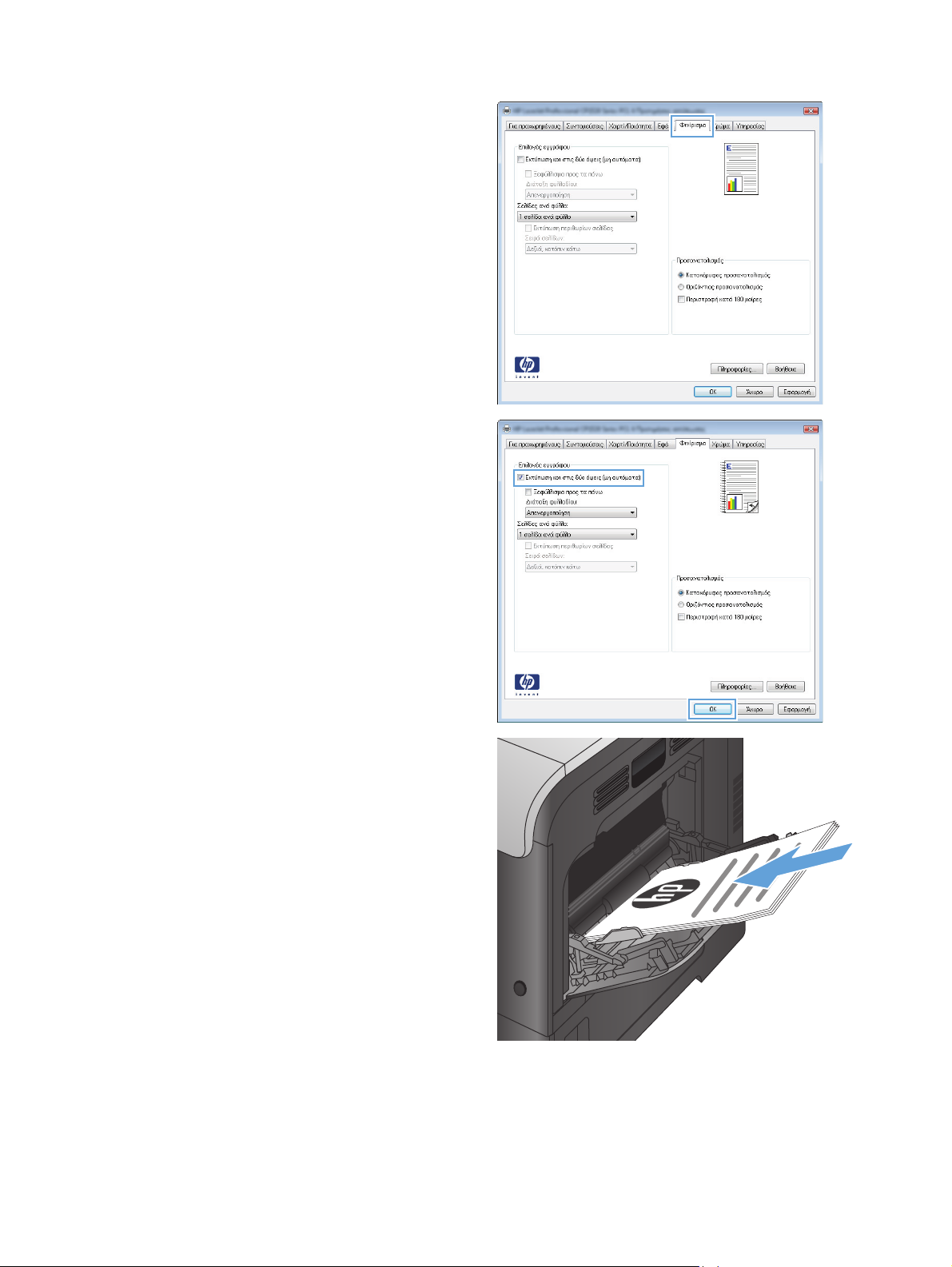
3. Κάντε κλικ στην καρτέλα Φινίρισμα.
4. Επιλέξτε το πλαίσιο ελέγχου Εκτύπωση και στις
δύο όψεις (μη αυτόματα). Κάντε κλικ στο κουμπί
OK για να εκτυπώσετε την πρώτη όψη της
εργασίας.
5. Πάρτε τη στοίβα που εκτυπώθηκε από τη θήκη
εξόδου και τοποθετήστε τη, με την εκτυπωμένη
όψη προς τα επάνω, στο Δίσκο 1.
6. Αν σας ζητηθεί, πατήστε το κατάλληλο κουμπί
στον πίνακα ελέγχου, για να συνεχίσετε.
60 Κεφάλαιο 4 Εκτύπωση ELWW
Page 77

Εκτύπωση πολλών σελίδων ανά φύλλο (Windows)
1. Στο πρόγραμμα λογισμικού, ορίστε την επιλογή
Εκτύπωση.
2. Επιλέξτε το προϊόν και, στη συνέχεια, κάντε κλικ
στο κουμπί Ιδιότητες ή Προτιμήσεις.
3. Κάντε κλικ στην καρτέλα Φινίρισμα.
4. Επιλέξτε τον αριθμό σελίδων ανά φύλλο από την
αναπτυσσόμενη λίστα Σελίδες ανά φύλλο.
ELWW Εκτύπωση εργασιών (Windows) 61
Page 78

5. Κάντε τις σωστές επιλογές Εκτύπωση
περιθωρίων σελίδας, Σειρά σελίδων και
Προσανατολισμός. Κάντε κλικ στο κουμπί OK για
να κλείσετε το παράθυρο διαλόγου Document
Properties (Ιδιότητες εγγράφου).
6. Στο παράθυρο διαλόγου Print (Εκτύπωση), κάντε
κλικ στο κουμπί OK για να εκτυπώσετε την
εργασία.
Επιλογή προσανατολισμού σελίδας (Windows)
1. Στο πρόγραμμα λογισμικού, ορίστε την επιλογή
Εκτύπωση.
2. Επιλέξτε το προϊόν και, στη συνέχεια, κάντε κλικ
στο κουμπί Ιδιότητες ή Προτιμήσεις.
62 Κεφάλαιο 4 Εκτύπωση ELWW
Page 79

3. Κάντε κλικ στην καρτέλα Φινίρισμα.
4. Στην περιοχή Προσανατολισμός, κάντε την
επιλογή Κατακόρυφος προσανατολισμός ή
Οριζόντιος προσανατολισμός.
Για να εκτυπώσετε ανάποδα την εικόνα της
σελίδας, κάντε την επιλογή Περιστροφή κατά
180 μοίρες.
Κάντε κλικ στο κουμπί OK για να κλείσετε το
παράθυρο διαλόγου Document Properties
(Ιδιότητες εγγράφου).
5. Στο παράθυρο διαλόγου Print (Εκτύπωση), κάντε
κλικ στο κουμπί OK για να εκτυπώσετε την
εργασία.
Επιλογή τύπου χαρτιού (Windows)
1. Στο πρόγραμμα λογισμικού, ορίστε την επιλογή
Εκτύπωση.
ELWW Εκτύπωση εργασιών (Windows) 63
Page 80

2. Επιλέξτε το προϊόν και, στη συνέχεια, κάντε κλικ
στο κουμπί Ιδιότητες ή Προτιμήσεις.
3. Κάντε κλικ στην καρτέλα Χαρτί/Ποιότητα.
4. Στην αναπτυσσόμενη λίστα Τύπος χαρτιού,
κάντε κλικ στην επιλογή Περισσότερα....
64 Κεφάλαιο 4 Εκτύπωση ELWW
Page 81

5. Αναπτύξτε τη λίστα επιλογών Ο τύπος είναι:.
6. Αναπτύξτε την κατηγορία τύπων χαρτιού που
ταιριάζει καλύτερα στο χαρτί σας.
ELWW Εκτύπωση εργασιών (Windows) 65
Page 82

7. Επιλέξτε τον τύπο χαρτιού που χρησιμοποιείτε
και κάντε κλικ στο κουμπί OK.
8. Κάντε κλικ στο κουμπί OK για να κλείσετε το
παράθυρο διαλόγου Document Properties
(Ιδιότητες εγγράφου). Στο παράθυρο διαλόγου
Print (Εκτύπωση), κάντε κλικ στο κουμπί OK για
να εκτυπώσετε την εργασία.
Εκτύπωση της πρώτης ή της τελευταίας σελίδας σε διαφορετικό χαρτί (Windows)
1. Στο πρόγραμμα λογισμικού, ορίστε την επιλογή
Εκτύπωση.
2. Επιλέξτε το προϊόν και, στη συνέχεια, κάντε κλικ
στο κουμπί Ιδιότητες ή Προτιμήσεις.
66 Κεφάλαιο 4 Εκτύπωση ELWW
Page 83

3. Κάντε κλικ στην καρτέλα Χαρτί/Ποιότητα.
4. Στην περιοχή Ειδικές σελίδες, κάντε κλικ στην
επιλογή Εκτύπωση σελίδων σε διαφορετικό
χαρτί και, στη συνέχεια, κάντε κλικ στο κουμπί
Ρυθμίσεις.
5. Στην περιοχή Σελίδες εγγράφου, κάντε την
επιλογή Πρώτη ή Τελευταία.
ELWW Εκτύπωση εργασιών (Windows) 67
Page 84

6. Κάντε τις σωστές επιλογές στις αναπτυσσόμενες
λίστες Πηγή χαρτιού και Τύπος χαρτιού. Κάντε
κλικ στο κουμπί Προσθήκη.
7. Εάν εκτυπώνετε την πρώτη και την τελευταία
σελίδα σε διαφορετικό χαρτί, επαναλάβετε τα
βήματα 5 και 6, κάνοντας τις επιλογές για την
άλλη σελίδα.
68 Κεφάλαιο 4 Εκτύπωση ELWW
Page 85

8. Κάντε κλικ στο κουμπί OK.
9. Κάντε κλικ στο κουμπί OK για να κλείσετε το
παράθυρο διαλόγου Document Properties
(Ιδιότητες εγγράφου). Στο παράθυρο διαλόγου
Print (Εκτύπωση), κάντε κλικ στο κουμπί OK για
να εκτυπώσετε την εργασία.
Προσαρμογή εγγράφου στο μέγεθος της σελίδας (Windows)
1. Στο πρόγραμμα λογισμικού, ορίστε την επιλογή
Εκτύπωση.
2. Επιλέξτε το προϊόν και, στη συνέχεια, κάντε κλικ
στο κουμπί Ιδιότητες ή Προτιμήσεις.
ELWW Εκτύπωση εργασιών (Windows) 69
Page 86

3. Κάντε κλικ στην καρτέλα Εφέ.
4. Κάντε την επιλογή Print document on
(Εκτύπωση εγγράφου σε) και, στη συνέχεια,
επιλέξτε ένα μέγεθος από την αναπτυσσόμενη
λίστα.
Κάντε κλικ στο κουμπί OK για να κλείσετε το
παράθυρο διαλόγου Document Properties
(Ιδιότητες εγγράφου).
5. Στο παράθυρο διαλόγου Print (Εκτύπωση), κάντε
κλικ στο κουμπί OK για να εκτυπώσετε την
εργασία.
Δημιουργία φυλλαδίου (Windows)
1. Στο πρόγραμμα λογισμικού, ορίστε την επιλογή
Εκτύπωση.
70 Κεφάλαιο 4 Εκτύπωση ELWW
Page 87

2. Επιλέξτε το προϊόν και, στη συνέχεια, κάντε κλικ
στο κουμπί Ιδιότητες ή Προτιμήσεις.
3. Κάντε κλικ στην καρτέλα Φινίρισμα.
4. Επιλέξτε το πλαίσιο ελέγχου Εκτύπωση και στις
δύο όψεις.
ELWW Εκτύπωση εργασιών (Windows) 71
Page 88

5. Στην αναπτυσσόμενη λίστα Διάταξη φυλλαδίου,
κάντε κλικ στην επιλογή Βιβλιοδεσία αριστερά ή
Βιβλιοδεσία δεξιά. Η επιλογή Σελίδες ανά
φύλλο αλλάζει αυτόματα σε 2 σελίδες ανά
φύλλο.
Κάντε κλικ στο κουμπί OK για να κλείσετε το
παράθυρο διαλόγου Document Properties
(Ιδιότητες εγγράφου).
6. Στο παράθυρο διαλόγου Print (Εκτύπωση), κάντε
κλικ στο κουμπί OK για να εκτυπώσετε την
εργασία.
72 Κεφάλαιο 4 Εκτύπωση ELWW
Page 89

Εκτύπωση εργασιών (Mac OS X)
●
Χρήση μιας προεπιλογής εκτύπωσης (Mac OS X)
●
Δημιουργία μιας προεπιλογής εκτύπωσης (Mac OS X)
●
Αυτόματη εκτύπωση και στις δύο όψεις (Mac OS X)
●
Μη αυτόματη εκτύπωση και στις δύο όψεις (Mac OS X)
●
Εκτύπωση πολλών σελίδων ανά φύλλο (Mac OS X)
●
Επιλογή προσανατολισμού σελίδας (Mac OS X)
●
Επιλογή τύπου χαρτιού (Mac OS X)
●
Εκτύπωση εξώφυλλου (Mac OS X)
●
Προσαρμογή εγγράφου στο μέγεθος της σελίδας (Mac OS X)
●
Δημιουργία φυλλαδίου (Mac OS X)
Χρήση μιας προεπιλογής εκτύπωσης (Mac OS X)
1. Κάντε κλικ στο μενού File (Αρχείο) και κατόπιν στην επιλογή Print (Εκτύπωση).
2. Στο μενού Εκτυπωτής, επιλέξτε το προϊόν.
3. Στο μενού Προρρυθμίσεις, επιλέξτε την προρρύθμιση εκτύπωσης.
4. Κάντε κλικ στο κουμπί Print (Εκτύπωση).
ΣΗΜΕΙΩΣΗ: Για να χρησιμοποιήσετε τις προεπιλεγμένες ρυθμίσεις του προγράμματος οδήγησης
εκτύπωσης, ορίστε την επιλογή τυπική.
Δημιουργία μιας προεπιλογής εκτύπωσης (Mac OS X)
Χρησιμοποιήστε τις προρρυθμίσεις εκτύπωσης για να αποθηκεύσετε τις τρέχουσες ρυθμίσεις εκτύπωσης
προκειμένου να τις χρησιμοποιήσετε και πάλι αργότερα.
1. Κάντε κλικ στο μενού File (Αρχείο) και κατόπιν στην επιλογή Print (Εκτύπωση).
2. Στο μενού Εκτυπωτής, επιλέξτε το προϊόν.
3. Από προεπιλογή, το πρόγραμμα οδήγησης εκτύπωσης εμφανίζει το μενού Αντίγραφα & σελίδες.
Ανοίξτε την αναπτυσσόμενη λίστα τω
αλλάξετε τις ρυθμίσεις εκτύπωσης.
4. Για κάθε μενού, επιλέξτε τις ρυθμίσεις εκτύπωσης που θέλετε να αποθηκεύσετε για εκ νέου χρήση.
5. Στο μενού Προρρυθμίσεις, κάντε κλικ στην επιλογή Αποθήκευση ως... και πληκτρολογήστε ένα όνομα
για την προεπιλογή.
6. Κάντε κλικ στο κο
υμπί OK.
ν μενού και κατόπιν ανοίξτε ένα μενού για το οποίο θέλετε να
ELWW Εκτύπωση εργασιών (Mac OS X) 73
Page 90

Αυτόματη εκτύπωση και στις δύο όψεις (Mac OS X)
1. Κάντε κλικ στο μενού File (Αρχείο) και κατόπιν στην επιλογή Print (Εκτύπωση).
2. Στο μενού Εκτυπωτής, επιλέξτε το προϊόν.
3. Από προεπιλογή, το πρόγραμμα οδήγησης εκτύπωσης εμφανίζει το μενού Αντίγραφα & σελίδες.
Ανοίξτε την αναπτυσσόμενη λίστα των μενού και κατόπιν κάντε κλικ στο μενού Διάταξη.
4. Ορίστε μια επιλογή δεσίματος από την αναπτυσσόμενη λίστα Two-
5. Κάντε κλικ στο κουμπί Print (Εκτύπωση).
Μη αυτόματη εκτύπωση και στις δύο όψεις (Mac OS X)
1. Κάντε κλικ στο μενού File (Αρχείο) και έπειτα κάντε κλικ στην επιλογή Print (Εκτύπωση).
2. Στο μενού Εκτυπωτής, επιλέξτε αυτό το προϊόν.
3. Από προεπιλογή, το πρόγραμμα οδήγησης του εκτυπωτή θα εμφανίσει το μενού Αντίγραφα & σελίδες.
Ανοίξτε την αναπτυσσόμενη λίστα μενού και έπειτα κάντε κλικ στο μενού Manual Duplex (Μη αυτόματη
εκτύπωση διπλής όψης).
4. Κάντε κλικ στ
βιβλιοδεσία.
5. Κάντε κλικ στο κουμπί Print (Εκτύπωση).
6. Μεταβείτε στο προϊόν και αφαιρέστε το χαρτί που υπάρχει στο Δίσκο 1.
7. Πάρτε τη στοίβα που εκτυπώθηκε από τη θήκη εξόδου και τοποθετήστε την στο δίσκο εισόδου με την
εκτυπωμένη πλευρά προς τα επάνω.
8. Αν σα
ς ζητηθεί, πατήστε το κατάλληλο κουμπί στον πίνακα ελέγχου, για να συνεχίσετε.
ο πλαίσιο Manual Duplex (Μη αυτόματη εκτύπωση διπλής όψης) και επιλέξτε
Sided (Δύο όψεων).
Εκτύπωση πολλών σελίδων ανά φύλλο (Mac OS X)
1. Κάντε κλικ στο μενού File (Αρχείο) και κατόπιν στην επιλογή Print (Εκτύπωση).
2. Στο μενού Εκτυπωτής, επιλέξτε το προϊόν.
3. Από προεπιλογή, το πρόγραμμα οδήγησης εκτύπωσης εμφανίζει το μενού Αντίγραφα & σελίδες.
Ανοίξτε την αναπτυσσόμενη λίστα των μενού και κατόπιν κάντε κλικ στο μενού Διάταξη.
4. Από την αναπτυσσόμενη λίστα Σελίδες ανά φύλλο, επιλέξτε τον αρ
εκτυπώνονται σε κάθε φύλλο.
5. Στην περιοχή Κατεύθυνση διάταξης, επιλέξτε τη σειρά και την τοποθέτηση των σελίδων επάνω στο
φύλλο.
6. Από το μενού Περιγράμματα, επιλέξτε τον τύπο περιγράμματος για εκτύπωση γύρω από κάθε σελίδα
στο φύλλο.
7. Κάντε κλικ στο κουμπί Print (Εκτύπωση).
ιθμό σελίδων που θέλετε να
74 Κεφάλαιο 4 Εκτύπωση ELWW
Page 91

Επιλογή προσανατολισμού σελίδας (Mac OS X)
1. Κάντε κλικ στο μενού File (Αρχείο) και κατόπιν στην επιλογή Print (Εκτύπωση).
2. Στο μενού Εκτυπωτής, επιλέξτε το προϊόν.
3. Στο μενού Αντίγραφα & σελίδες, κάντε κλικ στο κουμπί Διαμόρφωση σελίδας.
4. Κάντε κλικ στο εικονίδιο που αντιπροσωπεύει τον προσανατολισμό σελίδας που θέλετε να
χρησιμοποιήσετε και, στη συνέχεια, πατήστε το κουμπί OK.
ικ στ
5. Κάντε κλ
ο κουμπί Print (Εκτύπωση).
Επιλογή τύπου χαρτιού (Mac OS X)
1. Κάντε κλικ στο μενού File (Αρχείο) και κατόπιν στην επιλογή Print (Εκτύπωση).
2. Στο μενού Εκτυπωτής, επιλέξτε το προϊόν.
3. Από προεπιλογή, το πρόγραμμα οδήγησης εκτύπωσης εμφανίζει το μενού Αντίγραφα & σελίδες.
Ανοίξτε την αναπτυσσόμενη λίστα των μενού και κατόπιν κάντε κλικ στο μενού Finishing (Τελική
επεξεργασία).
4. Επιλέξτε έναν τύπο από την αναπτυσσόμενη λίστα Medi
5. Κάντε κλικ στο κουμπί Print (Εκτύπωση).
a-type (Τύπος μέσου).
Εκτύπωση εξώφυλλου (Mac OS X)
1. Κάντε κλικ στο μενού File (Αρχείο) και κατόπιν στην επιλογή Print (Εκτύπωση).
2. Στο μενού Εκτυπωτής, επιλέξτε το προϊόν.
3. Από προεπιλογή, το πρόγραμμα οδήγησης εκτύπωσης εμφανίζει το μενού Αντίγραφα & σελίδες.
Ανοίξτε την αναπτυσσόμενη λίστα των μενού και κατόπιν κάντε κλικ στο μενού Εξώφυλλο.
4. Επιλέξτε τη θέση εκτύπωσης του εξώφυλλου. Κάντε κλικ είτ
κουμπί Μετά το έγγραφο.
5. Στο μενού Τύπος εξωφύλλου, επιλέξτε το μήνυμα που θέλετε να εκτυπώσετε στο εξώφυλλο.
ΣΗΜΕΙΩΣΗ: Για εκτύπωση κενού εξωφύλλου, επιλέξτε τυπική από το μενού Τύπος εξωφύλλου.
6. Κάντε κλικ στο κουμπί Print (Εκτύπωση).
ε στο κουμπί Πριν το έγγραφο είτε στο
Προσαρμογή εγγράφου στο μέγεθος της σελίδας (Mac OS X)
1. Κάντε κλικ στο μενού File (Αρχείο) και κατόπιν στην επιλογή Print (Εκτύπωση).
2. Στο μενού Εκτυπωτής, επιλέξτε το προϊόν.
3. Από προεπιλογή, το πρόγραμμα οδήγησης εκτύπωσης εμφανίζει το μενού Αντίγραφα & σελίδες.
Ανοίξτε την αναπτυσσόμενη λίστα των μενού και κατόπιν κάντε κλικ στο μενού Χειρισμός χαρτιού.
4. Στην περιοχή Μέγεθος χαρτιού σάρωσης, κάντε κλικ στο πλ
χαρτιού και, στη συνέχεια, επιλέξτε το μέγεθος από την αναπτυσσόμενη λίστα.
5. Κάντε κλικ στο κουμπί Print (Εκτύπωση).
ELWW Εκτύπωση εργασιών (Mac OS X) 75
αίσιο Προσαρμογή κλίμακας στο μέγεθος
Page 92

Δημιουργία φυλλαδίου (Mac OS X)
1. Κάντε κλικ στο μενού File (Αρχείο) και κατόπιν στην επιλογή Print (Εκτύπωση).
2. Στο μενού Εκτυπωτής, επιλέξτε το προϊόν.
3. Από προεπιλογή, το πρόγραμμα οδήγησης εκτύπωσης εμφανίζει το μενού Αντίγραφα & σελίδες.
Ανοίξτε την αναπτυσσόμενη λίστα των μενού και κατόπιν κάντε κλικ στο μενού Διάταξη.
4. Ορίστε μια επιλογή δεσίματος από την αναπτυσσόμενη λίστα Two-
5. Ανοίξτε την αναπτυσσόμενη λίστα των μενού και κατόπιν κάντε κλικ στο μενού Εκτύπωση φυλλαδίων.
6. Κάντε κλικ στο πλαίσιο Μορφοποίηση εξόδου ως φυλλάδιο και επιλέξτε βιβλιοδεσία.
7. Επιλέξτε το μέγεθος χαρτιού.
8. Κάντε κλικ στο κουμπί Print (Εκτύπωση).
Sided (Δύο όψεων).
76 Κεφάλαιο 4 Εκτύπωση ELWW
Page 93

Άλλες εργασίες εκτύπωσης (Windows)
●
Ακύρωση μιας εργασίας εκτύπωσης (Windows)
●
Επιλογή μεγέθους χαρτιού (Windows)
●
Επιλογή προσαρμοσμένου μεγέθους χαρτιού (Windows)
●
Εκτύπωση υδατογραφημάτων (Windows)
Ακύρωση μιας εργασίας εκτύπωσης (Windows)
1. Εάν η εργασία εκτύπωσης εκτυπώνει τη δεδομένη στιγμή, ακυρώστε την πατώντας το κουμπί Άκυρο
στον πίνακα ελέγχου του προϊόντος.
ΣΗΜΕΙΩΣΗ: Εάν η εργασία εκτύπωσης βρίσκεται σε προχωρημένο στάδιο, μπορεί να μην έχετε τη
δυνατότητα να την ακυρώσετε.
ΣΗΜΕΙΩΣΗ: Με το πάτημα του κουμπιού Άκυρο διαγράφεται η τρέχουσα εργασία, την οποία
επεξεργάζεται η συσκευή. Εάν εκτελούνται περισσότερες από μία διεργασίες, με το πάτημα του
κουμπιού Άκυρο
του προϊόντος.
2. Μπορείτε επίσης να ακυρώσετε μία εργασία εκτύπωσης από κάποιο πρόγραμμα λογισμικού ή κάποια
ουρά εκτύπωσης.
διαγράφεται η διεργασία που προβάλλεται εκείνη τη στιγμή στον πίνακα ελέγχου
●
Πρόγραμμα λογισμικού: Συνήθως, στην οθόνη του υπολογιστή εμφανίζεται για μικρό χρονικό
διάστημα ένα παράθυρο διαλόγου, από το οποίο μπορείτε να ακυρώσετε την εργασία εκτύπωσης.
●
Ουρά εκτύπωσης των Windows: Αν μια εργασία εκτύπωσης αναμένει σε ουρά εκτύπωσης (στη
μνήμη του υπολογιστή) ή σε ουρά εκ
◦
Windows XP, Server 2003 ή Server 2008: Κάντε κλικ στο κουμπί Έναρξη, επιλέξτε
Ρυθμίσεις και έπειτα κάντε κλικ στην επιλογή Εκτυπωτές και φαξ. Κάντε διπλό κλικ στο
εικονίδιο του προϊόντος για να ανοίξετε το παράθυρο, κάντε δεξί κλικ στην εργασία
εκτύπωσης που θέ
◦
Windows Vista: Κάντε κλικ στο εικονίδιο των Windows στην κάτω αριστερή γωνία της
οθόνης, κάντε κλικ στην επιλογή Settings (Ρυθμίσεις) και, στη συνέχεια, στην επιλογή
Printers (Εκτυπωτές). Κάντε διπλό κλικ στο εικονίδιο του προϊόντος για να ανοίξετε το
παράθυρο, κάντε δεξί κλικ στ
συνέχεια, κάντε κλικ στο Cancel (Ακύρωση).
◦
Windows 7: Κάντε κλικ στο εικονίδιο των Windows στην κάτω αριστερή γωνία της οθόνης
και, στη συνέχεια, κάντε κλικ στην επιλογή Devices and Printers (Συσκευές και εκτυπωτές).
Κάντε διπλό κλικ στο εικονίδιο του προϊόντος για να ανοίξετε το παράθυρο, κάντε δε
στην εργασία εκτύπωσης που θέλετε να ακυρώσετε και, στη συνέχεια, κάντε κλικ στο Cancel
(Ακύρωση).
λετε να ακυρώ
Επιλογή μεγέθους χαρτιού (Windows)
1. Στο πρόγραμμα λογισμικού, ορίστε την επιλογή Εκτύπωση.
τύπωσης του εκτυπωτή, διαγράψτε την εργασία από εκεί.
σετε και, στη συνέχεια, κάντε κλικ στο Cancel (Ακύρωση).
γασία εκτύπωσης που θέλετε να ακυρώσετε και, στη
ην ερ
ξί κλ
ικ
2. Επιλέξτε το προϊόν και, στη συνέχεια, κάντε κλικ στο κουμπί Ιδιότητες ή Προτιμήσεις.
3. Κάντε κλικ στην καρτέλα Χαρτί/Ποιότητα.
ELWW Άλλες εργασίες εκτύπωσης (Windows) 77
Page 94

4. Επιλέξτε ένα μέγεθος από την αναπτυσσόμενη λίστα Μέγεθος χαρτιού.
5. Κάντε κλικ στο κουμπί OK.
6. Στο παράθυρο διαλόγου Print (Εκτύπωση), κάντε κλικ στο κουμπί OK για να εκτυπώσετε την εργασία.
Επιλογή προσαρμοσμένου μεγέθους χαρτιού (Windows)
1. Στο πρόγραμμα λογισμικού, ορίστε την επιλογή Εκτύπωση.
2. Επιλέξτε το προϊόν και, στη συνέχεια, κάντε κλικ στο κουμπί Ιδιότητες ή Προτιμήσεις.
3. Κάντε κλικ στην καρτέλα Χαρτί/Ποιότητα.
4. Κάντε κλικ στο κουμπί Προσαρμοσμένο.
5. Πληκτρολογήστε ένα όνομα για το προσαρμοσμένο μέγεθος και καθορίστε τις διαστάσεις.
●
Το πλάτος είναι η μικρή πλευρά του χ
●
6. Κάντε κλικ στο κουμπί Αποθήκευση και, στη συνέχεια, κάντε κλικ στο Κλείσιμο.
7. Κάντε κλικ στο κουμπί OK για να κλείσετε το παράθυρο διαλόγου Document Properties (Ιδιότητες
εγγράφου). Στο παράθυρο διαλόγου Print (Εκτύπωση), κάντε κλικ στο κουμπί OK για να εκτυπώσετε
την εργασία.
ος είναι η μεγάλη πλευρά του χαρτιού.
Το μήκ
Εκτύπωση υδατογραφημάτων (Windows)
1. Στο πρόγραμμα λογισμικού, ορίστε την επιλογή Εκτύπωση.
2. Επιλέξτε το προϊόν και, στη συνέχεια, κάντε κλικ στο κουμπί Ιδιότητες ή Προτιμήσεις.
3. Κάντε κλικ στην καρτέλα Εφέ.
4. Επιλέξτε ένα υδατογράφημα από την αναπτυσσόμενη λίστα Watermarks (Υδατογραφήματα).
Ή, για προσθήκη νέου υδατογραφήματος στη λίστα, κάντε κλικ στο κουμπί πρόγραμμα Edit. Καθορίστε
α το υδ
τις ρυθμίσεις γι
5. Για την εκτύπωση του υδατογραφήματος μόνο στην πρώτη σελίδα, επιλέξτε το πλαίσιο ελέγχου Μόνο η
πρώτη σελίδα. Διαφορετικά, το υδατογράφημα εκτυπώνεται σε κάθε σελίδα.
6. Κάντε κλικ στο κουμπί OK για να κλείσετε το παράθυρο διαλόγου Document Properties (Ιδιότητες
εγγράφου). Στο παράθυρο διαλόγου Pri
την εργασία.
ατογράφημα και, στη συνέχεια, κάντε κλικ στο κουμπί OK.
nt (Εκτύπωση), κάντε κλικ στο κουμπί OK για να εκτυπώσετε
αρτιού.
78 Κεφάλαιο 4 Εκτύπωση ELWW
Page 95

Άλλες εργασίες εκτύπωσης (Mac OS X)
●
Ακύρωση μιας εργασίας εκτύπωσης (Mac OS X)
●
Επιλογή μεγέθους χαρτιού (Mac OS X)
●
Επιλογή προσαρμοσμένου μεγέθους χαρτιού (Mac OS X)
●
Εκτύπωση υδατογραφημάτων (Mac OS X)
Ακύρωση μιας εργασίας εκτύπωσης (Mac OS X)
1. Εάν η εργασία εκτύπωσης εκτυπώνει τη δεδομένη στιγμή, ακυρώστε την πατώντας το κουμπί Άκυρο
στον πίνακα ελέγχου του προϊόντος.
ΣΗΜΕΙΩΣΗ: Εάν η εργασία εκτύπωσης βρίσκεται σε προχωρημένο στάδιο, μπορεί να μην έχετε τη
δυνατότητα να την ακυρώσετε.
ΣΗΜΕΙΩΣΗ: Με το πάτημα του κουμπιού Άκυρο διαγράφεται η τρέχουσα εργασία, την οποία
επεξεργάζεται το προϊόν. Αν υπάρχουν περισσότερες από μία εργασίες εκτύπωσης σε αναμονή και
πατήσετε το κουμπί Άκυρο
στον πίνακα ελέγχου του προϊόντος.
2. Μπορείτε επίσης να ακυρώσετε μία εργασία εκτύπωσης από κάποιο πρόγραμμα λογισμικού ή κάποια
ουρά εκτύπωσης.
, διαγράφεται η εργασία εκτύπωσης που προβάλλεται εκείνη τη στιγμή
●
Πρόγραμμα λογισμικού: Συνήθως, στην οθόνη του υπολογιστή εμφανίζεται για μικρό χρονικό
διάστημα ένα παράθυρο διαλόγου, από το οποίο μπορείτε να ακυρώσετε την εργασία εκτύπωσης.
●
Ουρά εκτύπωσης σε Mac: Ανοίξτε την ουρά εκτύπωσης κάνοντας διπλό κλικ στο εικονίδιο του
προϊόντος, στο στα
Διαγραφή.
θμό. Επισημάνετε την εργασία εκτύπωσης και, στη συνέχεια, κάντε κλικ στο
Επιλογή μεγέθους χαρτιού (Mac OS X)
1. Κάντε κλικ στο μενού File (Αρχείο) και κατόπιν στην επιλογή Print (Εκτύπωση).
2. Στο μενού Εκτυπωτής, επιλέξτε το προϊόν.
3. Στο μενού Αντίγραφα & σελίδες, κάντε κλικ στο κουμπί Διαμόρφωση σελίδας.
4. Επιλέξτε ένα μέγεθος από την αναπτυσσόμενη λίστα Μέγεθος χαρτιού και, στη συνέχεια, κάντε κλικ
στο κουμπί OK.
int (Ε
5. Κάντε κλικ στο κουμπί Pr
κτύπωση).
Επιλογή προσαρμοσμένου μεγέθους χαρτιού (Mac OS X)
1. Κάντε κλικ στο μενού File (Αρχείο) και κατόπιν στην επιλογή Print (Εκτύπωση).
2. Στο μενού Εκτυπωτής, επιλέξτε το προϊόν.
3. Στο μενού Αντίγραφα & σελίδες, κάντε κλικ στο κουμπί Διαμόρφωση σελίδας.
4. Στην αναπτυσσόμενη λίστα Μέγεθος χαρτιού, κάντε την επιλογή Διαχείριση προσαρμοσμένων
μεγεθών.
ντε κλ
5. Καθορίστε τις διαστάσεις για το μέγεθος χαρτιού και, στη συνέχεια, κά
ELWW Άλλες εργασίες εκτύπωσης (Mac OS X) 79
ικ στο κουμπί OK.
Page 96

6. Κάντε κλικ στο κουμπί OK, για να κλείσετε το παράθυρο διαλόγου Διαμόρφωση σελίδας.
7. Κάντε κλικ στο κουμπί Print (Εκτύπωση).
Εκτύπωση υδατογραφημάτων (Mac OS X)
1. Κάντε κλικ στο μενού File (Αρχείο) και κατόπιν στην επιλογή Print (Εκτύπωση).
2. Στο μενού Εκτυπωτής, επιλέξτε το προϊόν.
3. Από προεπιλογή, το πρόγραμμα οδήγησης εκτύπωσης εμφανίζει το μενού Αντίγραφα & σελίδες.
Ανοίξτε την αναπτυσσόμενη λίστα των μενού και κατόπιν κάντε κλικ στο μενού Watermarks
(Υδατογραφήματα).
4. Από το μενού Mode (Λειτουργία), ορίστε την επ
5. Από την αναπτυσσόμενη λίστα Pages (Σελίδες), επιλέξτε εάν το υδατογράφημα θα εκτυπωθεί σε όλες
τις σελίδες ή μόνο στην πρώτη σελίδα.
6. Από την αναπτυσσόμενη λίστα Text (Κείμενο), επιλέξτε ένα από τα τυπικά μηνύματα ή ορίστε την
επιλογή Custom (Προσαρμογή) και πληκτρολογήστε ένα νέο μήνυμα στο πλαίσιο.
7. Κάντε τις επ
8. Κάντε κλικ στο κουμπί Print (Εκτύπωση).
ιλογές για τις υπόλοιπες ρυθμίσεις.
ιλογή Watermark (Υδατογράφημα).
80 Κεφάλαιο 4 Εκτύπωση ELWW
Page 97

Δημιουργία εκτυπώσεων σε ποιότητα αρχειοθέτησης
Η εκτύπωση αρχείου παράγει εκτυπώσεις πιο ανθεκτικές στη μουτζούρα και στη σκόνη του γραφίτη.
Χρησιμοποιήστε την εκτύπωση αρχείου για να δημιουργήσετε τα έγγραφα που θέλετε να διατηρήσετε σε
αρχείο.
ΣΗΜΕΙΩΣΗ: Η εκτύπωση σε ποιότητα αρχειοθέτησης επιτυγχάνεται αυξάνοντας τη θερμοκρασία στη
μονάδα σταθεροποιητή γραφίτη. Λόγω των αυξημένων θερμοκρασιών, το προϊόν εκτυπώνει στη μισή
ταχύτητα γι
1. Στην αρχική οθόνη του πίνακα ελέγχου της συσκευής, πατήστε το κουμπί Ρύθμιση .
2. Πατήστε το μενού Σέρβις.
3. Πατήστε το κουμπί Εκτύπωση αρχείου και, στη συνέχεια, πατήστε το κουμπί Ενεργοποίηση.
α την αποτροπή βλάβ
ης.
ELWW Δημιουργία εκτυπώσεων σε ποιότητα αρχειοθέτησης 81
Page 98

Έγχρωμη εκτύπωση
●
Χρησιμοποιήστε την επιλογή HP EasyColor
●
Αλλαγή των επιλογών χρώματος (Windows)
●
Αλλαγή χρωματικού θέματος για μια εργασία εκτύπωσης (Windows)
●
Αλλαγή επιλογών χρώματος (Mac OS X)
●
Ρυθμίσεις χρώματος "Μη αυτόματο"
●
Αντιστοίχιση χρωμάτων
Χρησιμοποιήστε την επιλογή HP EasyColor
Εάν χρησιμοποιείτε το πρόγραμμα οδήγησης εκτύπωσης HP PCL 6 για Windows, η τεχνολογία HP EasyColor
βελτιώνει αυτόματα τα έγγραφα μικτού περιεχομένου που εκτυπώνονται από προγράμματα του Microsoft
Office. Η τεχνολογία αυτή σαρώνει τα έγγραφα και προσαρμόζει αυτόματα τις φωτογραφίες σε μορφή .JPEG
ή .PNG. Η τεχνολογία HP EasyColor βελτιώνει ταυτόχρονα ολόκληρη την εικόνα, αντί να τη διαιρεί σε
ξεχωριστά τμήματα, γεγονός που αποδί
ταχύτερη εκτύπωση.
Εάν χρησιμοποιείτε το πρόγραμμα οδήγησης εκτύπωσης HP Postscript για Mac, η τεχνολογία HP EasyColor
πραγματοποιεί σάρωση όλων των εγγράφων και προσαρμόζει αυτόματα όλες τις φωτογραφίες με τα ίδια
βελτιωμένα φωτογραφικά αποτελέσματα.
δει βελτιω
μένη χρωματική συνέπεια, μεγαλύτερη λεπτομέρεια και
Στο επόμενο παράδειγμα, οι εικόνες στα αριστερά δημιουργήθηκαν χωρίς τη χρήση της επιλογής
HP EasyColor. Οι εικόνες στα δε
HP EasyColor.
Η επιλογή HP EasyColor είναι ενεργοποιημένη από προεπιλογή τόσο στο πρόγραμμα οδήγησης εκτύπωσης
HP PCL 6 και το πρόγραμμα οδήγησης εκτύπωσης HP Mac Postscript, επομένως δεν χρειάζεται να κάνετε μη
αυτόματες προσαρμογές χρώματος. Για να απενεργοποιήσετε την επιλογή ώστε να μπορείτε να
προσαρμόσετε μη αυτόματα τις ρυθμίσεις χρώματος, ανοίξτε την καρτέλα Έγχρωμη στο πρόγραμμα
οδήγησης των Windows ή την καρτέλα Color/Quality Options (Επ
οδήγησης Mac και κατόπιν κάντε κλικ στο πλαίσιο ελέγχου HP EasyColor για να καταργήσετε την επιλογή
του.
είχνουν τις βελτιώσεις που προκύπτουν από τη χρήση της επιλογής
ξιά δ
ι
λογές χρώματος/ποιότητας) στη μονάδα
82 Κεφάλαιο 4 Εκτύπωση ELWW
Page 99

Αλλαγή των επιλογών χρώματος (Windows)
1. Στο πρόγραμμα λογισμικού, ορίστε την επιλογή Εκτύπωση.
2. Επιλέξτε το προϊόν και, στη συνέχεια, κάντε κλικ στο κουμπί Ιδιότητες ή Προτιμήσεις.
3. Κάντε κλικ στην καρτέλα Έγχρωμη.
4. Επιλέξτε το πλαίσιο ελέγχου HP EasyColor για να το καταργήσετε.
5. Κάντε κλικ στη ρύθμιση Αυτόματα ή Μη αυτόματα.
●
Ρύθμιση Αυτόματα: Επιλέξτε αυτή τη ρύθμιση γι
●
Ρύθμιση Μη αυτόματα: Επιλέξτε αυτήν τη ρύθμιση, για να προσαρμόσετε τις ρυθμίσεις χρωμάτων
ανεξάρτητα από τις υπόλοιπες ρυθμίσεις. Κάντε κλικ στο κουμπί Ρυθμίσεις, για να ανοίξετε το
παράθυρο μη αυτόματης προσαρμογής χρωμάτων.
ΣΗΜΕΙΩΣΗ: Η μη αυτόματη αλλαγή των ρυθμίσεων του χρώματος μπορεί να επηρεάσει το
αποτέλεσμα. Η HP συνιστά η αλλ
θέματα έγχρωμων γραφικών.
6. Κάντε κλικ στην επιλογή Εκτύπωση σε κλίμακα του γκρι, για να εκτυπώσετε ένα έγχρωμο έγγραφο σε
μαύρο χρώμα και αποχρώσεις του γκρι. Με αυτή την επιλογή εκτυπώνετε έγχρωμα έγγραφα που
προορίζονται για φωτοτυπία ή αποστολή μέσω φαξ. Επίσης, χρησιμοποιήστε αυτή την επιλογή για να
εκτυπώσετε πρόχειρα αντίγραφα ή για να εξοικονομήσετε έγχρωμο γρα
7. Κάντε κλ
εγγράφου). Στο παράθυρο διαλόγου Print (Εκτύπωση), κάντε κλικ στο κουμπί OK για να εκτυπώσετε
την εργασία.
ικ στο κουμπί OK, για να κλείσετε το παράθυρο διαλόγου Document Properties (Ιδιότητες
αγή αυτών των ρυθμίσεων να γίνεται μόνο από ειδικούς σε
ς περισσότερες εργασίες έγχρωμης εκτύπωσης
α τι
φίτη.
Αλλαγή χρωματικού θέματος για μια εργασία εκτύπωσης (Windows)
1. Στο πρόγραμμα λογισμικού, ορίστε την επιλογή Εκτύπωση.
2. Επιλέξτε το προϊόν και, στη συνέχεια, κάντε κλικ στο κουμπί Ιδιότητες ή Προτιμήσεις.
3. Κάντε κλικ στην καρτέλα Χρώμα.
4. Επιλέξτε το πλαίσιο ελέγχου HP EasyColor, για να καταργήσετε την επιλογή του.
5. Επιλέξτε ένα χρωματικό θέμα από την αναπτυσσόμενη λίστα Χρωματικά θέματα.
●
Προεπιλογή (sRGB): Το σ
σε λειτουργία συσκευής raw. Όταν χρησιμοποιείτε αυτό το θέμα, διαχειριστείτε το χρώμα από το
πρόγραμμα ή από το λειτουργικό σύστημα, για πιο σωστή απόδοση.
●
Έντονο (sRGB): Το προϊόν αυξάνει τον κορεσμό του χρώματος στους ενδιάμεσους τόνους.
Χρησιμοποιήστε αυτό το θέμα κατά την εκτύπωση επ
●
Φωτογραφία (sRGB): Το προϊόν ερμηνεύει το χρώμα RGB ως χρώμα που έχει εκτυπωθεί ως
φωτογραφία μέσω ψηφιακού mini lab. Το προϊόν αποδίδει τα βαθύτερα και πιο κορεσμένα
χρώματα με διαφορετικό τρόπο απ' ό,τι το προεπιλεγμένο θέμα (sRGB). Χρησιμοποιήστε αυτό το
θέμα κατά την εκτύπωση φωτογραφιών.
●
Φωτογραφία (Adobe RGB 1998): Χρησιμοποιήστε αυτό το θέμα κατά την εκτύπωση ψη
φωτογραφιών που χρησιμοποιούν το χρωματικό εύρος AdobeRGB αντί για το sRGB. Όταν
χρησιμοποιείτε αυτό το θέμα, απενεργοποιήστε τη διαχείριση χρωμάτων στο πρόγραμμα.
ELWW Έγχρωμη εκτύπωση 83
υγκεκριμένο θέ
μα ρυθμίζει το προϊόν ώστε να εκτυπώνει δεδομένα RGB
γγελματικών γραφικών.
α
φιακών
Page 100

●
Κανένα: Δεν χρησιμοποιείται κανένα χρωματικό θέμα.
●
Προσαρμοσμένο προφίλ: Ορίστε αυτή την επιλογή, για να χρησιμοποιήσετε ένα προσαρμοσμένο
προφίλ εισαγωγής, προκειμένου να ελέγχετε με ακρίβεια την απόδοση των χρωμάτων (π.χ., για
την εξομοίωση κάποιου άλλου προϊόντος HP Color LaserJet). Κάντε λήψη προσαρμοσμένων
προφίλ από τη διεύθυνση
www.hp.com.
6. Κάντε κλικ στο κουμπί OK για να κλείσετε το παράθυρο διαλόγου Document Properties (Ιδιότητες
εγγράφου). Στο παράθυρο διαλόγου Print (Εκτύπωση), κάντε κλικ στο κουμπί OK για να εκτυπώσετε
την εργασία.
Αλλαγή επιλογών χρώματος (Mac OS X)
1. Κάντε κλικ στο μενού File (Αρχείο) και κατόπιν στην επιλογή Print (Εκτύπωση).
2. Στο μενού Εκτυπωτής, επιλέξτε το προϊόν.
3. Από προεπιλογή, το πρόγραμμα οδήγησης εκτύπωσης εμφανίζει το μενού Αντίγραφα & σελίδες.
Ανοίξτε την αναπτυσσόμενη λίστα των μενού και κατόπιν κάντε κλικ στο μενού Color Options
(Επιλογές χρώματος).
4. Κάντε κλικ στο πλαίσιο ελέγχου HP EasyColor γι
5. Ανοίξτε τις ρυθμίσεις Advanced (Για προχωρημένους).
6. Προσαρμόστε τις μεμονωμένες ρυθμίσεις για το κείμενο, τα γραφικά και τις φωτογραφίες.
7. Κάντε κλικ στο κουμπί Print (Εκτύπωση).
Ρυθμίσεις χρώματος "Μη αυτόματο"
Χρησιμοποιήστε τις μη αυτόματες επιλογές χρώματος για να προσαρμόσετε τις επιλογές Ουδέτεροι τόνοι
του γκρι, Ενδιάμεσοι τόνοι και Έλεγχος άκρων για κείμενο, γραφικά και φωτογραφίες.
Περιγραφή ρύθμισης Επιλογές ρύθμισης
Έλεγχος άκρων
Η ρύθμιση Έλεγχος άκρων καθορίζει την απόδοση των
άκρων. Ο έλεγχος άκρων αποτελείται από δύο στοιχεία:
τους προσαρμοσμένους ενδιάμεσους τόνους και την
παγίδευση. Οι προσαρμοσμένοι ενδιάμεσοι τόνοι
αυξάνουν την ευκρίνεια των άκρων. Η παγίδευση
μειώνει το αποτέλεσμα της λανθασμένης καταγραφής
του επιπέδου χρώματος, κάνοντας ελαφρή
αλληλεπικάλυψη των άκρων παρακείμενων
αντικειμένων.
α να καταργήσετε την επιλογή του.
●
Η επιλογή Απ
προσαρμοσμένους ενδιάμεσους τόνους.
●
Η ρύθμιση Χαμηλό ρυθμίζει την παγίδευση στο ελάχιστο επίπεδο. Η
λειτουργία προσαρμοσμένων ενδιάμεσων τόνων είναι
ενεργοποιημένη.
●
Η ρύθμιση Κανονικό ρυθμίζει την παγίδευση σε μέσο επίπεδο. Η
λειτουργία προσαρμοσμένων ενδιάμεσων τόνων είναι
ενεργοποιημένη.
●
Η ρύθμιση Μέγιστο είναι η πιο δραστική ρύθμιση παγίδευσης. Η
ουργία προσαρμοσμένων ενδιάμεσων τόνων είναι
λειτ
ενεργοποιημένη.
ενεργοποίηση απενεργοποιεί την παγίδευση και τους
Ενδιάμεσοι τόνοι
Οι επιλογές για Μεσοτονικό επηρεάζουν τη διαύγεια
των χρωμάτων εξόδου και την ανάλυση.
●
Η επιλογή Εξομάλυνση παρέχει καλύτερα αποτελέσματα σε μεγάλες
περιοχές, εκτυπωμένες με αμιγές χρώμα και βελτιώνει τις
φωτογραφίες με εξομάλυνση των διαβαθμίσεων των χρωμάτων.
84 Κεφάλαιο 4 Εκτύπωση ELWW
